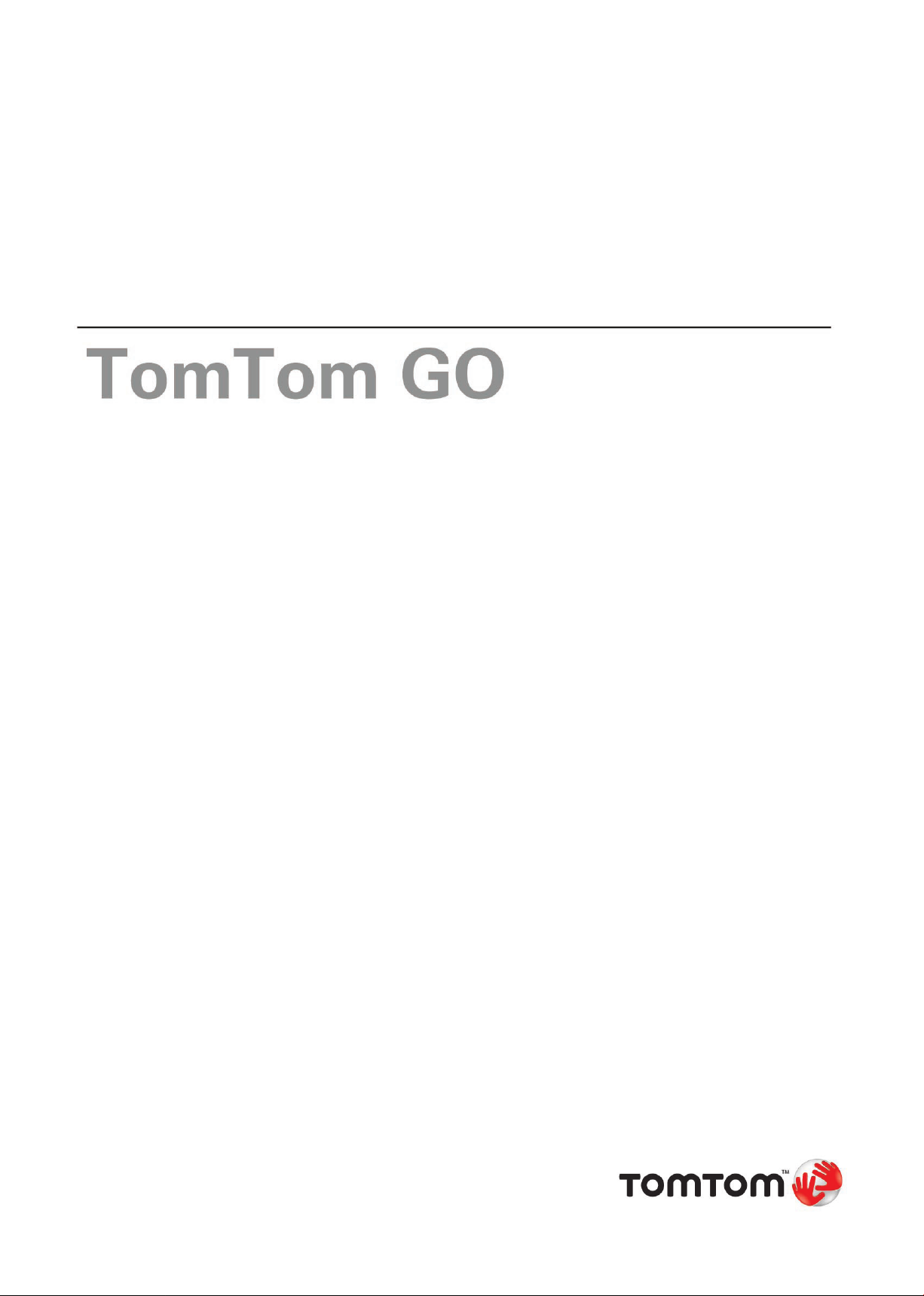
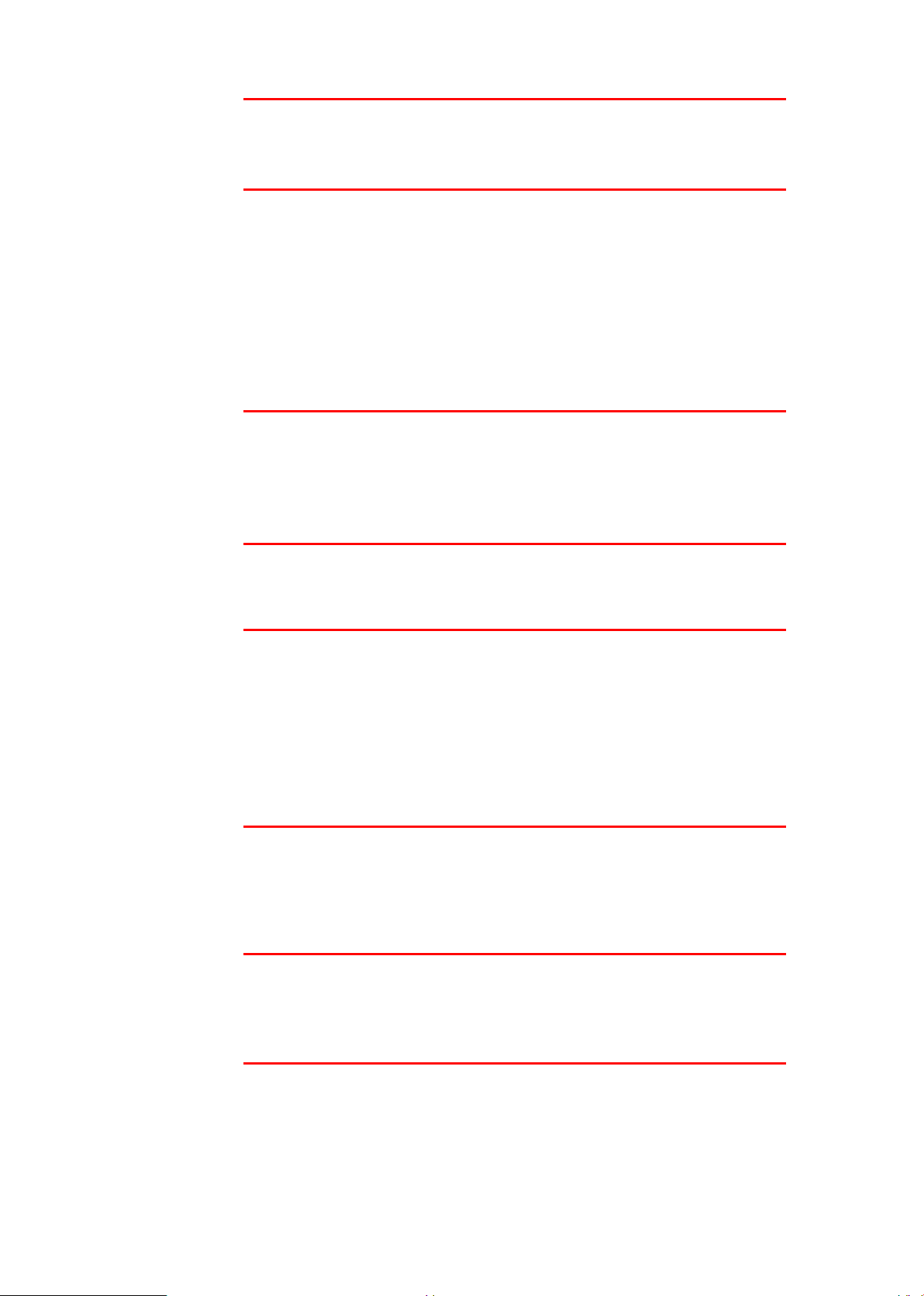
1. 包裝盒內有什麼? 5
2. 在您使用之前... 6
有關電池的注意事項 6 開機/關機 6
設定 6 車用擋風玻璃固定支架 7
電腦連線基座 7 備份您的TomTom GO資料 7
人人愛的TomTom GO 8 設定密碼 8
保養您的TomTom GO 8 快速定位 8
導航畫面 9 瀏覽地圖 10
3. 安排您的第一次行程
設定到達時間 14 其他的導航選項是什麼? 15
語音辨識 17 事先規劃路徑 21
更多的路徑資訊 21
4. 找尋其他路徑
為什麼我要改變這路徑? 25
5. 聲音與音效
聲音 27 我要如何調整音量? 27
自動改變音量大小 27 語音選擇 28
電腦語音是如何產生的? 28 內建喇叭與外置喇叭 28
連接兩個以上的喇叭 29 當音樂在播放時,
使用音源線 29 收聽導航語音是很困難的嗎? 29
使用藍芽Hi-Fi喇叭 31
6. 多媒體
將您的音樂與照片放入您的GO 33 播放音樂與有聲書 33
開始播放 34 FM發送器 35
開始使用 35 使用您的iPod®連結TomTom GO 35
33
12
25
27
7. 緊急求助
我要如何使用緊急求助功能 其它緊急服務 38
打電話到當地的求助單位 37
8. 我的最愛
什麼是我的最愛? 40 如何增加我的最愛? 40
如何使用一個最愛? 42 我能增加幾個最愛? 42
我要如何刪除一個最愛? 43 我要如何改變最愛的名稱? 43
37
40
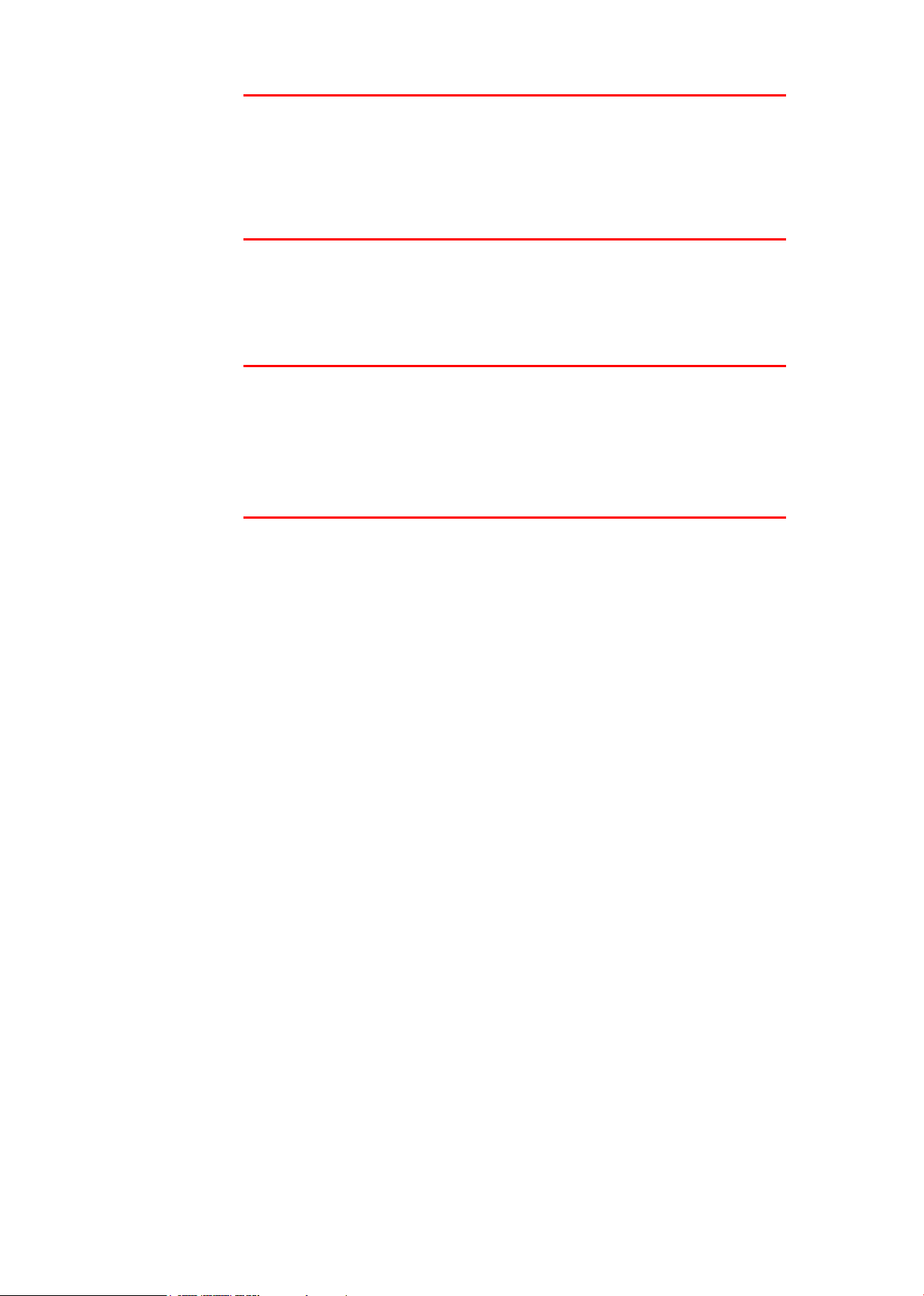
9. 景點
在地圖上顯示景點 44 打電話至景點 44
導航到景點 45 管理景點 46
為什麼我要新增自己的的景點類別? 46 要如何增加我自己的景點? 46
我要如何設定景點提醒功能? 48
44
10. 行程規劃
行程是什麼? 49 什麼時候我需要規劃一個行程? 49
建立一個行程 49 開始一個行程 50
關於一個行程 50 規劃一個行程 51
11. 免持聽筒撥號
免持聽筒撥號 52 與您的手機連線 52
設定TomTom PLUS加值服務 52 您的電話簿 53
撥打電話 53 接聽電話 54
自動接聽 54 分享您的TomTom GO 54
12. 偏好設定
隱藏按鍵與功能 55 夜晚模式/ 白天模式 56
我的GO能自動調整嗎? 56 景點顯示 57
安全設定 57 什麼時候我會用到
語音設定 58
當聲音關閉後,我還能用GO來 關閉音效/開啟音效 58
撥打免持聽筒電話嗎? 59
我的GO能否依車內的噪音大小 管理最愛 59
來調整音量? 59 我必需要以實際的住家來
變更住家位址 60
為什麼我要設定家的位置? 60 管理地圖 60
管理景點 60 車輛造型 61
變更顯示/2D顯示 61 指南針設定 62
顯示風格 63 亮度偏好 62
狀態列設定 63 自動縮放 64
快速功能表 64 使用說明 64
名稱顯示 64 設定單位 65
左手操作/ 右手操作 65 鍵盤偏好 65
路徑偏好 66 收費路段 66
設定所有人 67 喇叭設定 67
汽車設定 68 播放設定 68
啟動畫面 68 關閉/ 啟動 藍芽功能 68
關閉無線 / 啟動無線 68 傳 / 收檔案 69
設定TomTom PLUS 帳號 70 電源管理 70
音量調整 59
關閉地圖顯示這個功能呢? 57
當成住家的位置嗎? 60
49
52
56
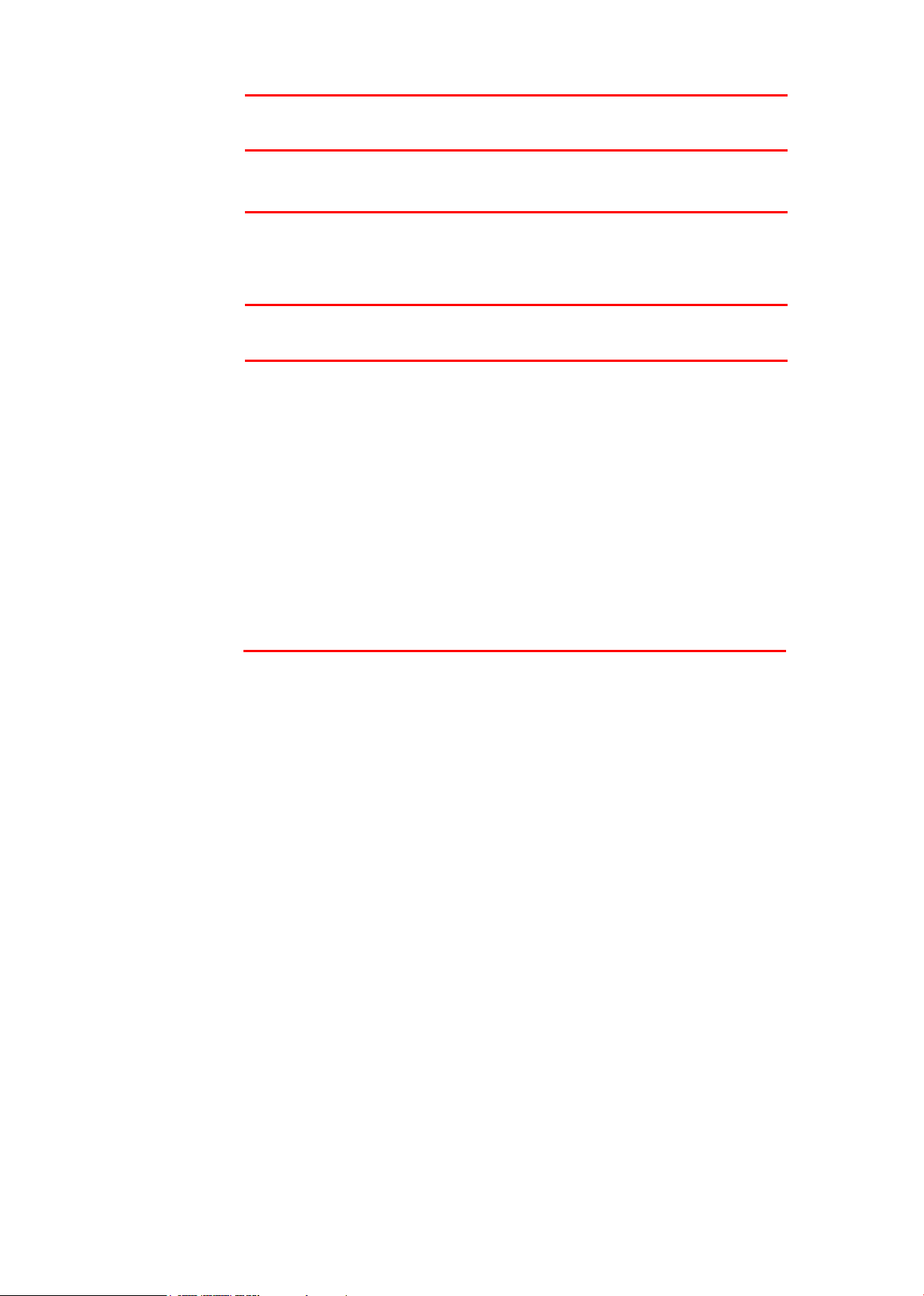
13. TomTom PLUS加值服務 72
14. 衛星導航如何工作?
全球衛星定位系統 74 快速定位 74
15. 使用TomTom HOME軟體
安裝TomTom HOME 75 HOME Help Topics 76
我的TomTom帳號 76
16. 有限保固書
17. 附錄
重要安全須知及警告 80 全球衛星定位系統 80
請小心使用 80 飛機與醫院 80
關於電池 80 關於電源傳輸線 81
美國聯邦通訊委員會(FCC) 暴露於電磁波輻射之下 82
給使用者的訊息 82
無線電與電視干擾 82 重要事項 82
FCC符合聲明 83 TomTom GO經過測試且符合
關於本手冊 83 零件號碼 83
低功率電波輻射性電機管理辦法 83
FCC規章第15部分之規格 83
74
75
77
80
18. 有關著作權之注意事項
84
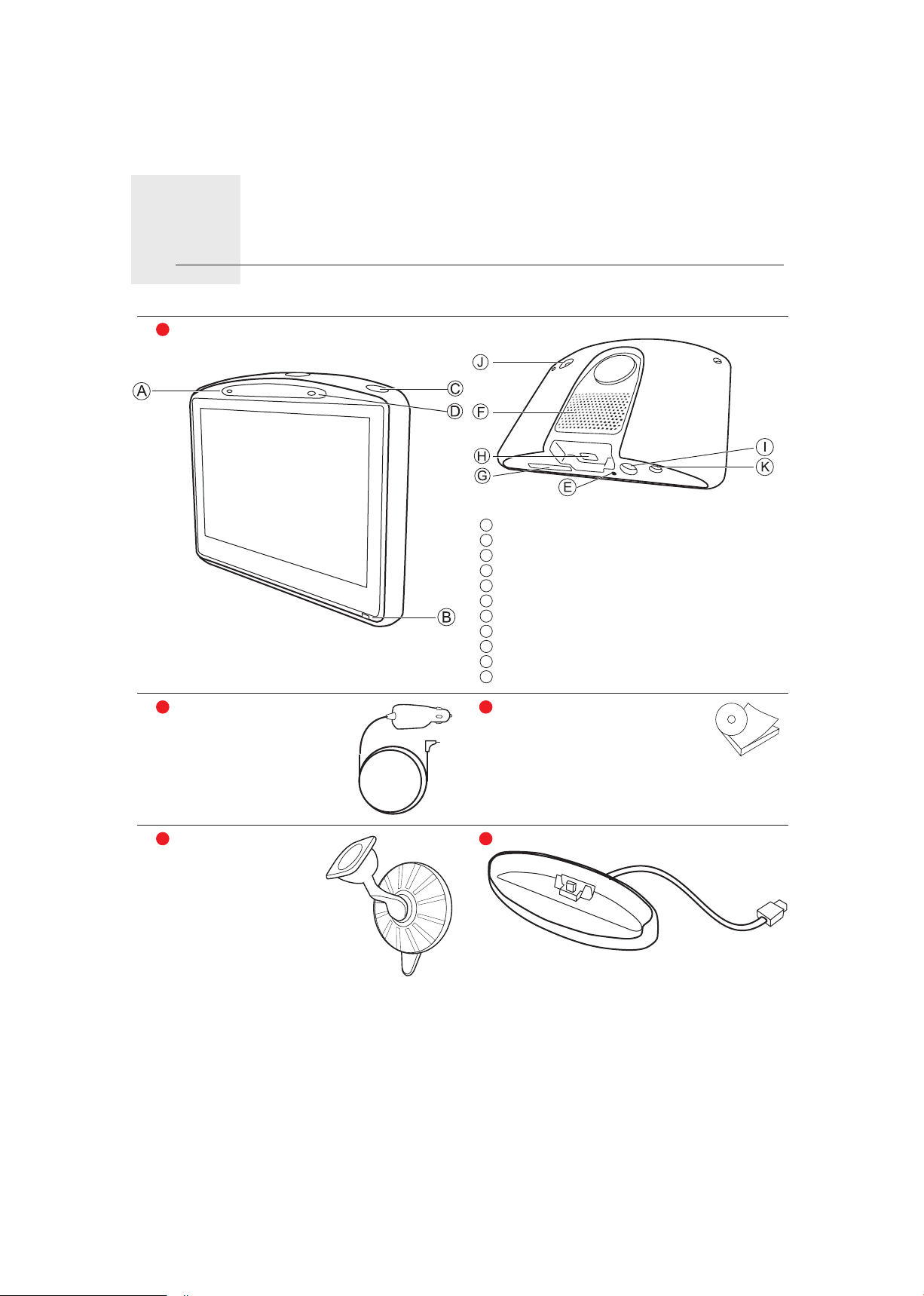
1 .
包裝盒內有什麼?
1 您的TomTom GO已經內建了台灣地區圖資
A
麥克風
B 充電顯示燈
C 開關按鈕
D 光線感應器
E 重置按鈕
F 喇叭
G SD 卡插 槽(可擴充其它地區 地圖 )
H USB接頭
I TomTom 專屬配件接頭
J 外接天線接頭
K 音訊輸出接頭
2
車充線
4
車用擋風玻璃固定支架
3
使用手冊包
5
電腦連線基座
5
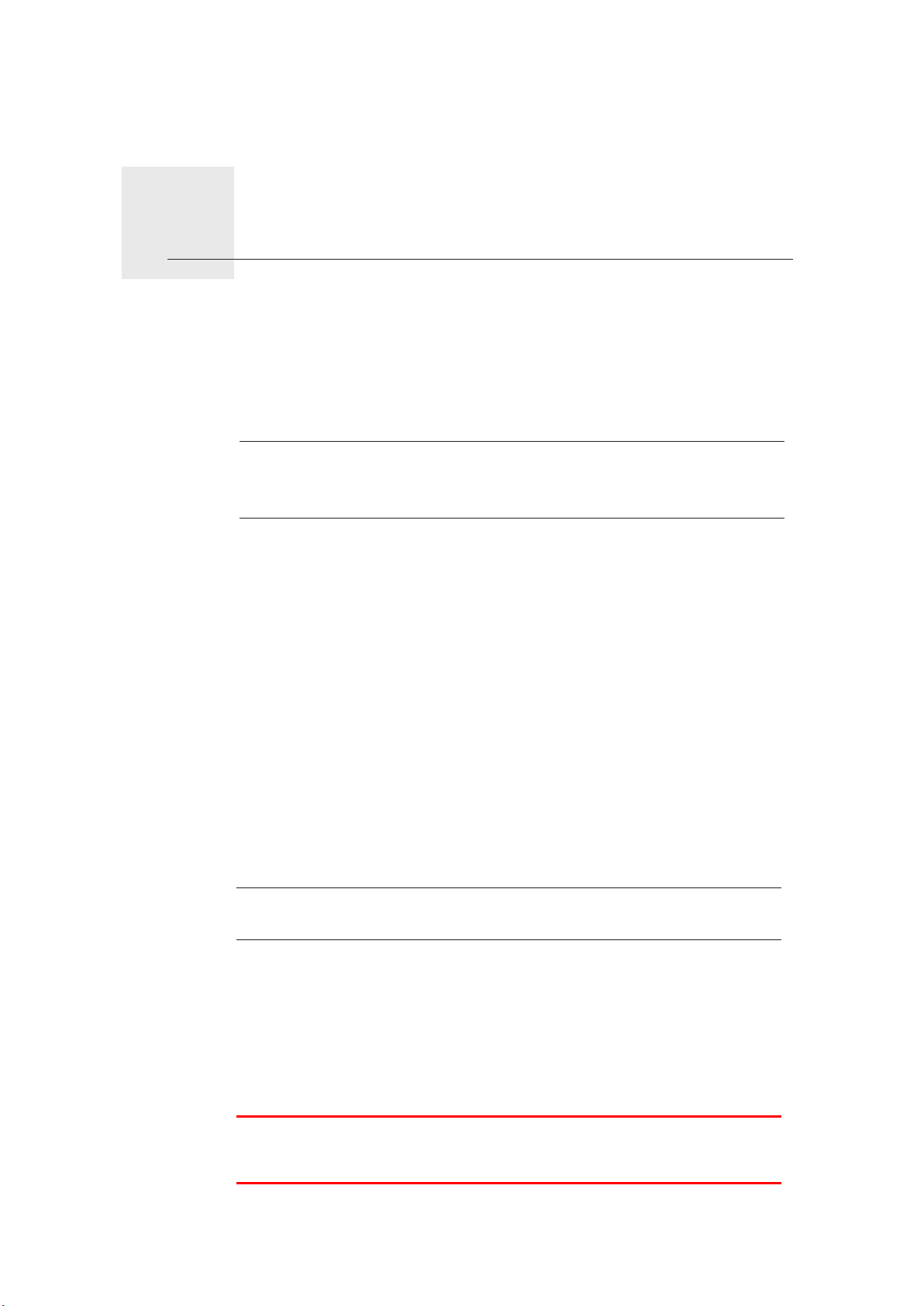
2 .
6
在您使用之前...
有 關 電 池 的 注 意 事 項
我們建議您第一次使用時,先將您的
TomTom GO
放在電腦連
線基座上進行充電,充飽電時間需至少2小時。
開 機 / 關 機
要開啟或關閉您的
TomTom GO
,請持續按下開關鍵2秒鐘。第
一次開啟可能需要20秒。
當您使用USB連接線連結GO到電腦,您的GO會問您是否要連
結到電腦,若您想要連結到電腦,您必須點選“是”。
當您使用USB連接線連結GO到電腦,您的GO會問您是否要連
結到電腦,若您不要連結到電腦,您必須點選“否”,但是如
果您超過3分鐘都沒有點選螢幕,主機將自動倒數並關機。
設 定
您必須回答一些問題才能設定您的TomTom GO。請點選螢幕
選項回答這些問題。您可以使用觸控螢幕來操作您的TomTom
GO。
重要: 請正確選擇語言,因為您所選擇的語言將會使用在所有
選單畫面和輸入說明。
請注意: 您的 Tom Tom G O 關機 後 ,仍 會 使用 少 許電 力記 憶關 機時 的最 後畫
面與 設定 。 如您 長 時間 未 加以 充電時 ,下 一 次開 機 即會 出現 原廠 設
定的開 機畫 面, 但是 您其 它的 設定 不會改變 。
請注意: 在 很 少 發 生 的 情 況 下 , 您 的 GO 若出 現開 機畫 面不 正確 的現 象, 請
輕點重 置按 鈕( 請參 考第 5頁 包裝 盒裡有什 麼) 然後 開機 。
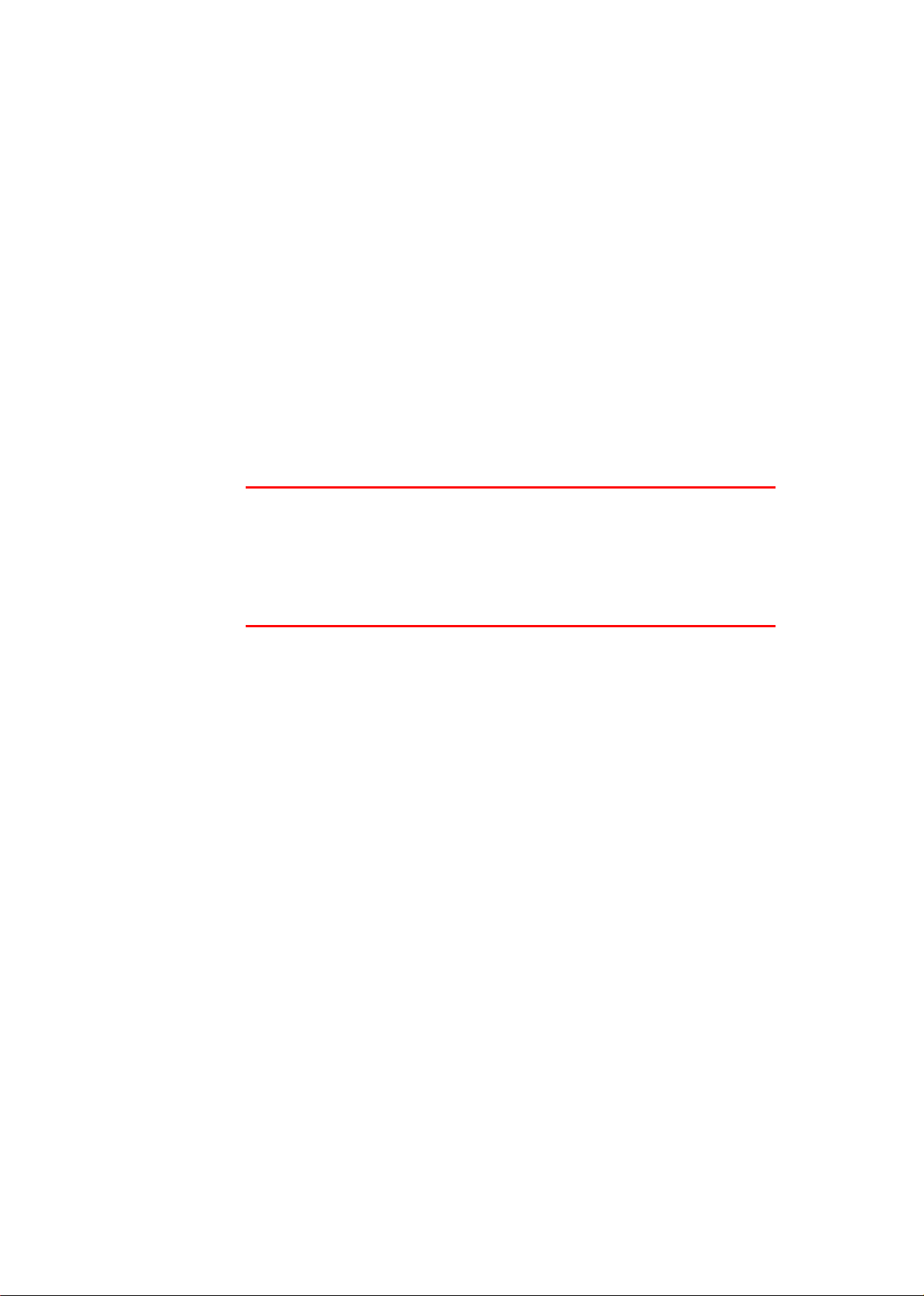
在未完 成衛 星 定位 前,螢 幕上的 導航 畫 面將 僅呈現 黑、 白 顏
色。當您的 GO定 位後, 導航畫面會顯示全 彩的顏 色,且 在地
圖畫面上可以看到您目前的位置。
您的GO上 的按鍵 圖示會 是顯示全彩的顏色 ,除非 該按鍵 功能
目前是無法使用的。例如,如果您沒有規 劃一條路徑,那在選
單畫面上看到的其它 路徑按鍵圖示會顯示灰色,也就是代表該
項功能目前無法使用,直到有路徑規劃出來時。
車 用 擋 風 玻 璃 固 定 支 架
請使用車用 擋風玻 璃固定 支架將您的GO安 裝在車 內,想 要知
道如何 將您 的 固定 支架安 裝在擋 風玻 璃 上, 請參考 安裝 說 明
書。
提示:
●
安裝前請確認您的擋風玻璃是乾淨和乾燥的。
●
安裝在不會擋住您駕駛視線的地方。
●
安裝在平坦的玻璃上而不是在有弧度的地方。
電 腦 連 線 基 座
當您不在 車上時,您可以將TomTom GO安裝在電腦 連線 基座
上進行充電,並可以使您的GO與電腦連線。
當與 電腦連 線時,您可 以執行TomTom HO ME所 提供的相關
功能。 想要知 道 更多 To mTom H O ME資 料,請 參考第 7 5頁
TomTom HOME介紹。
備 份 您 的
TomTom GO
資 料
您可以使TomTom HOME定期地備份您的TomTom GO資料。
想 要 知 道 更 多 To m To m H O M E 相 關 資 訊 , 請 參 考 第 7 5 頁
TomTom HOME
介紹。
7
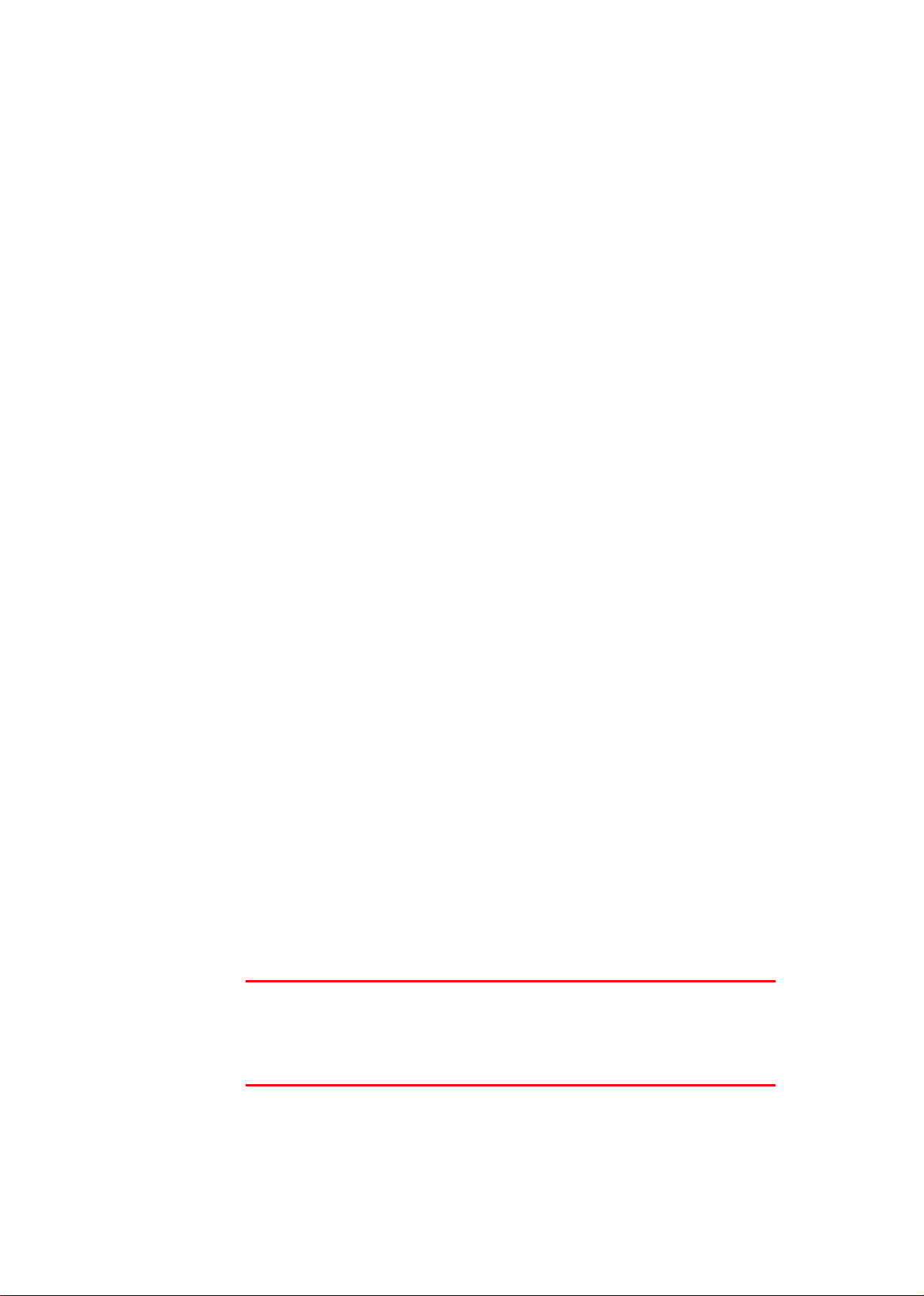
人 人 愛 的
設 定 密 碼
TomTom GO
當您離開車子時,請不要將您的TomTom GO或其配件留置在
明顯處以免遭竊。
您可以為您的TomTom GO設定一個密碼,當在每次開機時您
需先輸入密碼。您可以使用TomTom HOME來設定密碼。
保 養 您 的
快 速 定 位
TomTom GO
保養及正確地清理您的
●
請勿將您的
GO
害。例如,請勿在炎熱的夏日或在寒冷的冬天夜晚將
置車內。
●
請勿在任何情況下拆開您的
固失效並危及主機功能。
●
使用軟布擦拭您的
劑。
如果您的TomTom GO超過5分鐘尚未定位,請確定您所在的位
置是在一個空曠、四周沒有高樓或高的樹會擋住訊號接收的地
GO
是很重要的。
暴露在高溫或低溫下,以免造成永久性的損
GO
GO
主機外殼,這會造成原廠保
GO
的螢幕;請勿使用任何的液體清潔
留
方。
當您將您的TomTom GO連線到您的電腦,您可以使用TomTom
HOM E來 下載未 來7 天的G PS 衛星資 訊, 這 樣可 以幫助 您的
TomTom GO快速定位。
重要 : 有些車 子擋風玻璃貼有 隔熱紙,可能會 干擾GPS 訊號
的 接收,影 響TomTom GO定 位。如 果您遇 到這樣
的問題,請使用MCX接頭的外接天線。
8
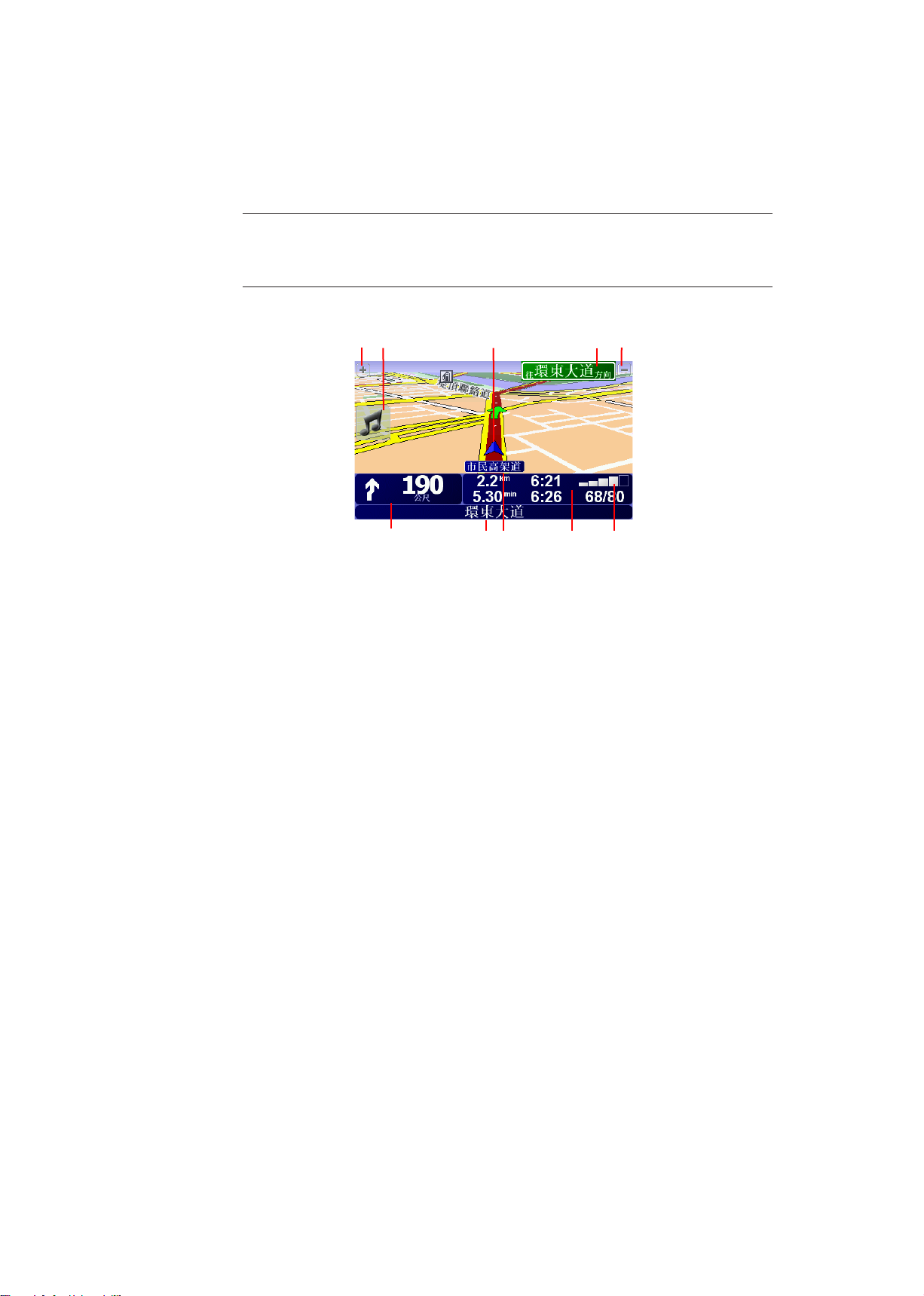
導 航 畫 面
當您的TomTom GO定位後,在導航畫面上會顯示您的位置在
目前的路徑上。
請注意:在未 完成 衛 星定 位 前, 螢幕 上的 導航畫 面將 僅 呈現 黑 、白 顏 色。 當
您的 GO 定位 後 ,導 航 畫面 會 顯示 全 彩的 顏 色, 並 且在地 圖上顯 示您
現在的 位置 。
A
I
D
B
E F
C A
GH
A. 放大及縮小選項,可以縮放目前的地圖畫面。
B. 您目前所在位置。
C. 下一個主要道路或路標資訊(如果有合適的名稱)。
D. 下一個導引路口指示。
這個區域顯示的資訊會告訴您下個轉彎路口的方向及距離。
點選這個區域,可以重聽最後的語音指示以及可以調整音量
的大小。
E. 下一個要轉入的街道名稱。
F. 與此段旅程有關的資訊。
通常這個區域顯示剩餘的旅程時間、剩餘距離及抵達時間。
要設定那些資訊要顯示,請點選偏好設定選單內的狀態列顯
示。
G. 顯示GPS衛星訊號的強弱。
H. 您目前所在位置的道路名稱。
I. 快速功能表—想知道更多快速功能表相關資訊,請參考第
64頁快速功能表介紹。
9
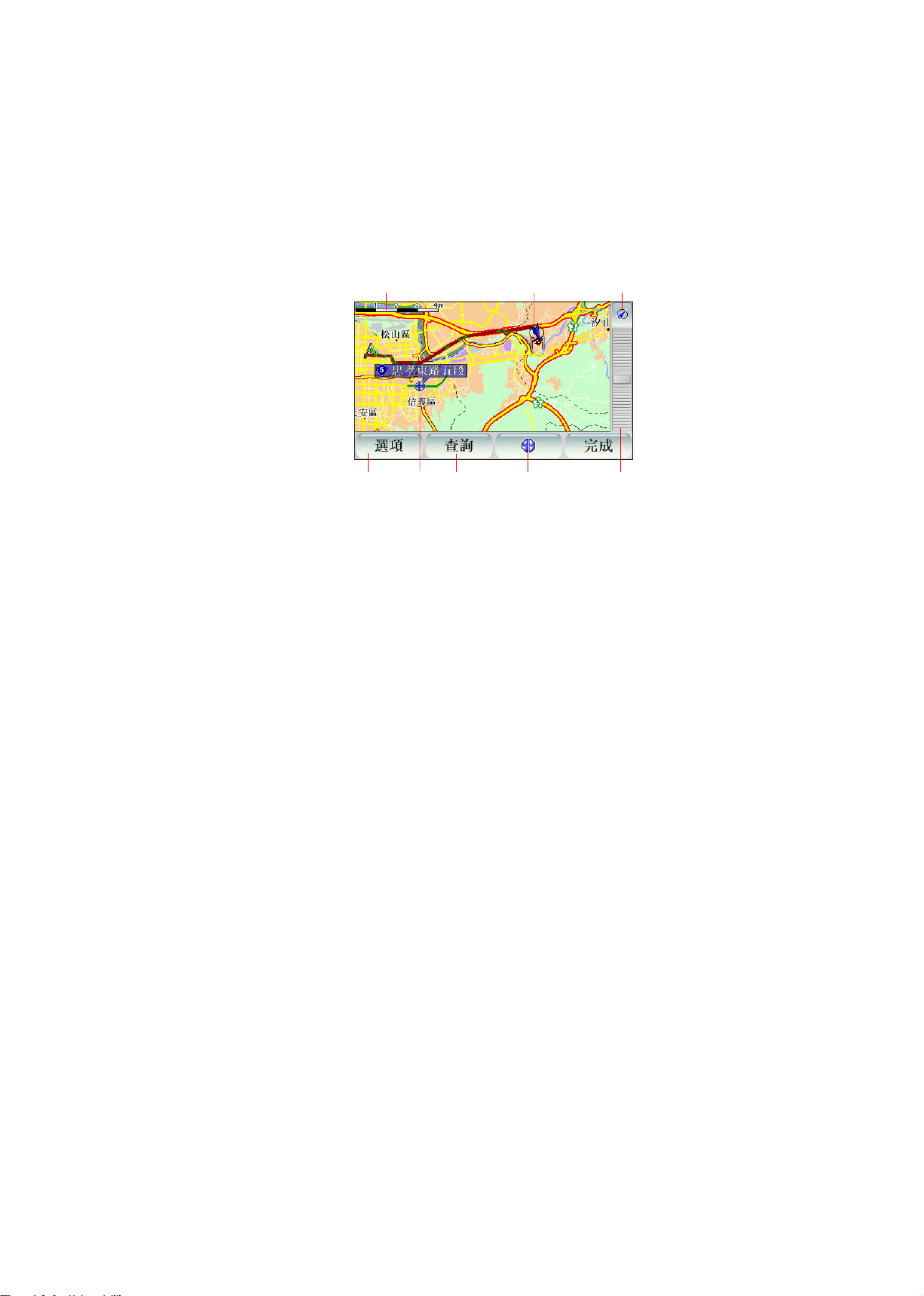
瀏 覽 地 圖
想要像在傳統紙地圖一樣瀏覽地圖,請點選主選單的瀏覽地圖
選項。
請將您的手指點選螢幕,然後在螢幕上移動就可以拖曳地圖。
A
D F HE
B C
G
A. 比例尺
您目前的位置
B.
C.
GPS按鍵
點選這個按鍵,可以以目前的位置為中心顯示地圖。
D.點選選項按鍵可以設定要在地圖上顯示的內容。
E. 游標位置
F. 查詢按鍵
點選這個按鍵在地圖上尋找特定的地址與景點。
G. 游標按鍵
選這個按鍵,可以將游標位置點設為導航目的地,或將游
點
標位置點設定為我的最愛,或尋找在游標鍵位置點附近的景
點。
H. 縮放桿
上下移動縮放桿上的控制鍵可以改變地圖的顯示比例。
10
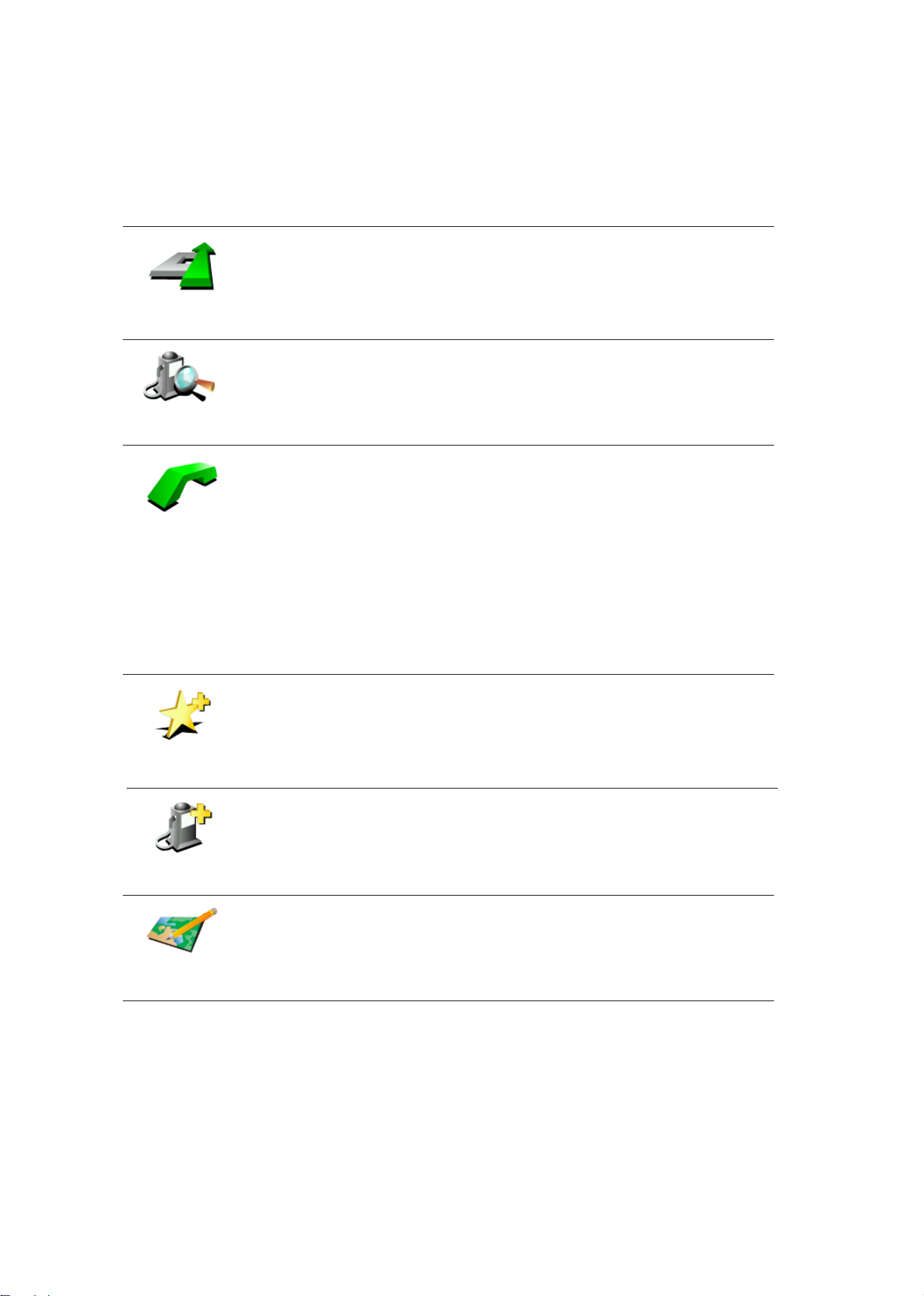
您可以用地圖來查詢地址及景點,舉例來說餐廳、車站或加油
站。
點選游標鍵,就可以開啟選單功能畫面,進行以下功能操作:
導航到這裡
附近景點
打電話
點選這個 選項, 您的
GO
就會規劃 一條導 航路徑到地 圖上游 標
所在位置點。
點選這個選項,可以尋找游標位置附近的景點。舉例來說,如
果您已經找到一個要去的餐廳,您可以找附近的停車場。
點選 這個選 項可 以打 電話至 游標 位置 所在 的地點 ,如 果您 的
GO
有提供該位置點的電話號碼時,這個選項方可使用。
許多景點 的電話 號碼都儲存 在您的
GO
上,如果 您自訂 的景點
也有加入電話號碼,您同樣也可以打電話給他們。
想要知道更多免持聽筒相關資訊,請參考第52頁的免持聽筒撥
號介紹。
增加為最愛
增加為景點
更正地點
點選這個選項,可以將游標所在位置點設定為我的最愛。
想要 知道 更多 有關 最愛 的資 訊, 請參 考第 40頁 的我 的最 愛介
紹。
點選這個選項,可以將游標所在位置點設定為景點。
想要知道更多有關景點的資訊,請參考第44頁的景點介紹。
點選這個選項,可以讓您更正地圖中的地點資料錯誤。
11
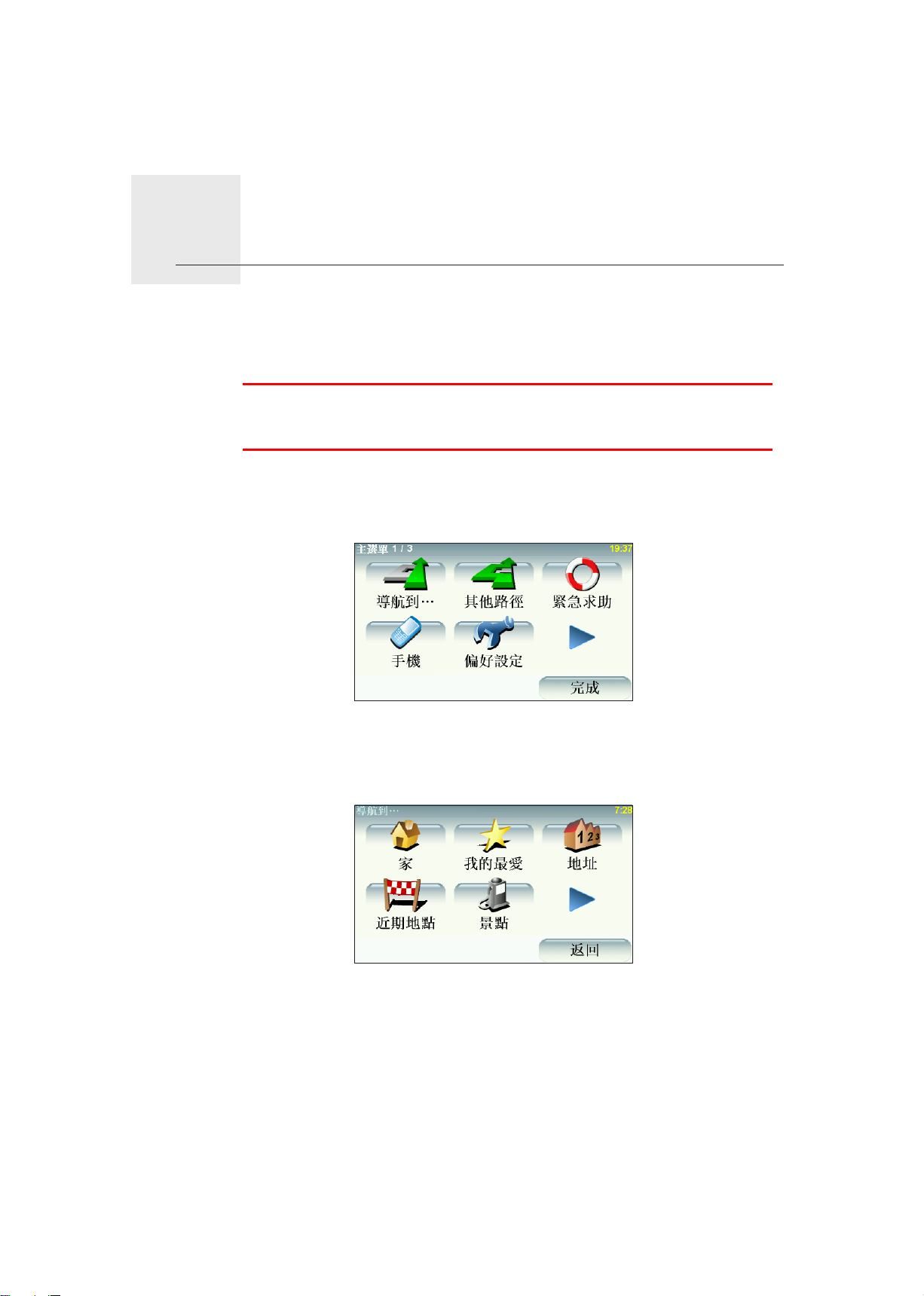
3 .
安排您的第一次行程
用
TomTom GO
來規劃一個路徑是非常簡單的。請參考以下步
驟來規劃您第1次的行程路徑。
重要:您最好在開車出發前規劃好您的行程,當您在開車時規
劃路徑是很危險的。
1.點選螢幕,就會顯示出主選單。
2.在主選單上點選導航到....。
在以下範例說明,我們會導航到一個地址。
3.在導航到...選單畫面上點選地址。
當您進入地址選單畫面,您可以從4個選項中去選擇:
●
市中 心- 點選這個 選項,會 將您的目的地 設定在市 區或市鎮
的中心點。
●
街道 和門 牌- 點選這個選項,可以 選擇 一條 街道 或地址當
成您 的目 的地 。
●
交叉 路口 -點選這 個選 項,可以將您的目的地設定在兩條路
的交叉點上。
12
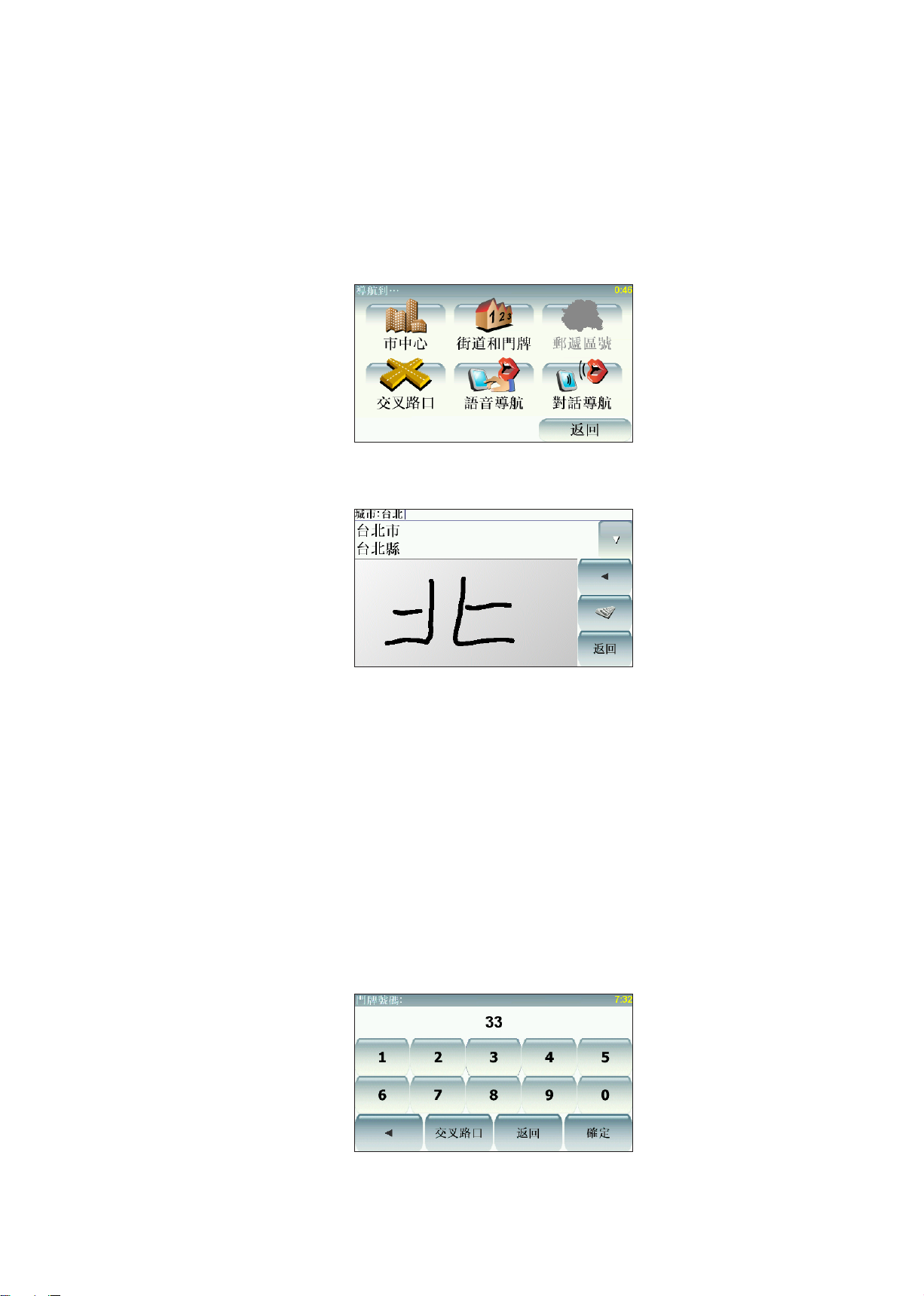
●
語音導航-點選此選項,您可以使用語音辨識的功能直接對
著您的
●
對話導航-點選此選項,您可以使用語音辨識的功能直接與
您的
GO
說出您要去哪裡。
GO
以對話方式說出您要去哪裡。
4.點選街道和門牌號。
5.輸入您要前往的城市名稱。
請以 手寫輸 入或 以注 音鍵盤 輸入 方式 輸入 您要到 達的 城市 名
稱。在您手寫輸入後,一些吻合的城市名稱將會顯示出來。當
您的城市名稱顯示在清單上,輕觸點選它就可以選定目的地的
城市。
6.開始輸入道路名稱。
請以 手寫輸 入或 以注 音鍵盤 輸入 方式 輸入 您要到 達的 道路 名
稱。就像輸入城市名稱一樣,吻合的道路名稱會顯示出來。
7.現在輸入目的地的門牌號碼後,然後點選完成鍵。
13
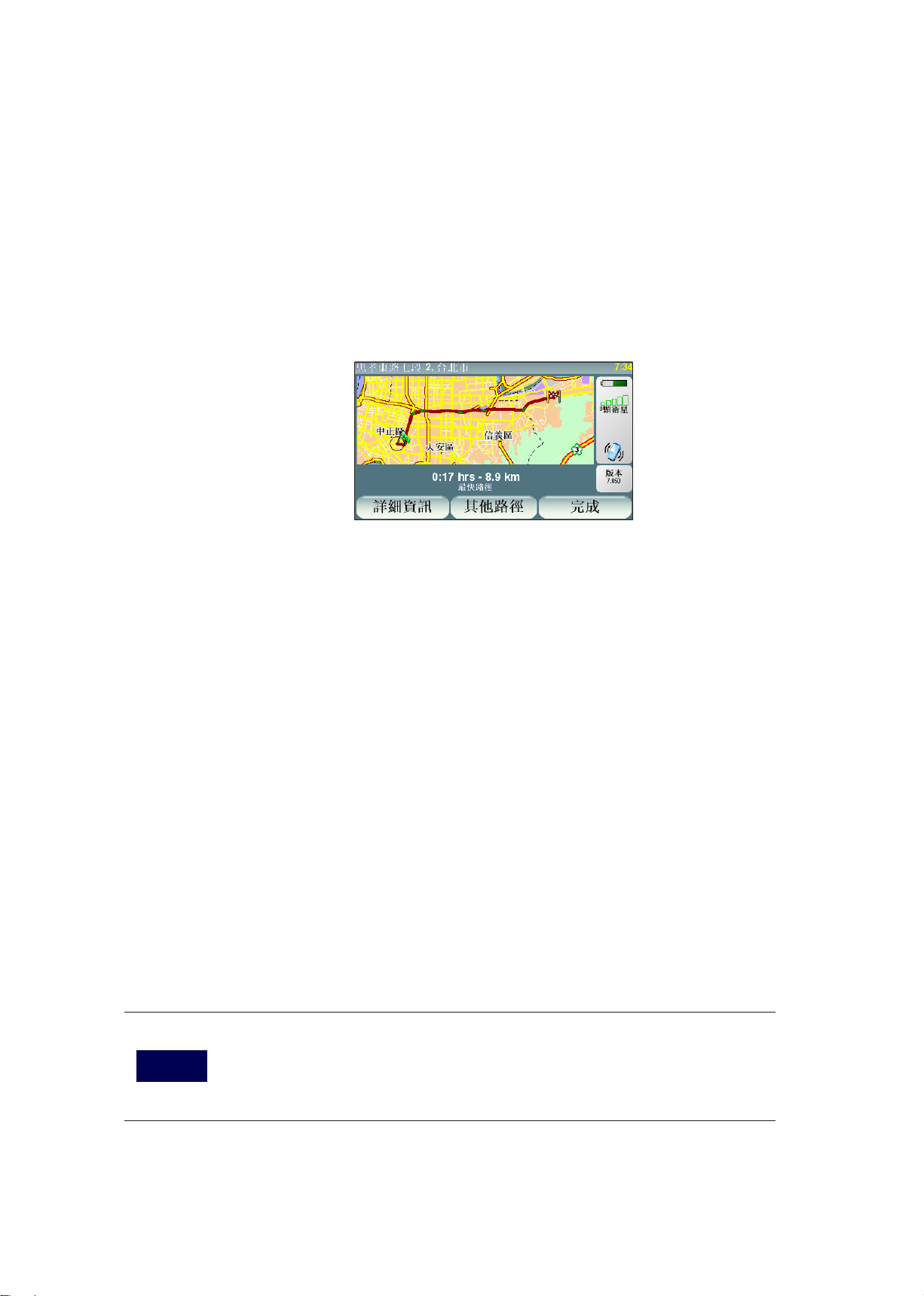
8.您的
“否”。
GO
會問您是否要在特定時間到達。在這個範例,請點選
您的
9.當導航的路徑被規劃完畢後,請點選完成鍵。
您的
路徑來導引您到達目的地。
設 定 到 達 時 間
GO
就會開始計算並規劃路徑。
TomTom GO
將立即提供語音導引 以及在螢幕上顯 示導航
當您在規劃路徑時,您的
選擇“是”並輸入希望到達的時間。
您 的GO 會 計 算您預 計 到 達的時 間 並 顯示您 是 否 能夠準 時 到
達。
您 也 可 以 用 此 項 資 訊 來 推 算 您 應 該 出 發 的 時 間 。 如 果 您 的
GO顯 示您會早 30分鐘到達,您就 可以事先 估算出發時間以免
太早到達。
在您的行程中,您的到達時間將會依據當時導航中的情況不斷
地重新計算您預計到達的時間。狀態列上也會顯示您是否會準
時到達或是晚多久時間到達,顯示狀態如下:
表示您將會比您輸入的時間早到55分鐘。
GO
會問您是否要在特定時間到達:
+
55
分
如果預計到達的時間比您輸入的時間早5分鐘以上,即以綠色
顯示時間。
14
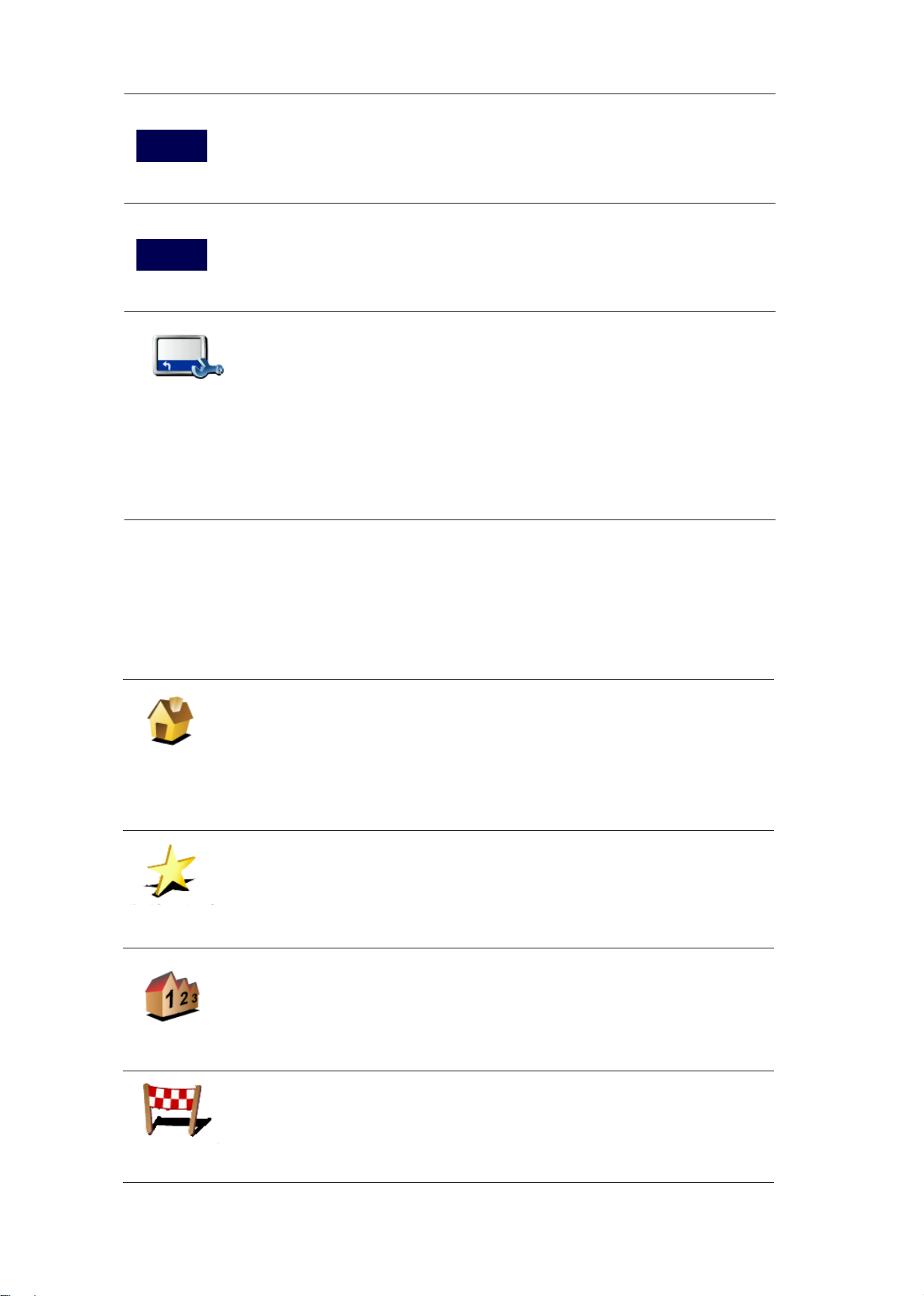
-
+
3
19
分
分
表示您將會比您輸入的時間早到3分鐘。
如果預計到達的時間比您 輸入的 時間早 不超過 5分鐘 ,即以 黃
色顯示時間。
表示您將會比您輸入的時間晚到19分鐘。
如果預計到達的時間比您輸入的時間晚,即以紅色顯示時間。
要啟動或關閉到達時間通知,請在偏好設定選單中點選狀態列
顯示。
狀態列顯示
要啟動到達時間通知,請勾選剩餘時間選項。
要關閉到達時間通知,請不要勾選剩餘時間選項。
選擇您要的選項後,請按完成鍵。
其 他 的 導 航 選 項 是 什 麼 ?
當您點 選導航到...時, 您有許多選 項來設定 您的目的地 ,不
僅僅只有輸入位址而已,其他的選項如下:
點選這個選項,可以導航到您家的位置。
您可能會經常使用這個功能選項高於其他選項。
家
想要知道更多有關設定您家的位置相關資訊,請參考第60頁變
更住家介紹。
我的最愛
地址
近期地點
點選這個選項,挑選一個我的最愛當成目的地。
想要 知道更多有 關我 的最 愛資 訊,請參考 第40頁 我的 最愛介
紹。
點選這個選項,可輸入地址設定您的目的地。
點選這個選項,從中可以挑選您最近所到的目的地當成新的目
的地。
15
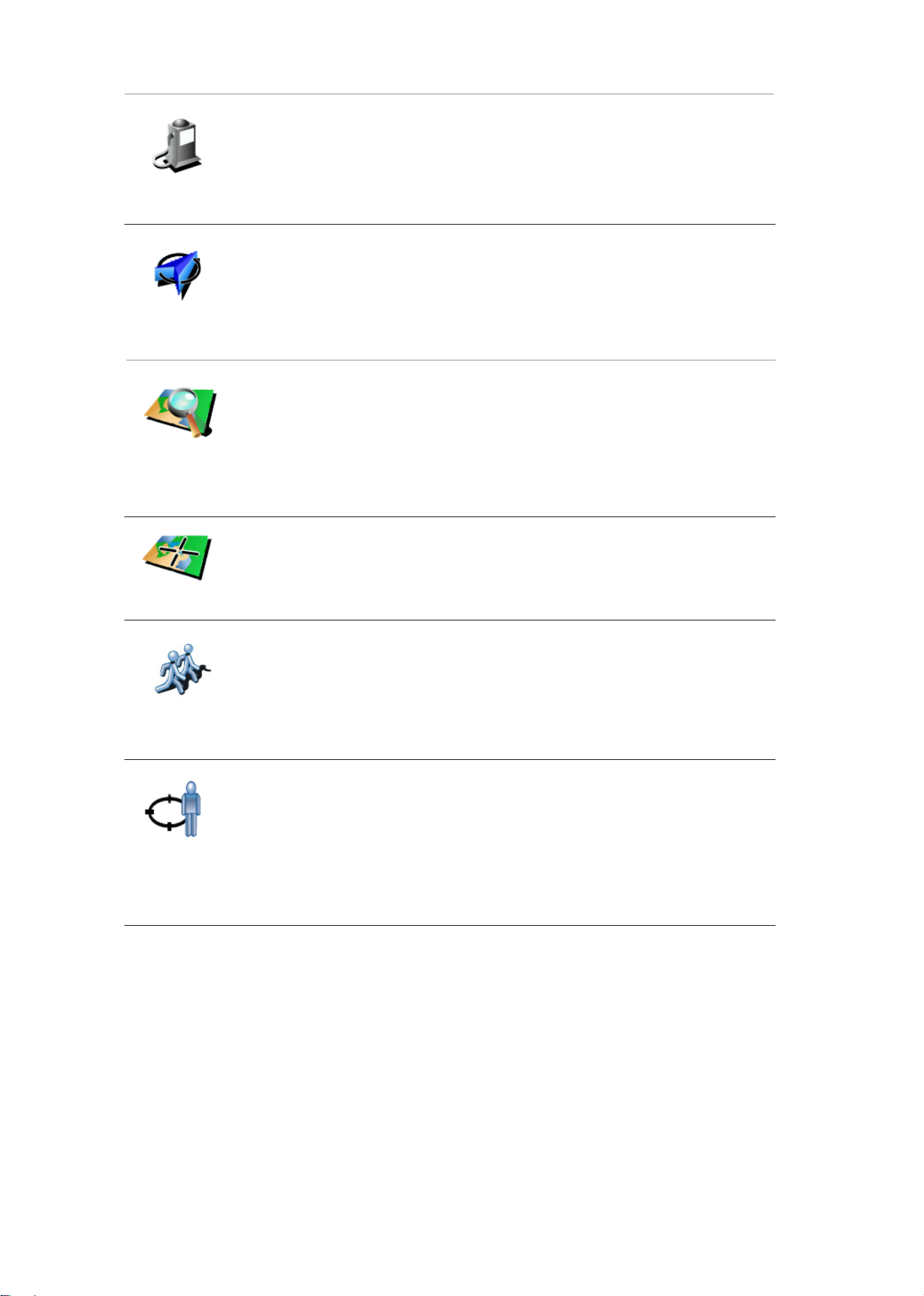
點選這個選項,可以導航到達一個景點。
想要知道更多有關於景點以及如 何導航到景點的資訊,請參考
景點
位置
GPS
地圖中尋找
座標輸入
第44頁景點介紹。
點選這個選項,可以設定最後
想要知道更多有關
GPS
的資訊,請參考第74頁衛星導航如何工
GPS
定位的位置成為您的目的地。
作介紹。
點選這個選項, 可以瀏覽地圖,在地圖上點選一個位置當成目
的地。
想要知道更多有關於瀏覽地圖的資訊,請參考第10頁的使用地
圖介紹。
點選這個選項,可以輸入經度與緯度設定目的地。
朋友們
最後定位點
點選這個選項,可以導航到我的朋友們的現在位置,別忘了您
的朋友在您到達前可能會移動到別處。想要知道更多有關於我
的朋友們的資訊,請參考第 頁加值服務介紹。
點選這個選項,會以您
TomTom GO
最後的定位點為目的地。
但是上次的定位點必須與您現在的位置距離2公里以上,此選項
才能使用。
想要知道更多有關於
GPS
的資訊,請參考第74頁衛星導航如何
工作介紹。
16

語 音 辨 識 - 語 音 導 航
除了以手寫或注音方式輸入地址外,您也可以使用語音辨識輸
語音導航
入功能直接對著您
GO
說出您要去哪裡。步驟如下:
1.點選導航到...。
2.點選地址。
3.點選語音導航。
4.城市(或鄉鎮市區) – 請直接對著您的GO大聲說出您要去的城
市或鄉鎮市區名稱,GO就會將符合的城市(或鄉鎮市區)名稱
列出來,接下來請點選此城市的名稱。
如果畫面顯示的資料不是您所要的城市名稱時,您可以點選返
回按鍵,則就會回到上一個功能畫面,此時您可以再重新大聲
說出您要去的城市(或鄉鎮市區)名稱。
17
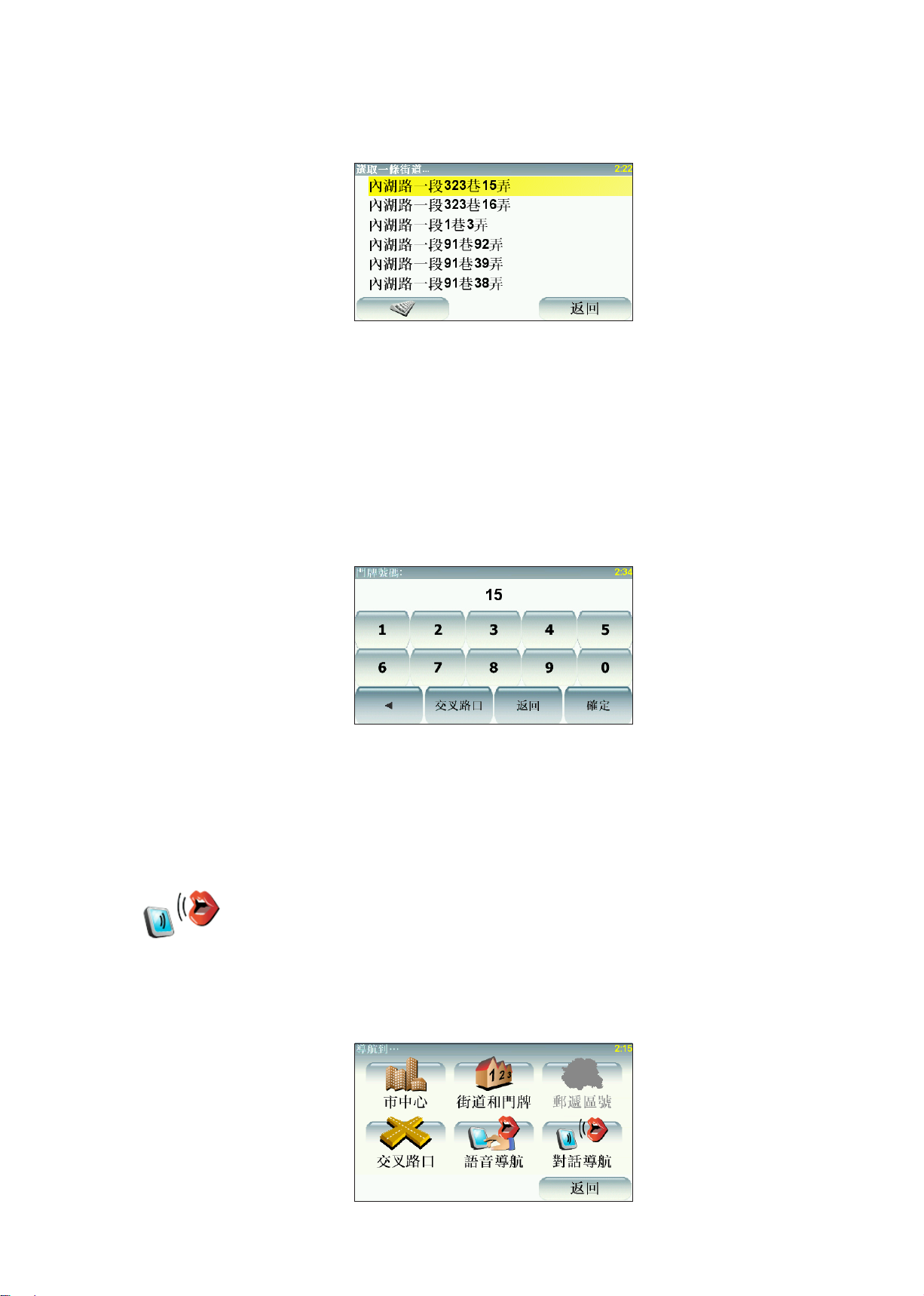
5. 街道 – 請直 接對 著您 的GO大聲說出 您要 去的 街道 名稱 ,
GO就會將符合的街道名稱列出來,接下來請點選此街道的名
稱。
如果畫面顯示的資料不是您所輸入的道路名稱時,您可以點選
返回按鍵,就會回到上一個功能畫面,此時您可以再重新大聲
說出您要去的街道名稱。
6. 門牌號碼 – 請點選門牌號碼並點選確定按鍵,則GO就會開
始路徑規劃進行導航。
語 音 辨 識 - 對 話 導 航
除了以手寫或注音方式輸入地址外,您也可以使用語音辨識輸
入功能直接對著您GO說出您要去哪裡。步驟如下:
1.點選導航到...。
對話導航
2.點選地址。
3.點選對話導航。
18
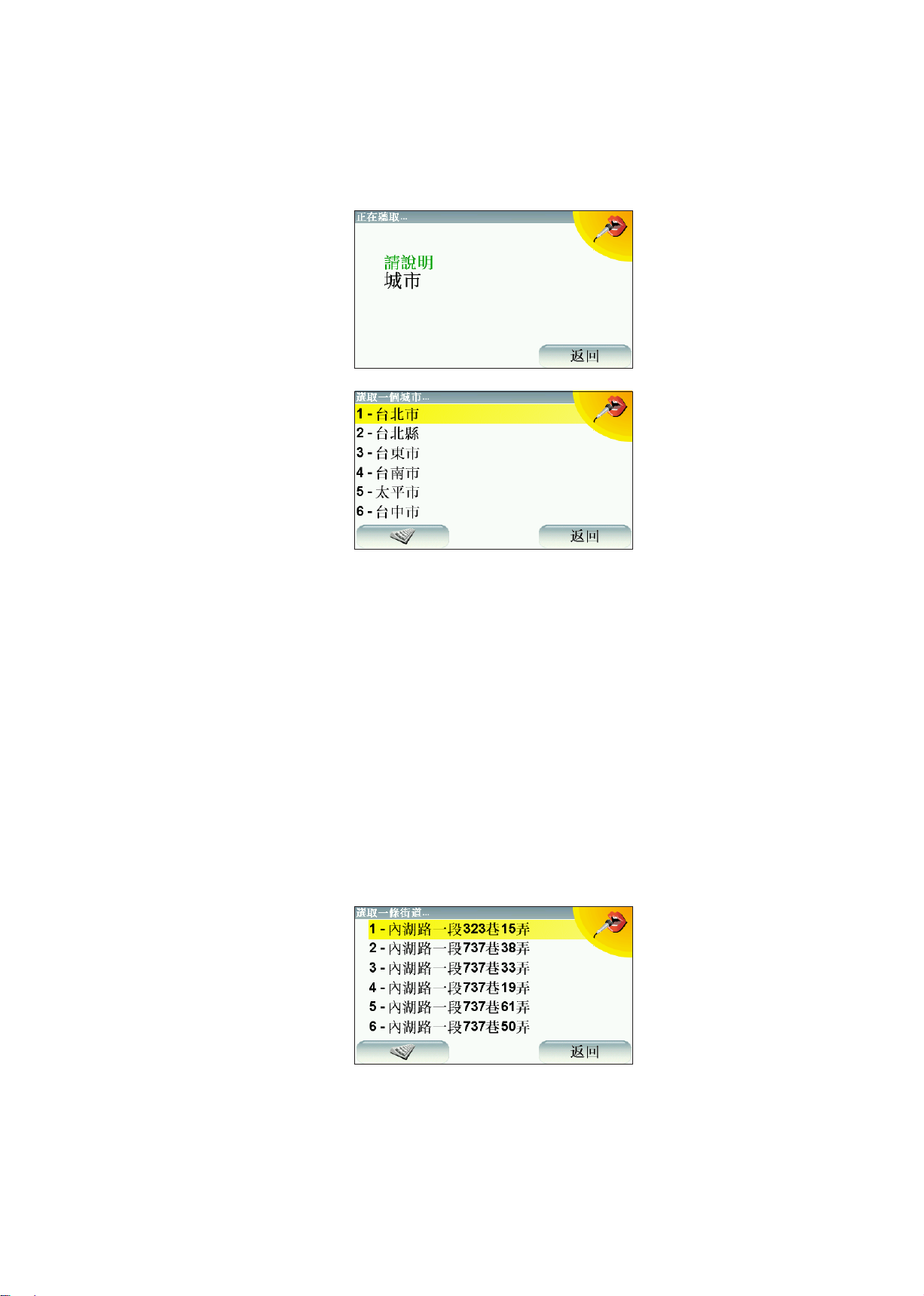
4.城市(或鄉鎮市區) – 請直接對著您的GO大聲說出您要去的城
市或鄉鎮市區名稱,GO就會將符合的城市(或鄉鎮市區)名稱
列出來,接下來請大聲說出該城市名稱前的編號或直接點選
此城市的名稱。
如果畫面顯示的資料不是您所要的城市名稱時,您可以大聲說
出返回或直接點選返 回按鍵,則就會回到上一個功能畫面,此
時您可以再重新大聲說出您要去的城市(或鄉鎮市區)名稱。
5 .街道 — 請 直接對 著 您 的GO 大 聲 說 出您要 去 的 街道名 稱 ,
GO就會將符合的街道名稱列出來,接下來請大聲說出該街道
名稱前的編號或直接點選此街道的名稱。
如果畫面顯示的資料不是您所輸入的道路名稱時,您可以大聲
說出返回或直接點選返回按鍵,則就會回到上一個功能畫面,
此時您可以再重新大聲說出您要去的街道名稱
6.門牌號碼—請直接對著您的GO大聲說出您要去的門牌號碼。
如果畫面顯示的門牌號碼是正確的,此時您可以大聲說出確 定
或直接點選確定按鍵,則GO就會開始路徑規劃進行導航。
19
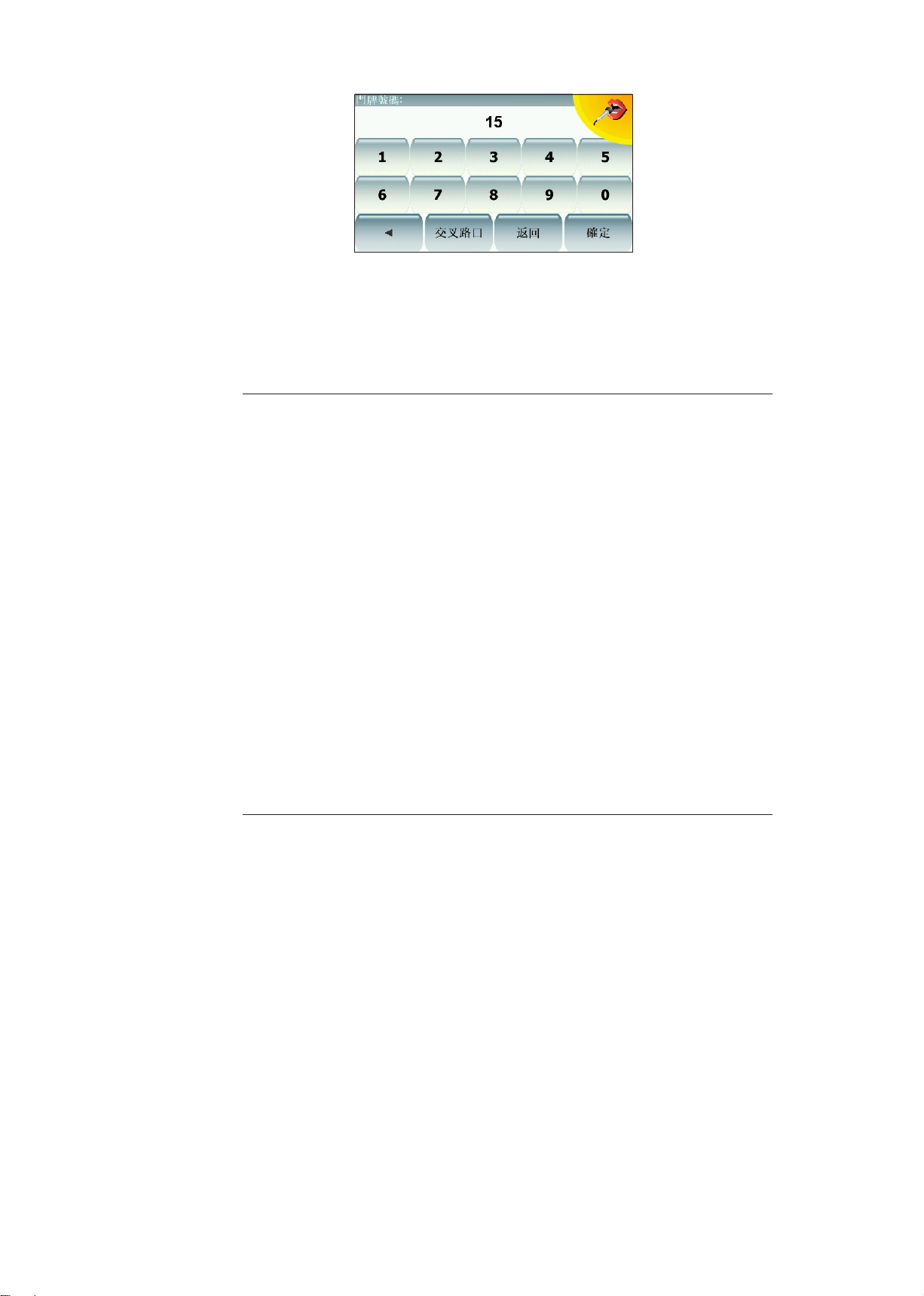
如果畫面顯示的資料不是您所輸入的門牌號碼時,您可以大聲
說出返回或直接點選返回按鍵,則就會回到上一個功能畫面,
此時您可以再重新大聲說出您要去的門牌號碼。
請注意:
●
在台 灣地 區使用 語音 辯識 輸入 功能 , 需使 用國 語 發音 輸入 , 系統 方可
辨識。
●
使用語 音辯 識輸 入功 能時 請盡 量大 聲並發音 正確 。
●
使用 語音 辯識輸 入功 能時 ,請 務必 要 一次 完整 說 出街 道名 稱 ,例 如您
要使用 語音 輸入 的地 址是 “台 北市 內湖 路一 段3 23 巷1 5弄 15號” ,則
您語音 輸入 時依 序要 唸出 :
●
城市— 大聲 說出 “台 北市 ”
●
街道— 大聲 說出 “內 湖路 一段 32 3巷1 5 弄”
●
門牌號 碼— 大聲 說出 “1 5”
●
說出 該路 段 的街 道 名稱 (包含 巷弄 ) 時, 可以 選擇 說出數 字或 是 完整 敘
述。 例如 , 32 3 巷1 5 弄, 您可 以 唸成 32 3( 參 貳參 )巷 1 5( 壹 伍) 弄或是
三百二 十三 巷十 五弄 。
但是 門 牌號碼則 請說
●
右上 圖 示若 顯示 為橘 色表示 G O已 經準 備好 可以開 始 聽取 語音 ,綠 色表
示G O 正在 聽取 語音 。
●
請在安 靜的 環境 下使 用語 音辨 識功 能。
15 ( 壹伍 )而 不能 說成 十五 (拾 伍)。
20
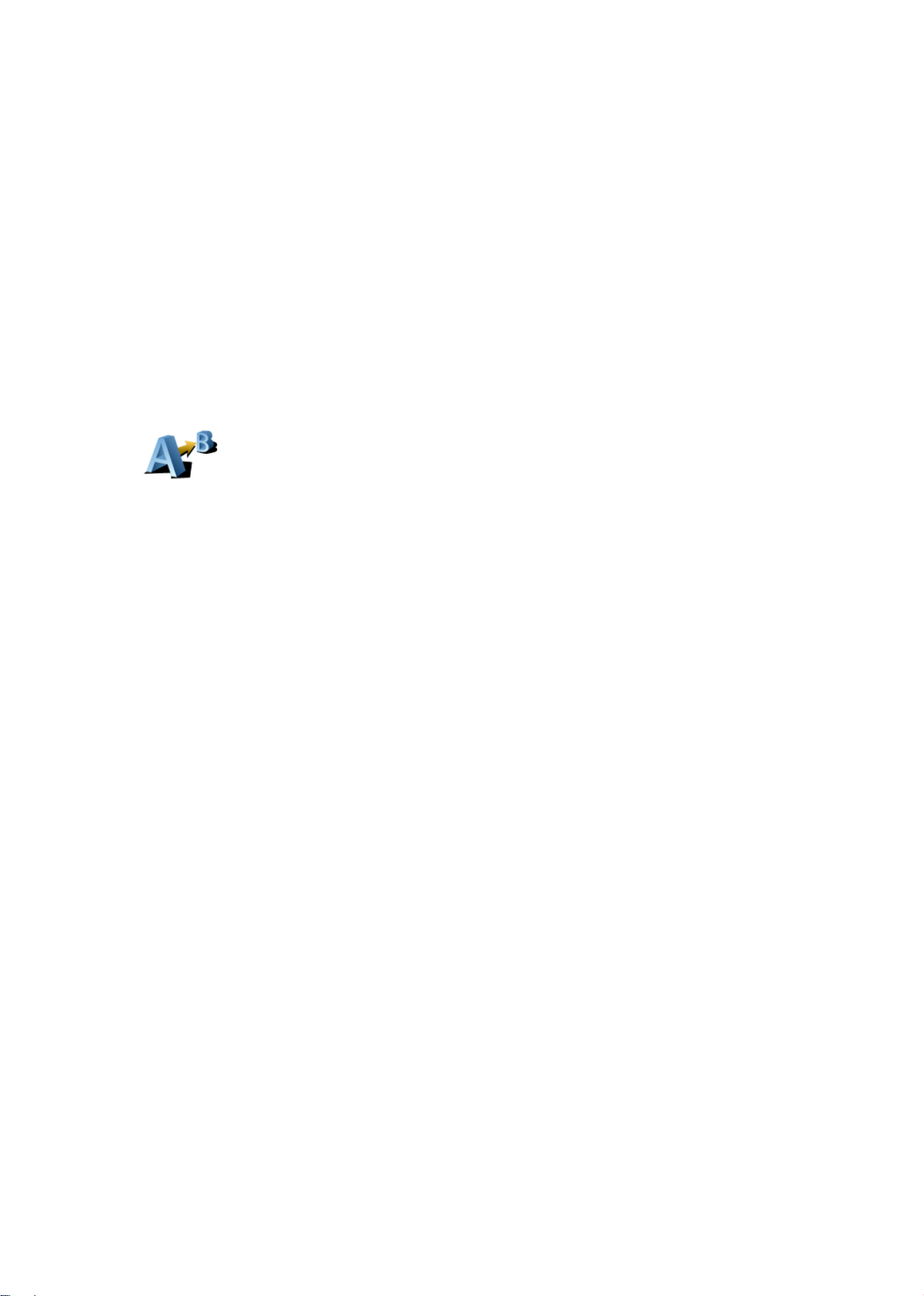
事 前 規 劃 路 徑
路徑規劃
您也可以使用您的
GO
事前規劃含有起始點與目的地的行程,
舉例來說,您可以掌握下列資訊:
●
出發前,查明旅程所需的時間。
●
檢查系統所規劃的路徑是否符合您需要。
●
如果有人來找您,您可以先檢查路徑並向他說明如何到達您
目前所在位置。
要事前規劃路徑,請參考以下步驟:
1.點選螢幕,就會顯示出主選單。
2.點選選單畫面右下方的箭頭按鍵就會切換到下一個選單畫面
,點選
路徑規劃。
3.就如同一般設定目的地的方式選擇出發地點。
4.設定行程的目的地。
5.選擇您要規劃的路徑選項:
●
最快路徑-
●
最短路徑-
最短時間可以到達目的地的路徑。
所規劃的路徑是最短的距離,這並不一定是花最
少時間的路徑,如果這一條路徑是通過城市。
●
避開高速公路-
●
步行路徑-
●
自行車路徑-
●
限制速度-一條行駛在速限內的路徑,您必須先設定最高速
一條避免走高速公路的路徑。
一條用來步行的路徑。
一條用來騎自行車的路徑。
限。
6.您的
TomTom GO
是依您所選擇兩個位置點進行行程的路徑
規劃。
更 多 的 路 徑 資 訊
想要知道更多有關路徑的相關資訊,請在路徑摘要畫面中點選
詳細資訊。
21
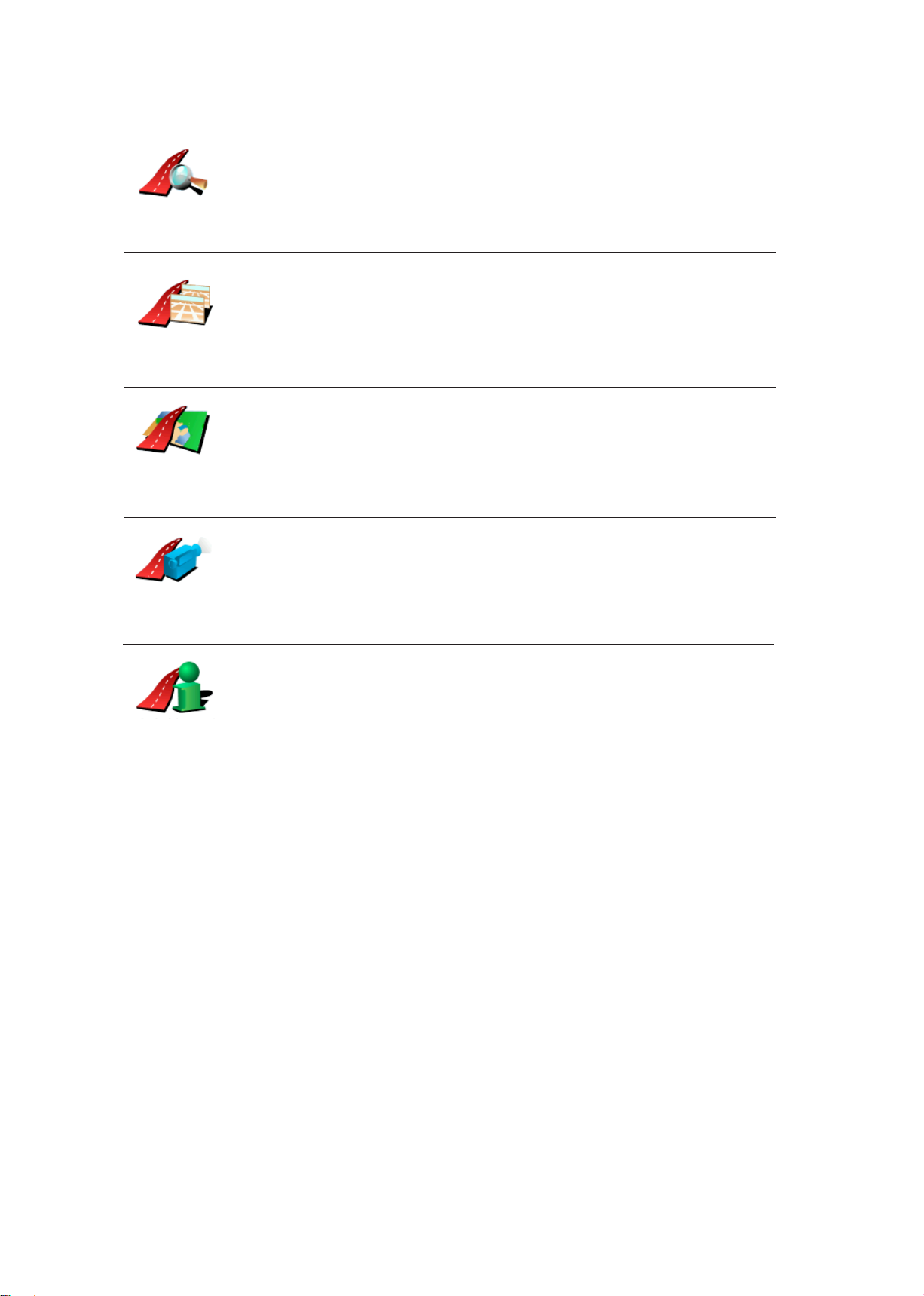
您可以點選下列選項:
點選這個選項,會列出這條路徑上所有轉彎道路名稱。
如果您需要對別人解釋您的行程,這是非常有用的資訊。
文字瀏覽
點選這個選項,可以在地圖上看到每一個轉彎路口圖示。點選
左、右箭頭鍵可以往前或往後顯示下一個路口圖示。
路段顯示
瀏覽路徑
模擬導航
路徑摘要
您可以點選螢幕就可以關掉3D螢幕顯示,並從畫面上瀏覽地圖。
點選這選項,在地圖上瀏覽路徑。
想要知道更 多有關 地圖瀏 覽資訊 ,請參考 第10頁 使用地 圖介
紹。
點選這個選項,可以看到所規劃路徑的模擬導航。您可以在任
何時候點選螢幕來中斷模擬。
點選這個選項,可以在地圖上看到所規劃的路徑及路徑長度等
相關資訊。
您可以在主選單點選路徑檢視,就可以連結到這些選項並顯示
您所規劃好的路徑。
22
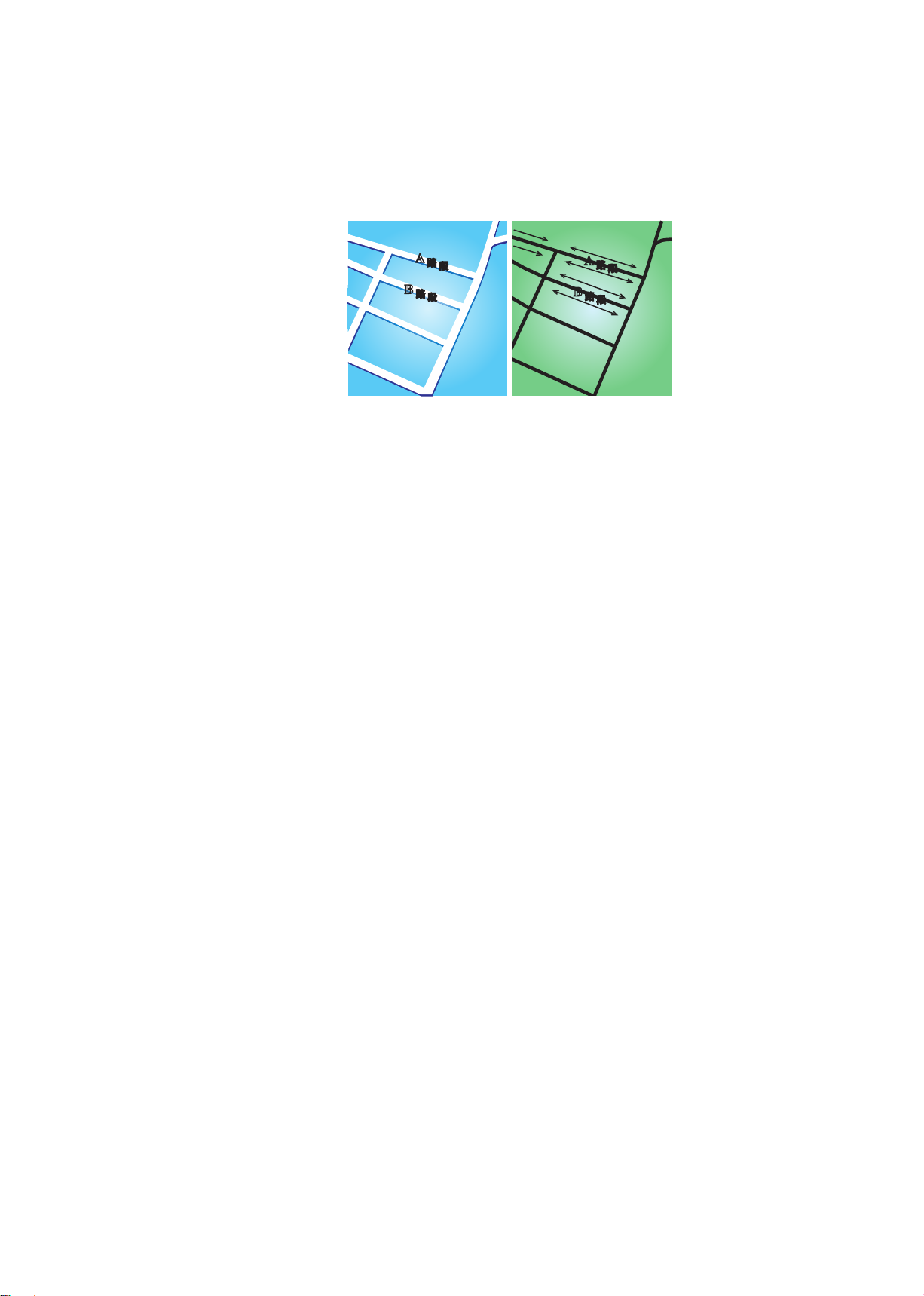
門 牌 號 碼 :
24
22
20
20
2
22
18
16
14
12
10
8
6
4
2
12
10
8
6
4
2
19
17
15
13
11
9
7
5
3
1
7
5
3
1
A
路
段
A
路
段
B
路
段
B
路
段
12
2
7
1
17
1
19
A
路
段
A
路
段
B
路
段
B
路
段
地圖上所提供的門牌號是以路段為單位,然後再以該路段上的
門牌號平均分佈於該路段上。
請參考上面圖示:
●
到A路段一邊門牌號 分別 是2、4、6 、8 、1 0、12 、1 4、 16、
左 圖 是門牌 號分 佈於道 路上 的實 際現狀 ,在 圖示 上可以 看
18、 20 、 22 、 24 ,另一 邊門牌 號分 別 是1 、 3、 5 、7 、9、
11、1 3、15 、17、 19。另 外B路段一邊門 牌號分別 是2、4 、
6、8、10、12,另一邊門牌號分別是1、3、5、7。
●
右圖則表示,在地圖 上您可以看路段的兩端分別是起、末的
門牌號,剩下的牌號將會平均分佈在該路段上。例如您在地圖
上看到 B路段的兩端,一邊 是1和7, 另一邊是 2和12, 如果您
對照 左邊圖 示, 則可 以很明 顯看 出門 牌號 已經是 調整 位置 過
的。
如果您要找一個門牌號碼,但地圖資料庫內並沒有建置這一筆
資料,系統會盡可能地找到您輸入門牌號位置附近的門牌號顯
示在地圖上。如果有找到這個門牌號的路段,系統將以平均的
分式將該門號顯示在路段上,一般來說,在地圖上顯示的位置
會與道路上門牌號的位置差距不是很多。
可 能 的 誤 差
A
路段因為實 際門牌號 分佈較為 平均,所 以在地圖上顯 示出來
的位置會較 為正確。 但是B路段因實際 門牌號分 佈不平均 ,所
以在地圖上顯示出來的位置會誤差較大。
23
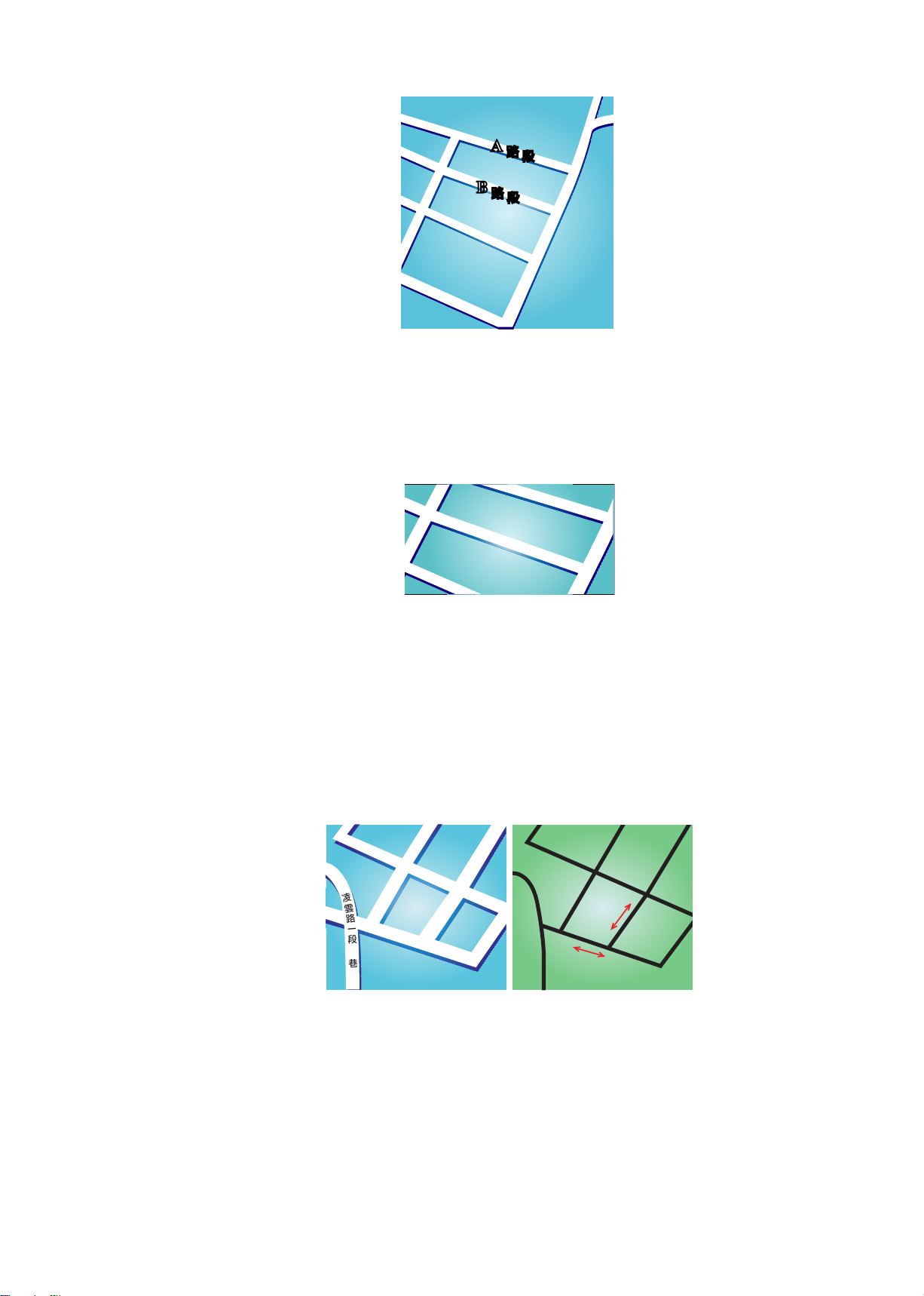
下圖是以藍色字體代表門牌號在路段上的實際位置,紅色字體
24
22
20
18
16
14
12
10
8
6
4
2
12
10
8
6
4
2
19
17
15
13
11
9
7
5
3
1
7
5
3
1
A
路
段
A
路
段
B
路
段
B
路
段
12
10
8
6
4
2
7
5
3
1
1
3
5
7
2
4
6
8
10
12
30
32
34
38
1
3
5
7
40
11
9
凌
雲
路
一
段
109
巷
凌雲 路 一 段
1 0 9 巷
3 6 弄
149
凌
雲
路
一
段
巷
5
1
30
40
11
~
7
則是將門牌號平均分佈於路段上。如果您在地圖上沒有發現您
要找 的門牌 號, 則該 門牌號 應該 會在 離地 圖上位 置不 遠的 地
方。
某些道路實際狀況是,同一條路或巷弄的門牌號有可能是分佈
在不同的道路上,例如圖中凌 雲路 一段109巷的末端有三個 門
牌號30 、3 2、 34 ,但 38 和4 0號卻是在凌雲路一段109巷36弄
的路段上(左圖),在這樣的情況下,我們會將38和40號移至凌
雲路一段109巷的路段上(右圖)。
上述狀況並不會常發生,但如果您在地圖上沒有發現您要找的
門牌號,則該門牌號應該會在離地圖上位置不遠的地方。
24
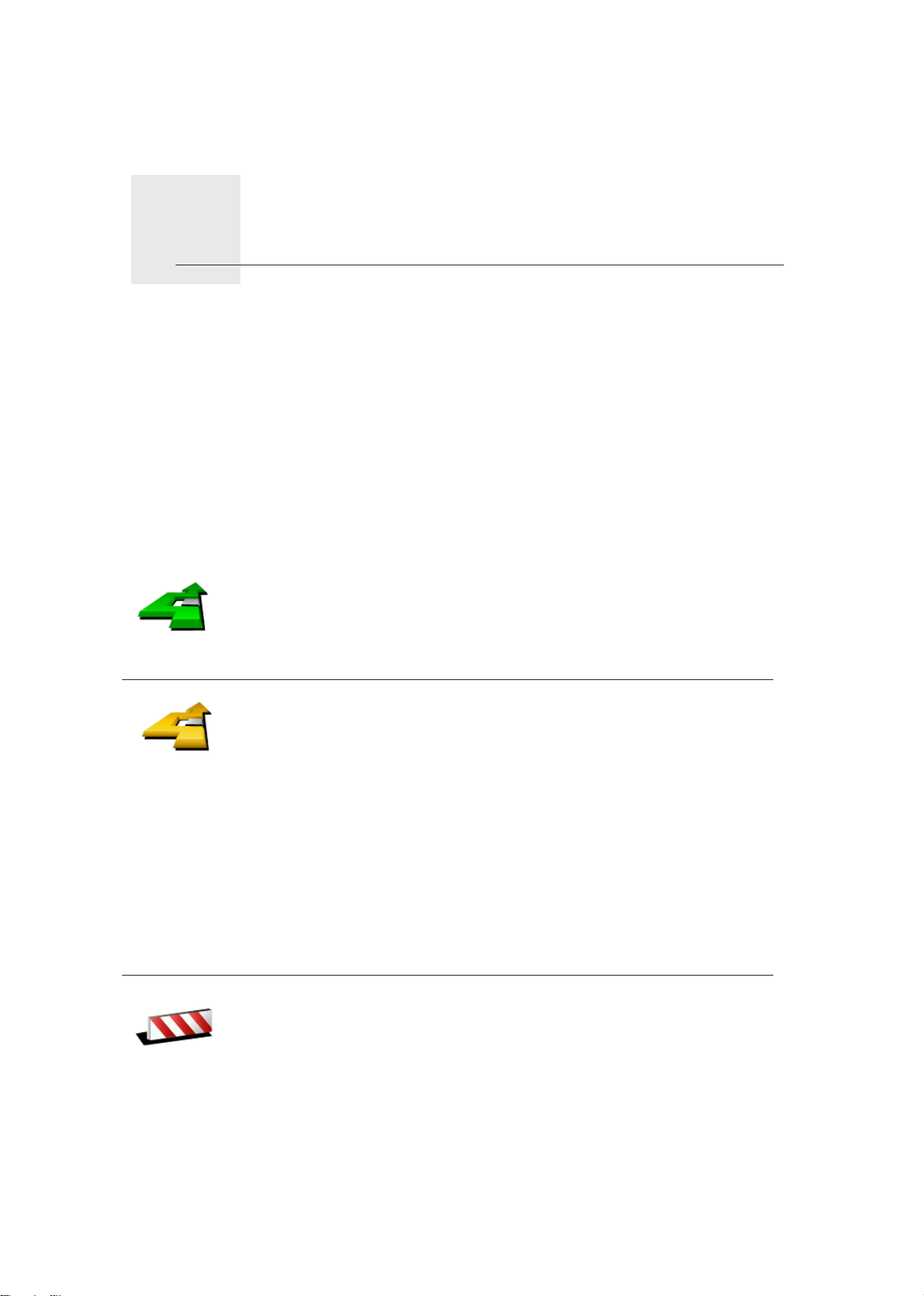
4 .
找尋其他路徑
一但您已經規劃好一條路徑,您可能要更改這條路徑的某一些
路段,但不改變您的目的地。
為什麼我要改變這路徑?
可能是以下原因中的某一項:
●
您看到一個路障或前有塞車路段。
●
您要經過一個特定的地點,可能是要去接某人,停下來用餐
或加油。
●
您要避免一段難走的路段或您不想走的路段。
在主選單點選其他路徑,來改變目前您所規劃的路徑。
其他路徑
替代路徑
道路避免
點選下列一個選項。
點選這個選項會規劃一條新的路徑來取代原有路徑。
您的
GO
將會從您 現在的 位置點到您 的目的 地的路徑中,尋找
另一條路徑。
在規劃一些新路徑後,如果您還是較滿意原先規劃的路徑,可
以點選原先路徑選項,就會回到原先規劃的路徑。
為什麼我需要這麼做?
除了你的位置與目的地附近的道路之外,新的路徑會選擇完全不
同的路徑到達目的地,這是一種想要規劃完全不同路徑的方法。
如果您看到前方道路有路障或是壅塞,請點選此選項,然後您
必須選擇多長距離的路段是您要避走的。
從
10 0m 、 50 0m、2 00 0m 、5000m
中 選 擇一段 距 離 , 您 的
GO
會重新規劃一條路徑避開您所選擇的路段。
25
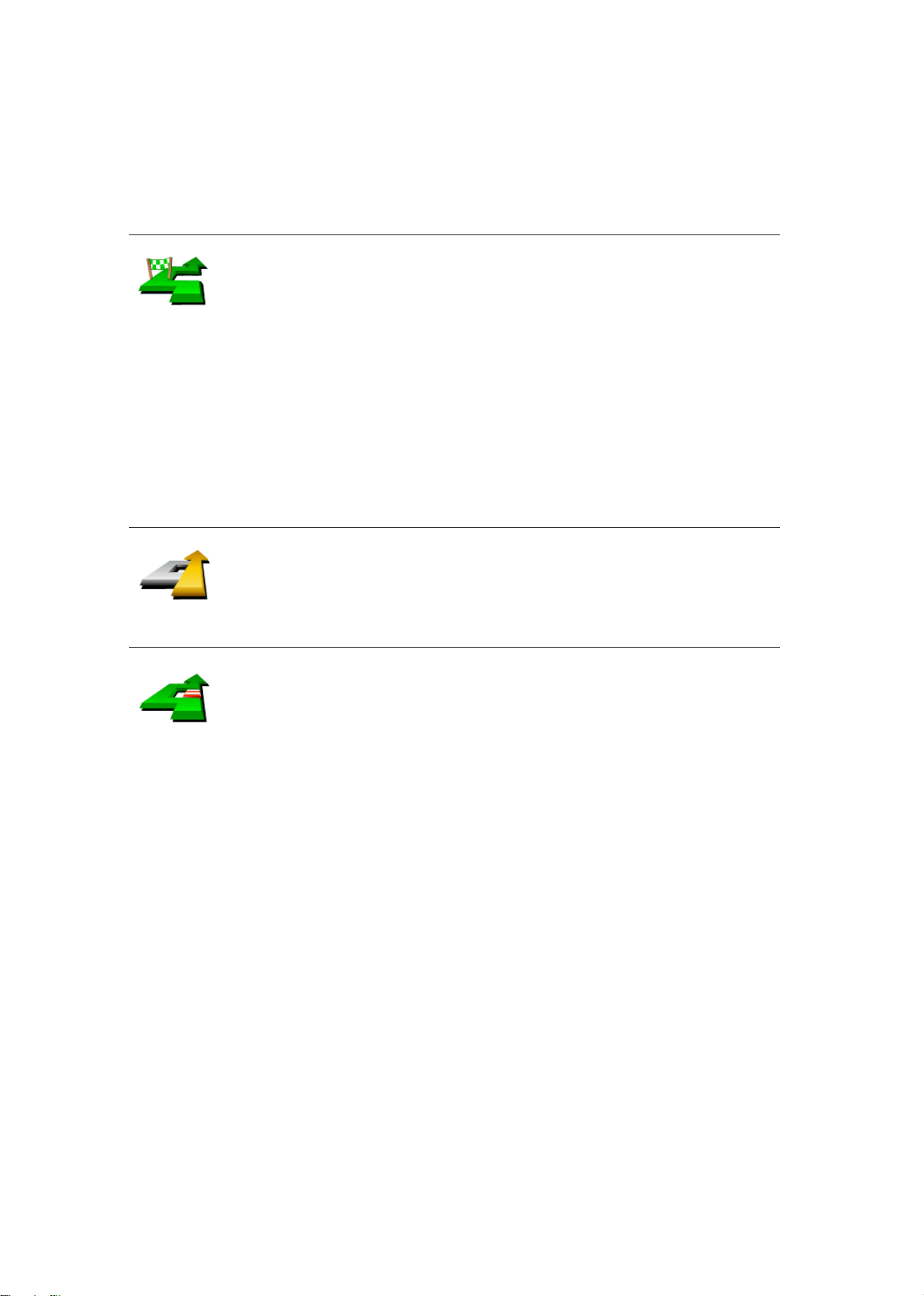
請不要忘記,一旦新的路徑已被規劃,您可能很快的要駛離您
目前所在的道路。
如果路障很快清除後,請點選原先路徑選項就可以回到原先路
徑。
點選這個選項,可以在您目前的路徑上增加要經過的特別地點。
因為可能去某處接某人或在某處停下來用餐。
設經由地
原先路徑
避免路段
您可以如同選擇目的地的方式來設定要經過的地點,所以您可
以從相同的選項中,如地址、我的最愛、景點與地圖中尋找等
方式來設定您要經過的經由地。
使用這個選項,您只可以經過一個經由地。如果您要經過多個
經由 地, 可以 使用 行 程 規劃。想要知道更多的資訊,請看 第
49頁的行程規劃介紹。
點選這個選項,可以回到原來沒有避走路障及設定經由地的路
徑。
點選這個選項,可以避走路徑中的某一些路段。如果在目前路
徑中 有某些 路段 您不 想經過 或已 知道 某些 路段有 交通 上的 問
題,您可以使用這個選項。
然後從目前路徑所列出各路段名稱的列表中挑選您要避走的路
段。
26

聲 音
5 .
聲音與音效
您的TomTom GO 對於許多不同的功能會提供聲音提示:
●
導航語音提示
●
免持聽筒撥號
●
警告提示
●
音樂
想要知 道更多有關在您的 GO上使用 免持聽筒撥號的 資訊, 請
參考第52頁中的免持聽筒撥號介紹。
想要知 道更多有關在您的 GO上使用 音樂播放的資訊 ,請參 考
第33頁中的音樂與多媒體介紹。
我 要 如 何 調 整 音 量 ?
您可以用下列3種方式調整音量:
●
點選導航畫面左下方區域,可以重聽最後的語音指示以及可
以移動音量調整桿來調整音量大小。
●
在主選單,點選偏好設定,然後在偏好設定選單中點選音量
調整,移動音量調整桿來調整音量。
調整後,可以點選測試鍵來確認您調整後的音量。
●
您可以設定讓您的GO依據車內雜音來自動調整音量。
自 動 改 變 音 量 大 小
音量設定
您的GO可以依據車內的雜音,自動調整音量。
1. 在主選單,點選偏好設定。
27

語 音 選 擇
語音設定
2.點選音量調整。
3.勾選隨著環境自動調整音量的選項。
您的GO現在會依背景的噪音自動調整音量。
您的TomTom Go有兩種不同的語音。
●
電腦語音(Computer)
這 類語音是由TomTom GO 產生 出來的。當您導航時, 它會
除了提供基本的語音提示外,也會 播報 以街 道名稱、訊息、
交通報導、天氣報導、提示與教學課程。
●
真人聲音
這類語音是由專業播音人員所錄製的。
請注意:真人 聲 音會 有語 音提 示功 能但 不提供路 名播 報等 其它 內容 。
電 腦 語 音 是 如 何 產 生 的 ?
您的TomTom GO使用文字轉語音(text-to-speech)的技術產生
電腦發音,例如,他將“右轉”轉換成真人的聲音播放。
文字轉語音程式辨別整個句子,確保您聽 到的與真實盡可能相
同。這程式也可以辨別並念出其它國家的 地區與街道名稱,例
如,以英文播報法國的街道名稱。
請注意:如 果 您 選 擇 真 人 聲 音 會 有 語 音 提 示 功 能 但 不 提 供 路 名 播 報 等 其
它 內 容 。 如 果 您 想 要 語 音 播 報 街 道 名 稱 , 請 選 擇 電 腦 語 音 播 報
(Co mp ut er )。
內 建 喇 叭 與 外 置 喇 叭
您的TomTom GO內建一個高品質的喇叭,這是用來播放GO所
有的聲音,除非您的GO另外連接外置的喇叭。
您可以用下列方式連接外置喇叭:
●
使用音源線
28

請注意:如 果您 的 汽 車 音 響 有 一 個 聲音 輸 入接 頭 , 您 可 以 用 音 源 線把 您 的
GO連 到汽 車音 響, 用汽 車音 響來 播放GO 的語 音或 音樂 。
●
連結藍芽Hi-Fi耳機或喇叭
●
使用F M調頻 發射器連結 GO,用汽車音響 來播放GO 的導航
語音或音樂。
連 接 兩 個 以 上 的 喇 叭
您可以在不同的需求情況下選擇使用不同的喇叭,例如使用內
建喇叭來播報導航語音,而使用外置喇叭來聽音樂。
●
內建喇叭
●
藍芽Hi-Fi裝置
●
外接喇叭( 音源線 )
●
經由FM調頻發射器(車用音響喇叭)播放
當音樂在播放時,收聽導航語音是很困難的嗎?
當您選擇使用藍芽Hi-F i裝置收聽導航語音與音樂時 ,GO會問
您當導航語音播報時,是否要暫停音樂。在出廠設定中,音樂
會在語音播報時暫停。
當您 收到免 持聽 筒來 電時, 音樂 會暫 停並 且導航 語音 也會 停
止。
想要知 道更多有關在您的 GO上使用 免持聽筒撥號的 資訊, 請
參考第52頁中的免持聽筒撥號介紹。
使 用 音 源 線
在您TomTom GO的包裝盒內附有音源線。
請注意:免持 聽 筒功 能只 能在 內建 喇叭 中使用。
29

要使用音源線透過汽車音響或其它外置喇叭播放聲音,步驟如
下:
1.將音源線插入GO的音訊輸出接頭,如下圖所示。
2.將音源線插入車用音響或是其它外置喇叭的音訊輸入接頭。
喇叭設定
請注意:並非 所有 的 汽車 音 響都 有音 訊輸 入接頭 ,請 參 考您 的 汽車 音 響的 使
用手冊 。
3.打開汽車音響,選擇音訊輸入(Line-in)當來源。
4.在您GO的偏好設定選單上點選喇叭設定來更改相關設定。
5.選擇您的GO上的語音提示是要經由何種喇叭裝置播放。
●
內建喇叭
●
藍芽Hi-Fi裝置
●
外接喇叭( 音源線 )
●
經由FM調頻發射器(車用音響喇叭)播放
請注意:所有 的汽 車 音響 都 有音 訊輸 入接 頭,請 參考 您 的汽 車 音響 的 使用 手
冊。
6.選擇您的GO上的音樂是要經由何種喇叭裝置播放。
●
內建喇叭
●
藍芽Hi-Fi裝置
●
外接喇叭( 音源線 )
●
經由FM調頻發射器(車用音響喇叭)播放
7.點選完成。
30

8.您的GO會問您是否要外接藍芽Hi-Fi喇叭,點選“否”。
您的G O會確認裝置是否 已連接好, 然後就會透過音 源線播 放
您想要播放的聲音。
請注意:如果 您將 音源線 接到 GO , 但卻沒 有連 接到任 何外 置喇 叭 ,您的 GO 會
視同您 是要 使用 外置 喇叭 ,所 以您 將不會聽 到任 何聲 音。
您不能在使用汽車音響播放音樂的同時,又使用音源線透過汽
車音響播放GO的聲音。
想要知 道更多有關在您的 GO上使用 音樂播放的資訊 ,請參 考
第33頁中的音樂與多媒體介紹。
使 用 藍 芽 H i - F i 喇 叭
您的GO可以透過藍芽Hi-Fi喇叭播放聲音,像藍芽Hi-Fi耳機與
喇叭設定
藍芽的車用音響。
要透過藍芽Hi-Fi喇叭播放聲音,步驟如下:
1. 在偏好設定選單中點選喇叭設定。
點選這個選項可以更改喇叭設定。
2.選擇您的GO上的語音提示是要經由何種喇叭裝置播放:
●
內建喇叭
●
藍芽Hi-Fi裝置
●
外接喇叭( 音源線 )
●
經由FM調頻發射器(車用音響喇叭)播放
3. 選擇您的GO上的音樂播放是要經由何種喇叭裝置播放:
●
內建喇叭
●
藍芽Hi-Fi裝置
●
外接喇叭( 音源線 )
●
經由FM調頻發射器(車用音響喇叭)播放
31

4.點選完成。
您的GO會要求您確認您是否要連接藍芽Hi-Fi裝置,點選確
定。
您的GO會開始搜尋藍芽Hi-Fi裝置。
5. 從您的 G O 所尋 找 到的藍 芽 外接裝 置 清單中 選 擇您的 藍 芽
Hi-Fi外接裝置。您的GO會開始與您的裝置建立連線。
您的藍 芽裝置在您要建立 藍芽連線前 ,會要您在GO 中輸入 密
碼。請參考您的藍芽裝置的說明書資料。
一旦連接完成,GO的聲音就會經由藍芽Hi-Fi裝置播放。
如果您 的GO 無法建立藍 芽連線,所 有的聲音會從內 建喇叭 或
是經由音源線連接的外置喇叭播放。
32
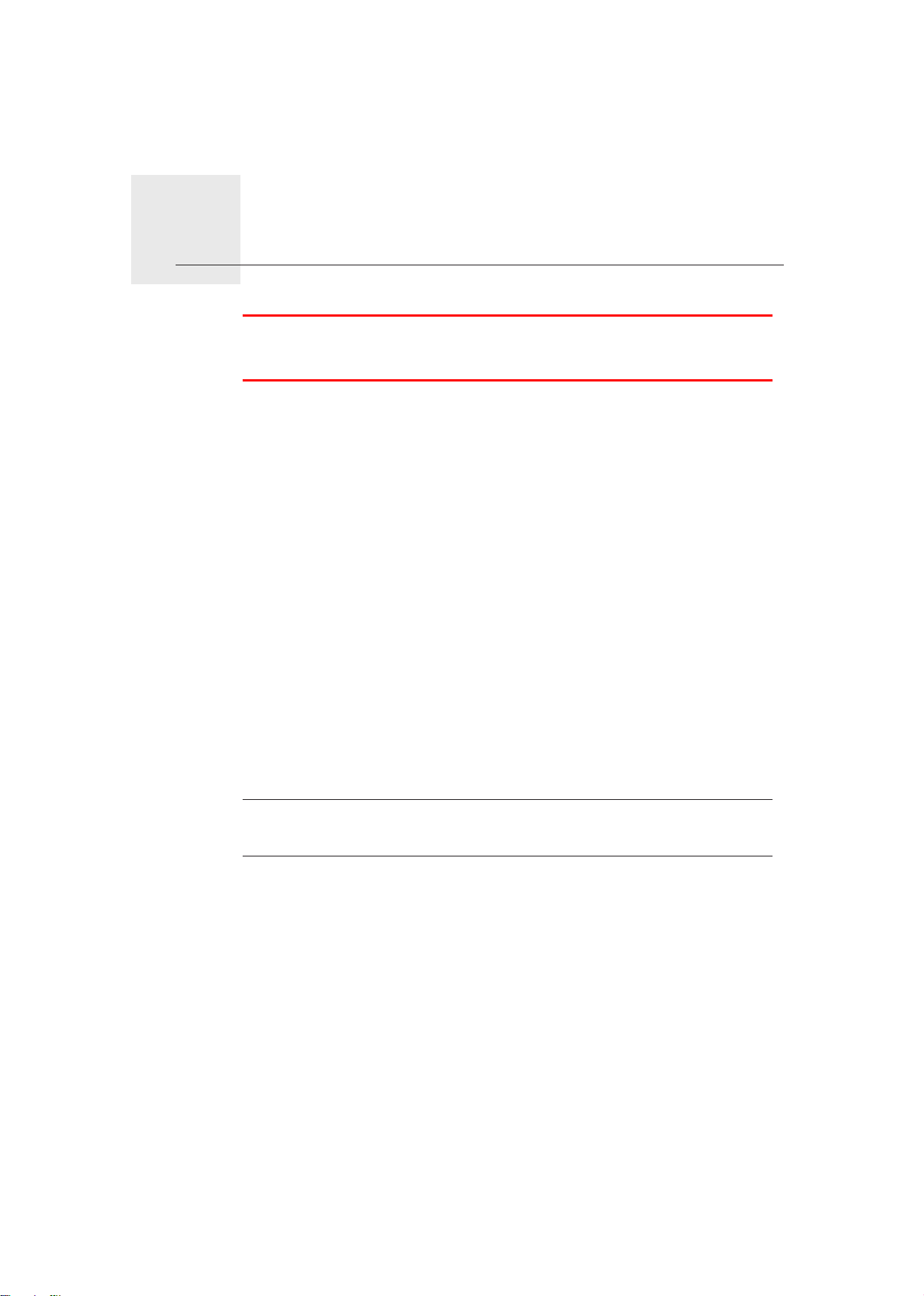
6 .
多媒體
重要: 請務必不要在開車的同時點選播放音樂和操作 多媒體 功
能,因為這會危及您的行車安全。
您的TomTom GO可以播放mp3檔案與Audible® 有聲書以及瀏
覽文件與照片。
將您的音樂與照片放入您的GO
在電腦中使用TomTom HOME將您的音樂檔案與照片傳送您的
TomTom GO中。
想要知道更多有關TomTom HOME的資訊,請參考第75頁中的
TomTom HOME介紹。
播 放 音 樂 與 有 聲 書
1.點選主選單中的多媒體。
2.點選音樂播放機開始播放音樂。
請注意:您 可 以經 由其 他 廠商 所開 發 的應 用軟 體像 i Tu ne s , Mu si cm a tc h 或
Wi n am p來 建立 播放 清單 。
●
播放清單 - 點選這個選項,您可以從清單中選擇要播放的歌
曲。
●
歌手 - 點選這個選項,您可以從清單中選擇播放特定歌手或
團體演唱的歌曲。
●
專輯 -點選這個選項,可以從GO中的專輯清單中選擇要播放
的歌曲。
●
歌曲 - 點選這個選項,可以從GO中的歌曲清單中選擇要播放
的歌曲。
●
曲風 - 點選這個選項,您可以選擇特定的音樂類型。
●
有聲書 - 點選這個選項,您可以選擇有聲書。
33
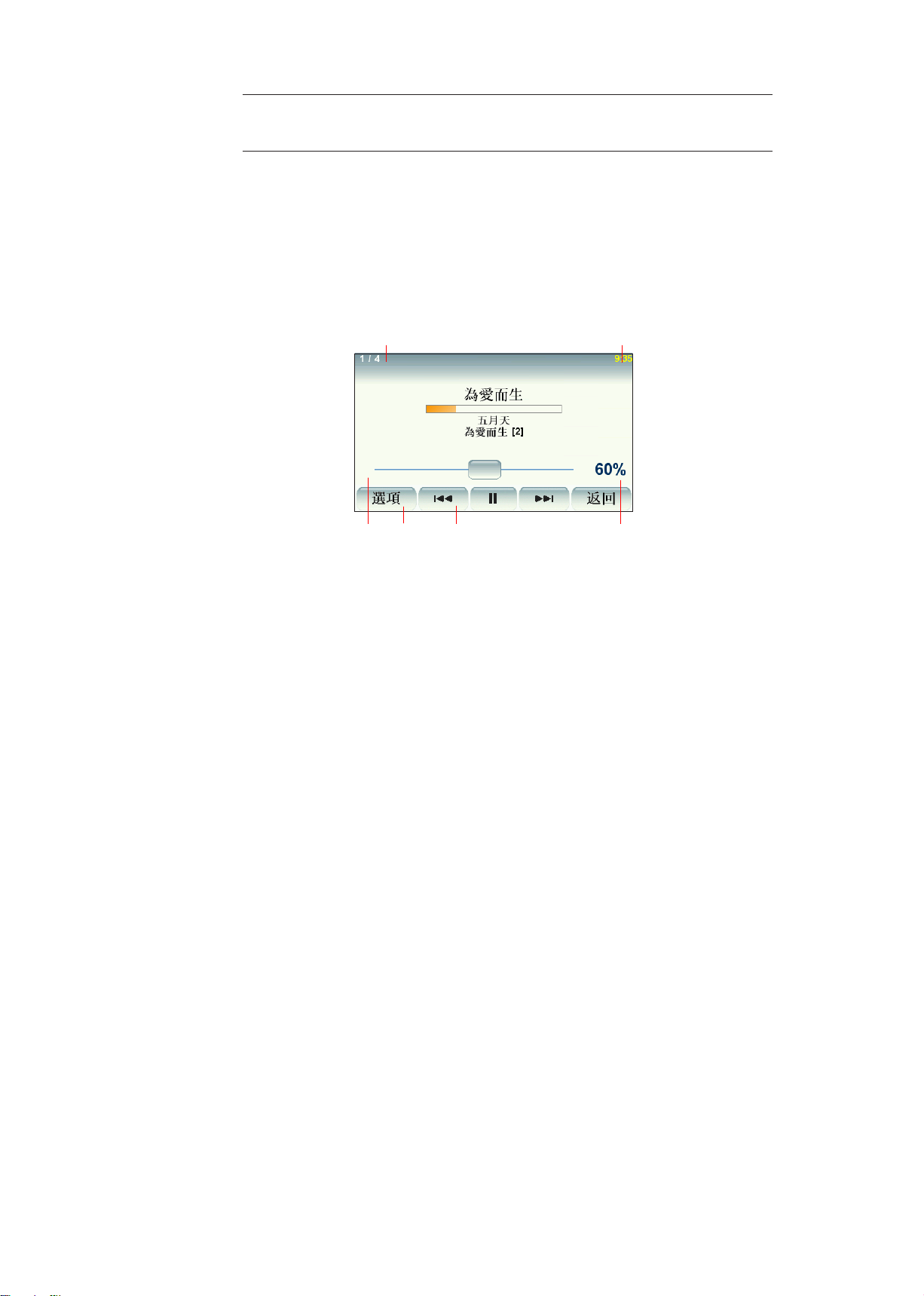
開 始 播 放
請注意:不 是 所有 mp 3檔 案都 包含 有歌 曲 資 訊 ,像 歌手 與類 型資 訊。 如 果 檔
案中沒 有包 含這 些資 訊, 檔案 名稱 就會是歌 曲名 稱。
當您選擇了一首歌曲或是有聲書,您的TomTom GO就會開始
播放。
AA
B D BC
A.歌曲相關資訊。
B.音量-使用調節桿調節音量。
C.選項-舉例來說,選擇要重覆播放或是隨機播放歌曲。
您可以選擇:
●
隨機播放歌曲 - 隨機播放下一首歌曲。
●
重覆播放歌曲 - 重覆播放現在播放的歌曲。
●
播放時降低螢幕亮度 - 只有在播放歌曲時調暗螢幕亮度。
●
在導航畫面顯示音樂按鍵 - 點選音樂按鍵即可快速連結到
音樂播放機選單畫面。
●
自動切換到導航畫面 - 當開始播放歌曲時就會自動切換至
導航畫面。
●
幻燈片放映 - 當開始播放歌曲時,螢幕畫面上就會自動播
放圖片。
D.播放下一首或上一首歌曲。
E.播放或暫停播放現在的歌曲。
點選上一頁回到音樂播放機。音 樂會持續播放除非您在音樂
播放機中點選播放...停止音樂。
34
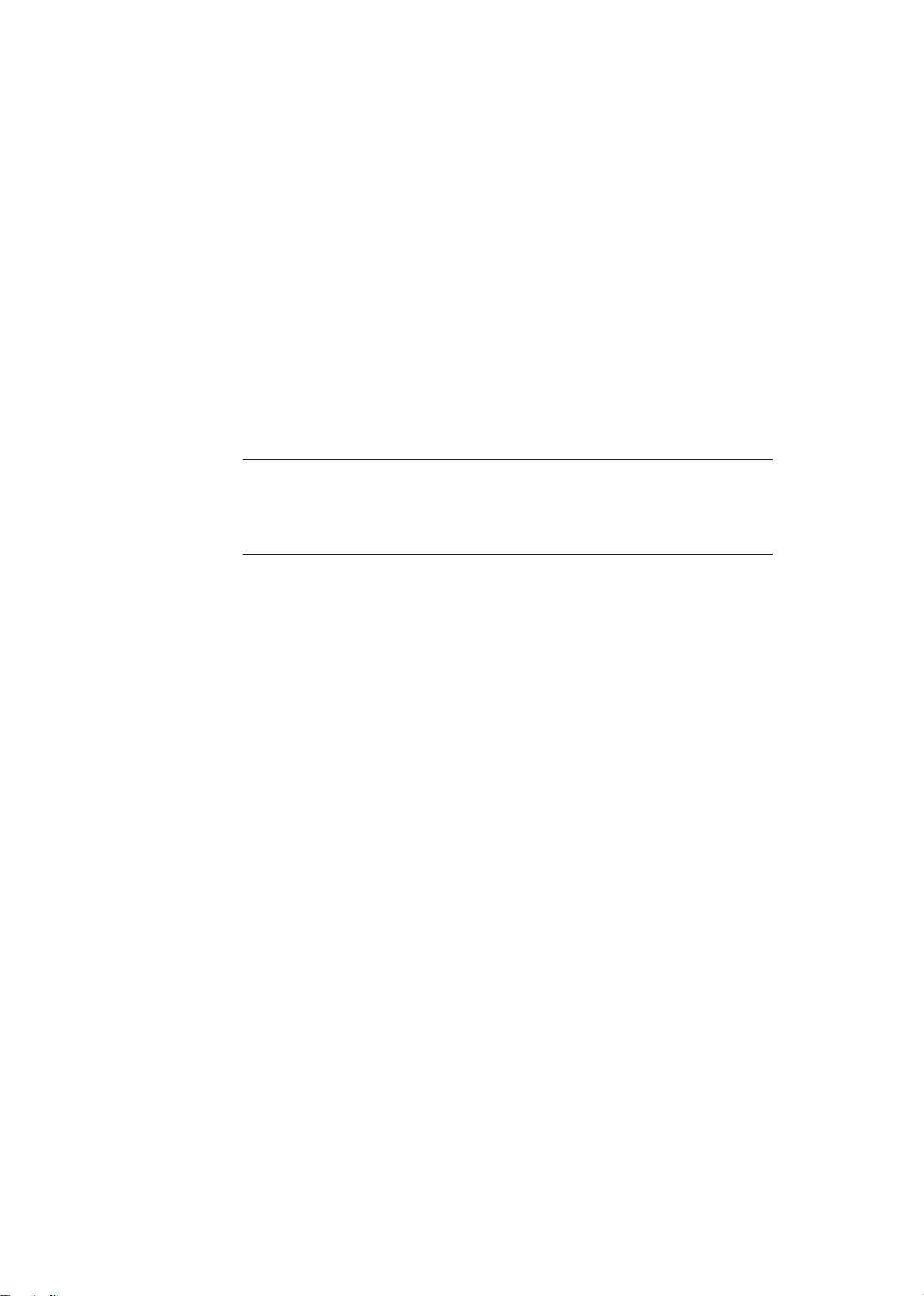
當您收聽有聲書時,您會看到到 下一章節或是上一章節的選
項。當您停止收聽有聲書時,您的GO會記得您停止的章節。
F.點選返 回按鍵回到音樂播放機。音樂會持續播放,除非您在
音樂播放機中點選暫停播放按鍵來停止音樂播放。
當您收聽有聲書時,您會看到到 下一章節或是上一章節的選
項。當您停止收聽有聲書時,您的GO會記得您停止的章節。
F M 調 頻 發 射 器
您的GO裡內建有FM調頻發射器,功能就像是一台收音機。這
表示您 可以聽到G O上的導航 提示及mp 3歌曲的歌 聲可經由您
車子的喇叭播放出來。
請注意:● 請選擇 未使 用的 空頻 道( 在地 下室 做設定時 ,請 確認 所設 定之 頻道 為
●
●
空頻 道 )。
播放品 質與 汽車 天線 位置 與天 線接 受品質有 關。
若是收 訊不 良時 ,可 嘗試 連接 車用 充電器改 善音 效品 質。
開 始 使 用
在主選單中點選偏好設定然後點選喇叭設定
●
在主選單中點選偏好設定,然後點選喇叭設定。
●
開啟您汽車的收音機。
●
將您車子上收音機的頻率轉到沒有電台節目的頻道。
●
點選經由 車用音響喇 叭播放 的選項,設 定您
上收音機的頻率一樣。
如果您開車到一個地區,而該地區電台正使用與你的FM調頻
發射 器一樣 的頻 率, 您就要 切換 到另 一個 沒有電 台使 用的 頻
道。
使 用 您 的 i P o d®連 結 To m To m G O
您可以 使 用Tom To m i P o d連 接 線(To m To m配 件 ) 連接 您 的
GO
的頻率 跟車
iPod與TomTom GO。
然後可以由您的GO控制iPod。您的iPod的聲音將會經由GO內
建的喇叭或是外接喇叭播放。
想要知道更多有關使用不同的喇叭的資訊,請參考第67頁中的
內建與外接喇叭介紹。
35
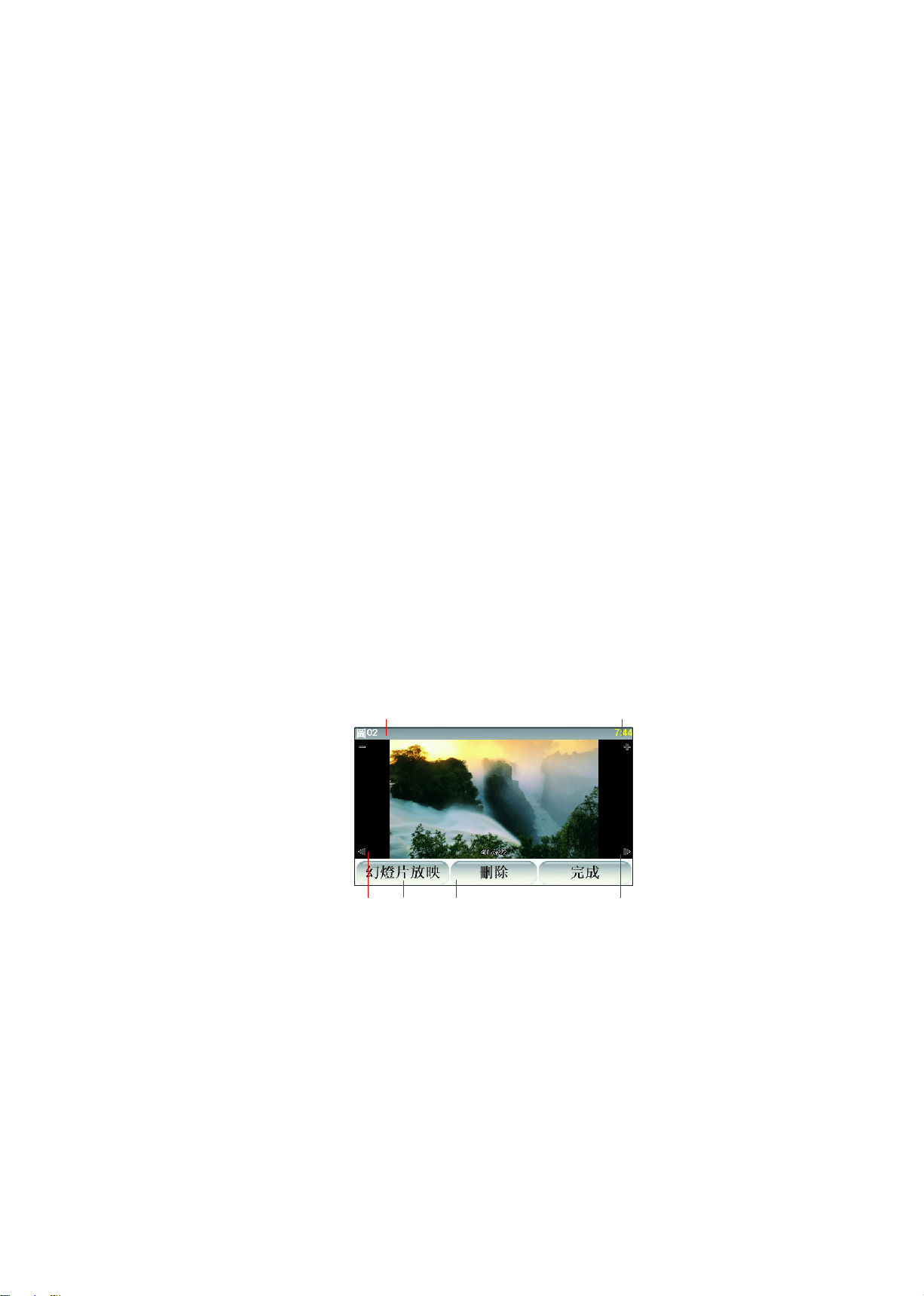
瀏 覽 圖 片
想要使用您的GO控制iPod,請依下列步驟:
1.將iPod控制線插到您的iPod。
2.點選主選單中多媒體選項後再點選iPod。
3.參考螢幕上的指示完成連結。
您現在可以使用 您的GO 來控制i Pod了。您 可以 使用音樂播放
機的相同按鍵操作功能來播放所選擇歌曲。
i-Pod連接線為選購配件。
*
1.點選主選單中的多媒體選項。
2.點選圖片瀏覽器。
照片瀏覽開始播放,顯示您的GO裡所有照片縮圖。
點選箭頭移至下一張或上一張縮圖。
點選幻燈片放映開始播放幻燈片。
點選照片縮圖瀏覽大尺寸的圖片。
B D BC
A.放大與縮小圖片的按紐。
AA
B.切換到下一張與回到上一張圖片的按鈕。
C.點選幻燈片放映開始播放幻燈片。
D. 點選刪除按鍵將會刪除目前顯示的圖片。
36
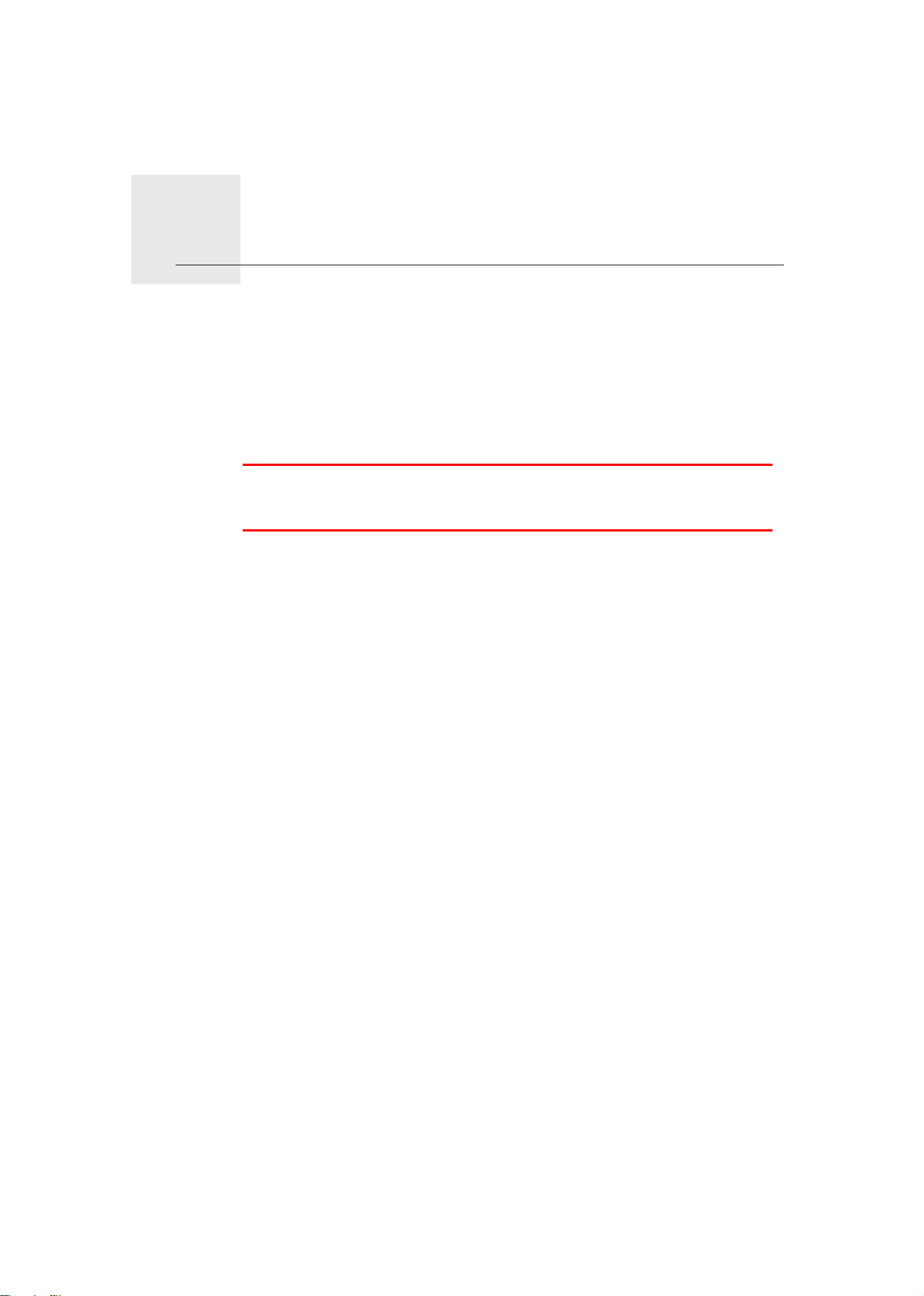
7 .
緊急求助
緊急求助功能提供了便利的緊急服務,讓您可以導航到緊急服
務中心和其他特定的服務單位並且可以透過電話與他們聯絡。
舉例來說,如果您發生了交通事故,您可以使用緊急求助功能
直接打電話到最近的醫院並通知他們您確切的位置。
提示:如果您在主選單裡沒有找到緊急 求助選項,請點選偏好
設定裡的全部功能表。
我 要 如 何 使 用 緊 急 求 助 功 能 打 電 話 到 當 地 的 求 助 單 位
您可以使用緊急求助功能找到您要求助的單位。
當您選擇了一個求助的單位,您現在的位置與該求助單位的電
話會顯示在螢幕畫面上。
如果您 的手機已經與GO 透過藍芽連 線,您現在的位 置資訊 與
該求助 單位的電話會顯示 在螢幕畫面 上,此時您的G O已經 處
於待機 狀態隨時可 撥出電話 。當您點選 撥號 ,GO就會 幫您撥
出電話。
如 果您 的 手 機沒 有 與 GO 透 過 藍芽 連 線 ,您 現 在 的位 置 資 訊
與 該 求 助 單 位 的 電 話 也 會 顯 示 在 螢 幕 畫 面 上 , 但 此 時 您 的
TomTom GO就不會是在待機狀態。
使用緊急服務功能找到一個求助單位,經由電話與他們聯絡並
且可以從您現在的位置直接導航至該處,請依下列步驟:
在這個例子中,您將會尋找出最近醫院的位置與聯絡資訊,並
且使用步行路線導航到該醫院。
37
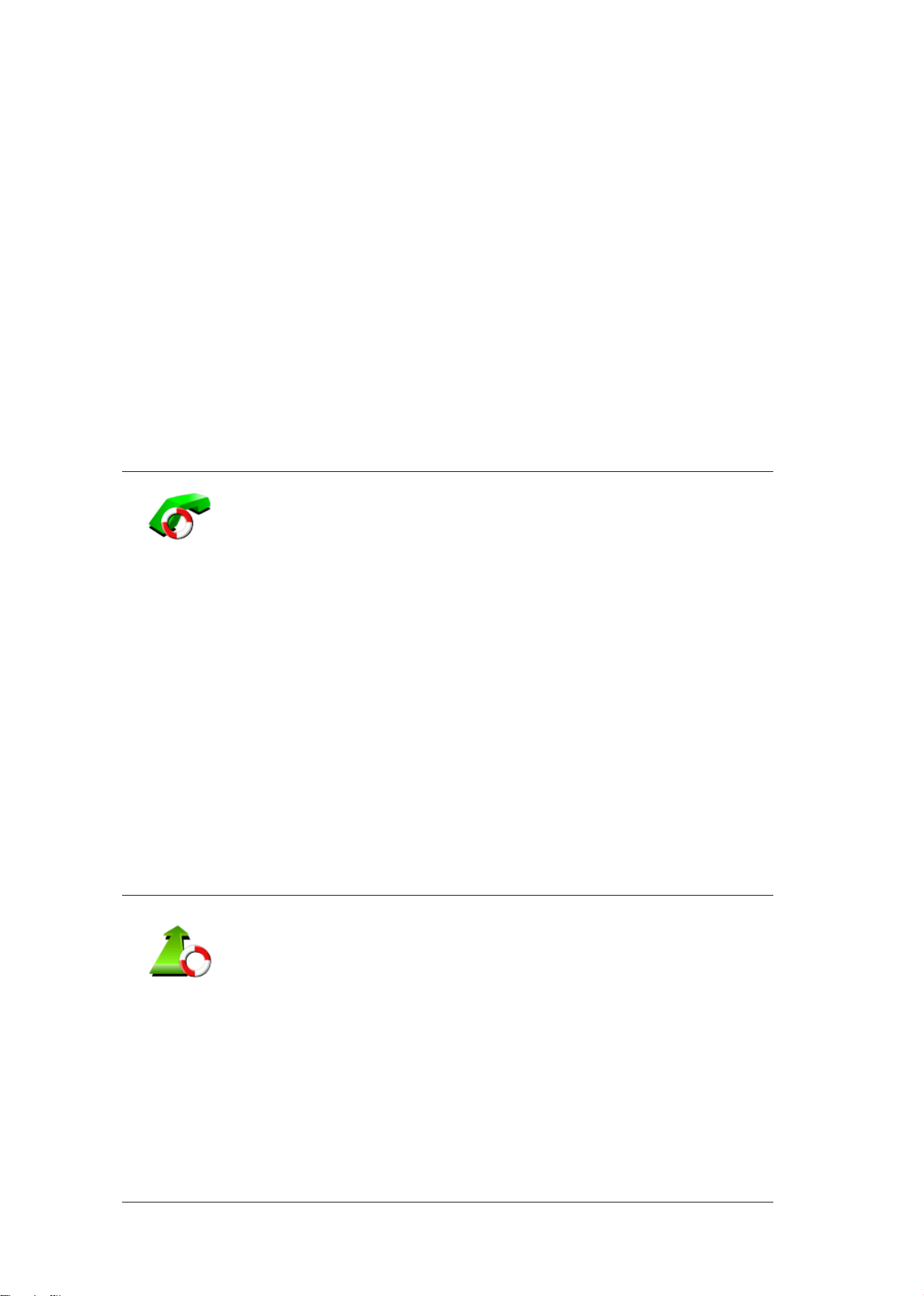
1.點選螢幕,就會顯示出主選單。
2.點選緊急求助!
3.點選電話求助。
4.選擇您需要求助的類別,例如,最近的醫院。
5.從清單中選擇一家醫院,最近的醫院會顯示在最上面。
您的GO會在地圖中顯示此醫院的位置與連絡資訊。
6.想要步行到此醫院,請點選步行求助。
您的GO就開始導航到您的目的地。
其 它 緊 急 服 務
您可以使用TomTom GO找到下列可以提供緊急服務單位的位
置與聯絡資訊。
電話求助
●
緊急服務
●
家
●
警察局
●
診所
●
醫院
●
大眾運輸
●
修車廠
●
牙醫
●
獸醫
當您開車時,您可以使用駕 駛求助功能找到下列提供求助單位
的位置與聯絡資訊。
駕駛求助
●
修車廠
●
醫院
●
診所
●
警察局
●
藥局
●
牙醫
38

步行求助
我在哪裡?
當您開車時,您可以使用步 行求助功能找到下列提供求助單位
的位置與聯絡資訊。
●
加油站
●
大眾運輸
●
警察局
●
藥局
●
家
●
診所
您的TomTom GO會顯示您現在的位置。
您可以點選電話求助選擇您需要的服務類型。
點選這個選項可以閱讀急救指南。
急救指南
其它指南
點選這個選項可以閱讀實用的其它指南。
39
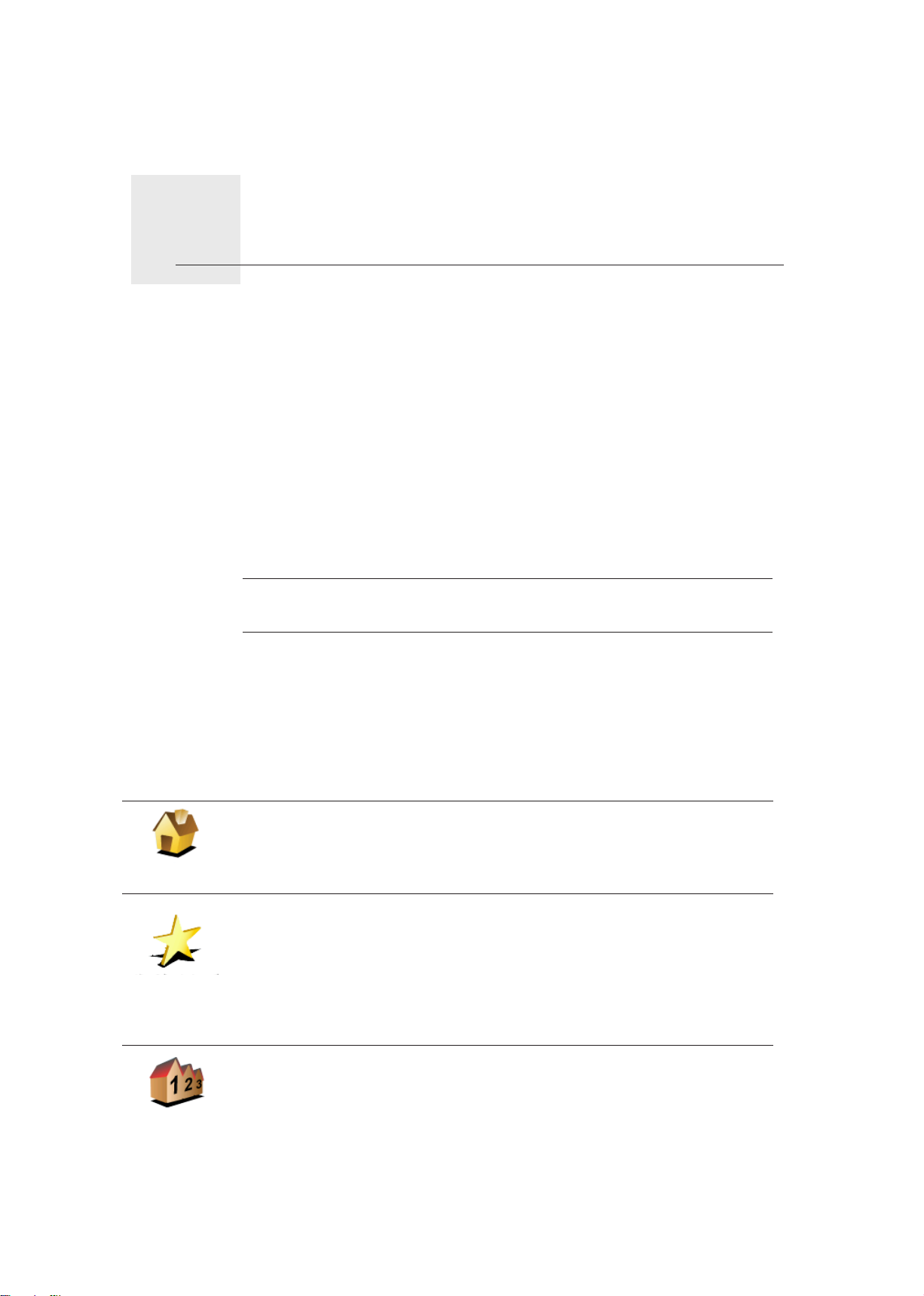
8 .
我的最愛
什 麼 是 我 的 最 愛 ?
我的最愛是一些您經常去的地方,在您增加為我 的最愛後,您
可以不需要每次要導航到這個地方時都需要再輸入一次地址。
他們並不一定是您喜歡的地方,只要是有用的位置就可以。
如 何 增 加 最 愛 ?
從主選單上點選增加最愛。
請注 意: 增 加最 愛的 選 項可 能 不會 顯示 在 主選 單的第 一頁 , 點選 右下 方 箭頭
您可以從以下增加最愛選單中所提供的各項功能來設定您的最
圖示 選 項就 會進 入主 選單 的其 他頁 次。
家
我的最愛
地址
愛位置。
您應該要 幫您最 愛取一個好 記的名 字,您的
GO
會建議一 個名
稱,通常是最愛的地址,如果自己要輸入一個名稱,您只要開
始輸入,建議的名稱就會自動刪除。
您可以將您家的位置設定為一個最愛。
您不能從已建立的最愛中再去增加一個最愛,所以這個功能選
項在這選單中是無法點選的。
更改最愛的名稱,請在偏好設定選單中點選管理最愛。
想要知道更多的資訊,請參考第40頁的我的最愛介紹。
您可以將一個特定的位置設為最愛。您可以使用下列選項功能
來輸入地址。
●
市中心
●
街道和門牌
●
交叉路口
40
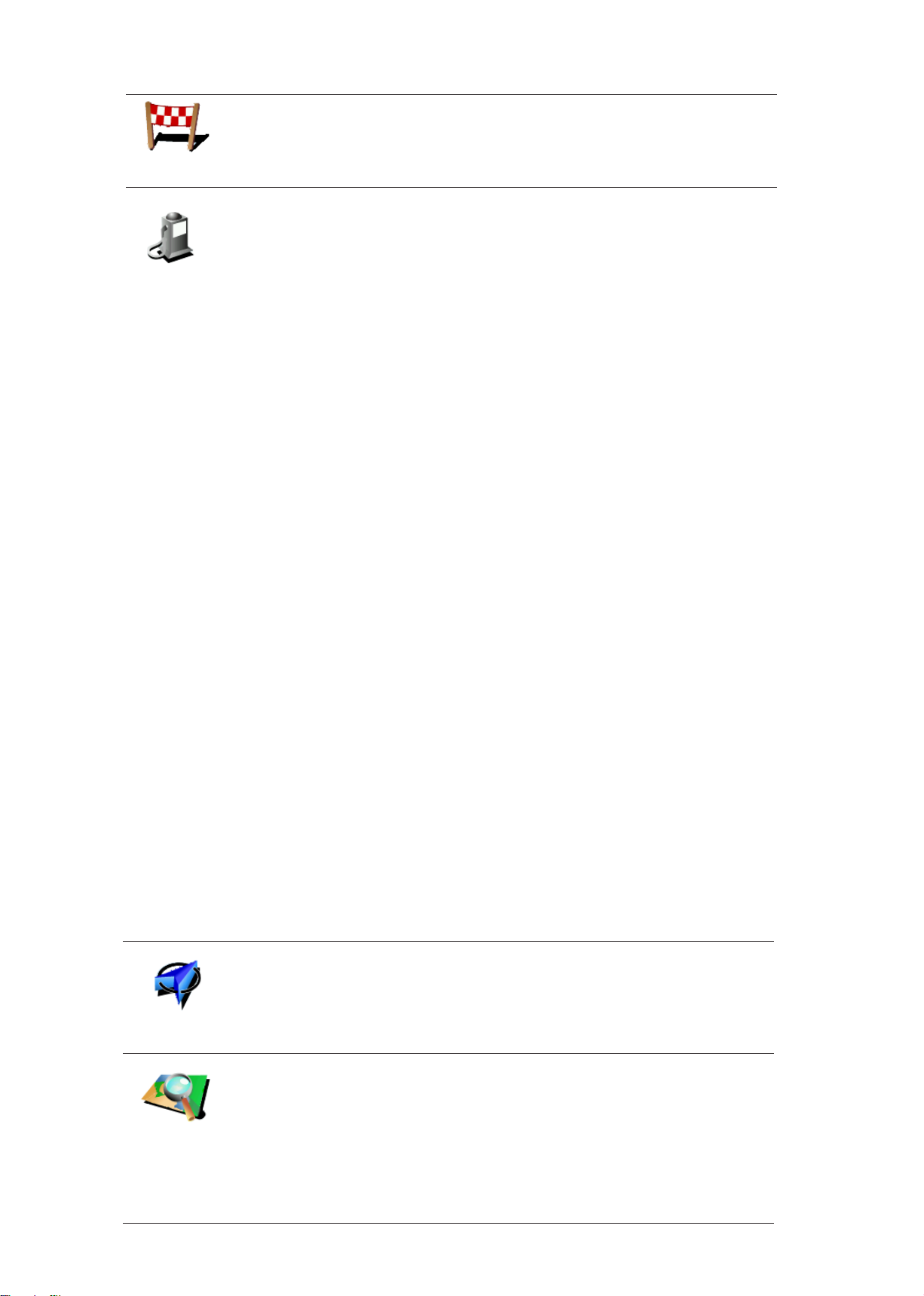
近期地點
從最近曾經設定為目的地的清單中挑選出並新增為最愛。
您可以將一個選定好的景點增加為最愛。
這樣做合理嗎?
景點
如果您到一個您喜愛的景點,例如一家餐廳,您就可以新增成
您的最愛。
要新增一個景點成為您的最愛,請點選這個選項然後參考下列
步驟:
1.您可以從選擇景點的區域來縮小景點的範圍。
您可以從下列選項中選擇一個:
●
附近景點-從靠近您的現在位置的景點列表中尋找。
●
區域景點-從特定的城市中找出要新增最愛的景點,您必
須輸入該景點所在的城市。
●
住家附近-從您家附近的景點清單中選擇一個。
如果您正導航到您的目的地的途 中,您可以從靠近路徑或目
的地的景點清單中選擇。有以下的選項可以選擇:
●
路徑上景點
GPS
位置
地圖中尋找
●
目的地附近
2.選擇景點的分類:
點選已顯示的景點分類選單,或是點選右下方箭頭圖示選項從
全部的分類中找。
點選任何景點分類,依景點的名稱來找。
想要知道更多有關景點的資訊,請參考第44頁中的景點介紹。
點選這個選項,會將您現在的位置新增為最愛。
舉例來說,當GPS定位時,如果您停在您喜愛的某一地點上,
您點選這個選項後,就可以將該點位置增加為最愛。
點選這個選項,用瀏覽地圖的方式新增最愛。
在地圖上找到最愛的目標後,在該目標點輕點一下,游標就會
顯示在該目標點上,然後點選完成鍵。
想要知道更多有關瀏覽地圖的資訊,請參考第10頁中的瀏覽地
圖介紹。
41

座標輸入
朋友們
點選這個選項,可以經由輸入經度及緯度來新增最愛。
點選這個選項,可以將您的好友的位置新增成最愛。想要知道
更多我的朋友們相關資訊,請參考第72 頁加值服務介紹。
點選這個選項可以設定最後
但是上次 的定位 點必需 與您現在的位置距離2公 里以上 ,此選
最後定位點
項才能使用。
想知道更多
紹。
GPS
如 何 使 用 一 個 最 愛 點 ?
一般情形您可以用最愛來當成一個導航點,而不需要再輸入一
次地址。要導航到一個最愛,請參考以下步驟:
1.點選螢幕,就會顯示出主選單。
2.點選導航到...。
3.點選我的最愛。
4.在我的最愛清單中選定一個最愛,您的
GPS
定位的位置成為您的目的地。
相關資訊,請參考第74頁衛星導航如何工作介
GO
就會開始進行路徑
規劃。
5.當路徑規劃完成後,點選完成鍵。
您的
GO
將會開始 以語音 提示及在螢 幕上顯 示相關導引資訊來
引導您到達目的地。
我 能 增 加 幾 個 最 愛 ?
您最多可以增加48 個最愛,如果您要增加多於48個,我們建議
您新增一些景點類別,再將一些您的最愛設定成景點。
想要知道更多有關景點的資訊,請參考第44頁中的景點介紹
42

我 要 如 何 刪 除 一 個 最 愛 ?
1.點選螢幕,就會顯示主選單。
2.點選偏好設定就會顯示偏好設定選單。
3.點選管理最愛。
提示:點選箭頭圖示選項會切換至下一頁選單畫面。
4.點選您要刪除的最愛。
5.點選刪除鍵。
我 要 如 何 改 變 最 愛 的 名 稱 ?
1.點選螢幕,就會顯示主選單。
2.點選偏好設定就會顯示偏好設定選單。
3.點選管理最愛。
提示:點選箭頭圖示選項會切換至下一頁選單畫面。
4.點選您要重新命名的最愛。
5.點選重新命名鍵。
43

9 .
景點
景點是地圖上很有用的地點,例如:
●
餐廳
●
飯店
●
博物館
●
停車場
●
加油站
提示:幫助您保持在速限內,您的
地圖有內建測速照相點的資料。
在 地 圖 上 顯 示 景 點
1.在偏好設定選單點選景點顯示。
2.選擇要顯示在地圖上的景點類別。
點選查詢鍵,可以用名稱來搜尋景點。
景點顯示
3.點選完成鍵
被勾選的景點將會以象徵性的圖示顯示在地圖上。
打 電 話 至 景 點
您的TomTom GO內建許多景點的電話號碼,舉例來說,您可
TomTom GO
內的台灣地區
以打電話至餐廳訂位或戲院訂票。
想要知道更多有關TomTom GO免持聽筒撥號功能,請參考第
52頁免持聽筒撥號介紹。
44

導 航 到 景 點
您可以設定一個景點為您的目的地。舉例來說,如果您到一個
不熟悉的城市,您可以導航到那附近的停車場。
1.點選螢幕,就會顯示主選單。
2.在主選單上點選導航到...。
3.點選景點。
4.點選區域景點。
5.您可以從選擇景點的區域來縮小景點的範圍。
您可以選擇下列一個選項:
●
附近景點-從靠近您的現在位置的景點列表中尋找。
●
區域景點-從特 定的 城市 中找出要設為最 愛的 景點 ,您
必須輸入該景點所在的城市。
●
住家附近-從您家附近的景點清單中選擇一個。
如果您正導航到您的目的地的途 中,您可以從靠近路徑或目
的地的景點清單中選擇。
有以下的選項可以選擇:
●
路徑上景點。
●
目的地附近。
6.輸入您要去的城市名稱並在列出的清單中點選該城市。
7.選擇景點類別。
點選任何類別選項,用名稱來搜尋景點。
如果您想要的景點類別已顯示出來,您可以直接選取。
如果選單上沒有您要選擇的分類,您可以點選箭頭圖示會顯示
全部的分類,此時您可以從清單的分類直接選取,如果您沒有
看到您要的分類您可以輸入分類的名稱來跳到該名稱在清單的
位置。
8.點選 一個停車場。每個景點前所列的距 離, 是從城市中心到
此景點的距離。
9.從顯 示的景點列表中,選擇要導航到的 景點 ,下表會說明每
一個景點名稱所代表的距離是什麼。
45

附近景點 從您現在位置到景點間的距離。
區域景點 從市中心到景點間的距離。
住家附近 從您家的位置到景點間的距離。
路徑上景點 從您現在位置到景點間的距離。
目的地附近 從您目的地到景點間的距離。
如果您知道景點的名稱,點選查詢鍵後輸入景點名稱,從顯示
的清單中挑選您要的景點。
管 理 景 點
管理景點
當您選定了景點,您的
TomTom GO
會路徑規劃到這個景點。
從偏好設定選單中點選管理景點。
請注 意: 管理 景 點選 項只 有在 所 有選 單都 顯示 的 情況 下才 會 顯 示 。要 顯示 所
有的選 單請 在偏 好設 定選 單中 點選 全部功能 表。
您可以執行下列各項功能,例如:
●
新增您自己的景點類別,並將景點加入至新增景點類別中。
●
當您靠近景點時,可以設定警示聲音。
為什麼我要新增自己的景點類別?
一個景點就像是一個捷徑,當您已經儲存一個景點,您就不必
要再輸入該景點的地址。但當您建立一個景點時,除了儲存該
景點位置外,也可以儲存更多資訊。
●
電話號碼-當您新增一個景點,您可以儲存該景點的電話號碼。
●
類別-當您新增一個景點,您必須將該景點放置到一個分類中。
例如 ,您可 以新 增一 個景點 類別 叫做 最愛 的餐廳 ,每 個景 點
都可以儲 存電話 號碼,這樣 以後可 以從您的
位。
要 如 何 增 加 我 自 己 的 景 點 ?
1.點選螢幕,就會顯示主選單。
2.點選偏好設定。
46
GO
直接打電 話訂

增加類別
3.點選管理景點。
4.在增 加一個景點前,您必須至少增加一 個景 點類別。每個景
點都會被放置到一個景點類別中,您自訂的景點只能儲存在
您自己訂的景點類別裡。
點選增加類別。
5.輸入您的景點類別名稱,例朋友或最愛 的餐廳,然後為您的
景點類別選擇ㄧ個圖示。
6.點選增加景點。
7.選擇您要將景點加入的景點類別。
增加景點
家
我的最愛
地址
8.從下列選項功能中選擇您的景點位置:
您可以將您家的位置設定成一個景點。
如果您要改變您家的位置,您可以在改變前將家新增為一個景
點。
您可以從最愛中新增一個景點。
您可以增加的最愛有限,如果您還要新增更多最愛,您必須先
刪除一些,在您刪除一個最愛前,您可以將它設定為景點,這
樣您就不會失去那個最愛位置。
您可以選擇一個地址成為一個景點,當您要輸入地址,可以從
三個選項中去選擇。
●
市中心。
●
街道和門牌。
近期地點
景點
●
交叉路口。
可以從最近曾經設定為目的地的清單中挑選出並新增成為景點。
您可以新增一個景點為一個景點,
舉例來說,當您想將一家餐廳新增成景點, 您點選這個選項
後,就可以將該點位置新增為一個景點。
47

點選這個選項,會將您現在的位置新增為景點。
GPS
位置
地圖中尋找
座標輸入
我的朋友們
舉例來說,當
GPS
定位時,如果您停在您喜愛的某一地點上,
您點選這個選項後,就可以將該點位置新增為景點。
您可以使用瀏覽地圖來新增一個景點。
用游標點出您要新增的位置,然後點選完成鍵。
想要知道更多有關瀏覽地圖的資訊,請參考第10頁中的瀏覽地
圖介紹。
點選這個選項,可以經由輸入經度及緯度來新增一個景點
點選這個選項,可以將您的好友的位置新增成最愛。想知道更
多我的朋友們相關資訊,請參考第72頁加值服務介紹。
點選這個選項可以設定最後
GPS
定位的位置成為您的目的地。
但是上次 的定位 點必需 與您現在的位置距離2公 里以上 ,此選
最後定位點
項才能使用。
想知道更多
GPS
相關資訊,請參考第74頁衛星導航如何工作介
紹。
我 要 如 何 設 定 景 點 提 醒 功 能 ?
1.點選螢幕,就會顯示主選單。
2.點選偏好設定。
3.點選管理景點。
請注意 :管 理景 點選 項只 會在 所有 功能選 單 都顯 示時 才會 出現 。要 顯示 所有
功能選 單, 在偏 好設 定選 單中 點選 全部功能 表。
4.點選景點提醒。
點選這個選項,當您行經該景點附近時就會收到警示聲響。
5.選擇您要設定為景點提醒的類別。
景點提醒
您可以從清單的分類直接選取,如果您沒有看到您要的景點
分類,您可以輸入景點分類的名稱,然後在清單列表中就會
顯示該景點分類。
6.設定離景點多少距離時,您會聽到警告聲音。
7.選擇適用在這個景點類別的警告音效。
48

1 0 .
行程規劃
行 程 是 什 麼 ?
行程規劃是指規劃一個導航路徑行程,除了目的地外還有很多
要經過的經由地。
參考以下項目,您可以規劃一個行程:
●
●
這裡是一個行程規劃的範例:
您要停留的地方-目的地。
您要經過的地方-經由地。
目的地以該圖示顯示。
經由地以該圖示顯示。
什 麼 時 候 我 需 要 規 劃 一 個 行 程 ?
您有可能在下列這幾種旅程中會用到行程規劃:
●
旅程中會停留很多地方。
●
如果您有安排兩天的假期,要在某一個地方過夜。
●
短期開車,需要經過許多特定景點。
以上這些例子,您都可以使用導航到的功能到每一個地方,但
是,如果您使用行程規劃功能的話,您可以事先計畫好來節省
時間。
49
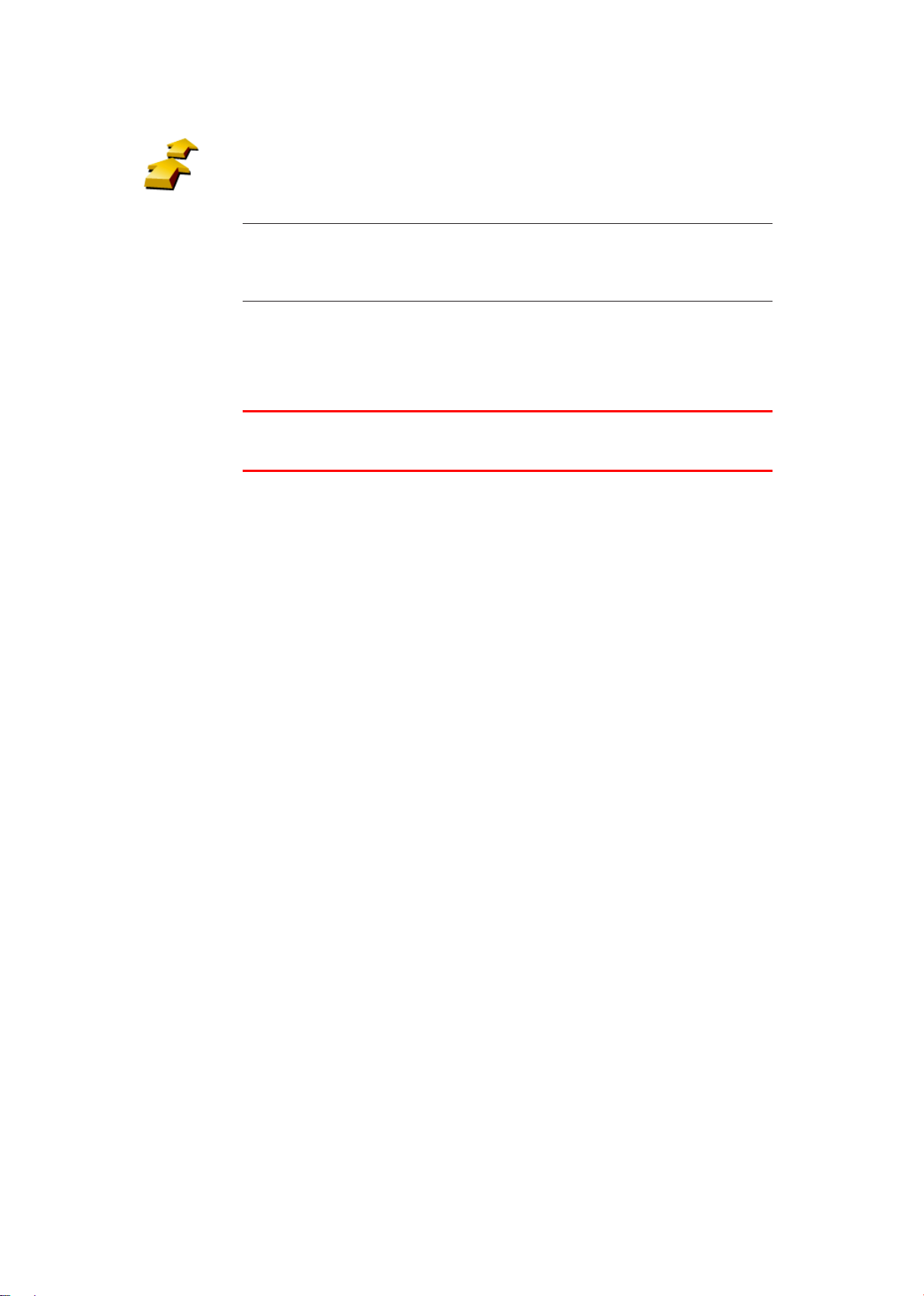
建 立 一 個 行 程
1.點選螢幕,就會顯示出主選單。
2.在選單畫面上點選行程規劃。
行程規劃
請注 意: 行 程規 劃 選項 只 有在 所有 選 單都 顯 示的 情況 下 才會 顯 示。 要顯 示 所
想要 知 道更 多的 有關 資訊,請 看第 頁的 隱藏 按鍵 與功 能介紹。
第一次開啟行程規劃畫面,在行程列表中是沒有顯示任何項目。
3.點選增加,選一個經由地。
提示:您可以增加許多要 導航到的地方後(經 由地及目的地)再
開 始 一 個 行 程
有的 選 單請 在偏 好設 定選 單中 點選 全部功能 表。
調整要到這些經由地的先後順序。
點選選項,然後點選開始導航。
要儲存行程,請點選儲存行程。
要載入行程,請點選載入行程。
要新增一個行程,請點選新的行程,要刪除行程,請點選刪 除
行程。
關 於 一 個 行 程
當您使用行程規劃來導航,所規劃的路徑會是導航到行程裡的
第一個目的地。
您的
而不是整個行程。
您一開始使用一個行程,行程的起點即是您現在的位置,您不
需要再設定起始點。
您通過一個經由地或是到達目的地時,這個經由地會被設定成
TomTom GO
會計算到第一個目的地所剩餘的距離與時間
已經過。
地圖上會 顯示經 由地,但是 您的
不會做出警示提醒。
50
GO
在接近或 是到達 經由地時
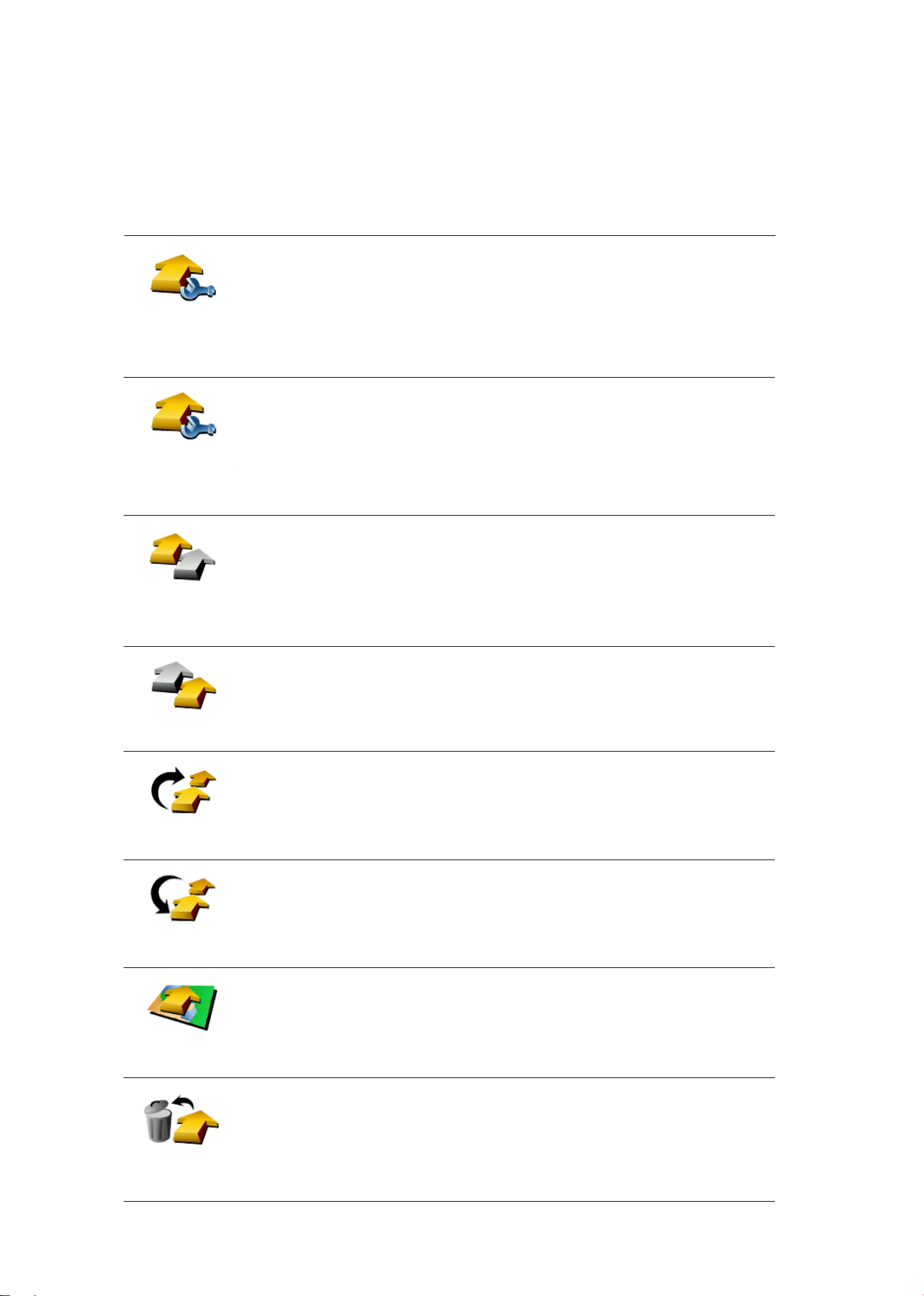
規 劃 一 個 行 程
點選行程中一個經由地或目的地,會顯示這個經由地或目的地
相關功能編輯的選單。如果選單上這個選項圖示呈灰色,則代
表該選項功能是無法執行的。
您可以點選這個選項改變目的地成為經由地。
請記得目的地是您要停留的地方,經由地是您會經過的地方,
設為經由地
設為目的地
設為已經過
設為要經過
但是不會停留。
這個選項是當您設定的地方是目的地時才會顯示。
您可以點選這個選項改變經由地成為目的地。
請記得目的地是您要停留的地方,經由地是您會經過的地方,
但是不會停留。
這個選項是當您設定的地方是經由地時才會顯示。
點選這個 選項可 以忽略部分 的行程 ,您的
GO
將不會導 航到這
個經由地以上的所有經由地,然後直接導航到這個經由地後的
下一個經由地。
如果您還要經過這個經由地才會顯示這個按鍵。
點選這個 選項, 您的
GO
將會從這 個經由 地開始,重 新跑一 次
原本的行程。
這個選項只有在您已經經過這個經由地後才會顯示。
往上調整
往下調整
在地圖上顯示
刪除項目
點選這個選項,將行程中的經由地或目的地順序往上調整。
如果所選的經由地或目的地是在行程中的第一個,這個選項功
能就無法執行。
點選這個選項,將行程中的經由地或目的地順序往下調整。
如果所選的經由地或目的地是在行程中的最後一個,這個選項
功能就無法執行。
點選這個選項,在地圖上會顯示經由地或目的地的位置。想要
知道更多有關瀏覽地圖的資訊,請參考第10頁中的瀏覽地圖介
紹。
點選這個選項,從行程中刪除經由地或目的地。
51
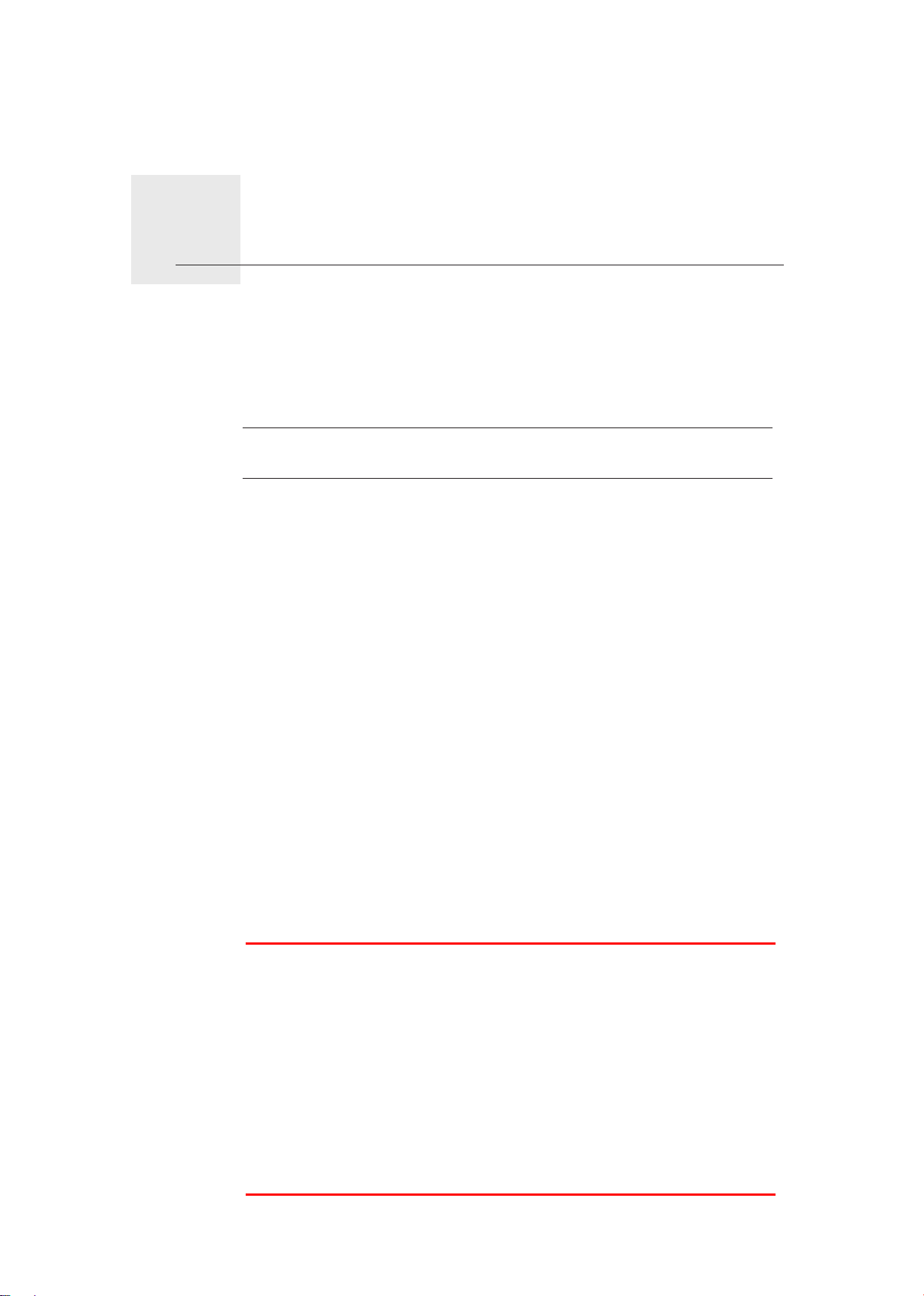
11 .
免持聽筒撥號
免 持 聽 筒 撥 號
如果您有藍芽的手機,當在開車時,您可以使用您的TomTom
GO來打電話並傳送與接收訊息。
請注意:並非 所 有的 手機 都支 援, 想要 知道更多 的資 訊, 請參 考
ww w. t om to m. co m. tw 或是 www. tom t om .c om /p ho ne s。
但有可能您的手機型號沒有在資料列表中。
與 您 的 手 機 連 線
首先,您必需要將您的手機與TomTom GO連線。
點選主選單上的手機,然後依據螢幕上的指示操作。
只要您曾經做過上述連線成功,您的TomTom GO將會記憶您
的手機。
設 定 To m To m P L U S 加 值 服 務
當 您 的 G O 與 手 機 完 成 連 線 , 您 可 以 設 定 G P R S 連 線 連 結
TomTom PLUS加值服務。
想要 知道 更多 關於 加值 服務 的資訊,請參考第72頁 Tom Tom
PLUS加值服務的說明。
提示:
● 請確認您的手機藍芽功能已開啟且需設定在是可以被搜尋並連
結的狀態下。
● 當您的
0000
● 請確認
G O
在與手機連 線時, 您可能 必須要 在您手 機上輸入
的密碼。
TomTom GO
設定為您手機已授權或信賴的裝置,否則
在每次藍芽連線時,需要輸入
● 關於藍芽的設定方式,請參考您手機的使用手冊。
52
0000
的驗證密碼。
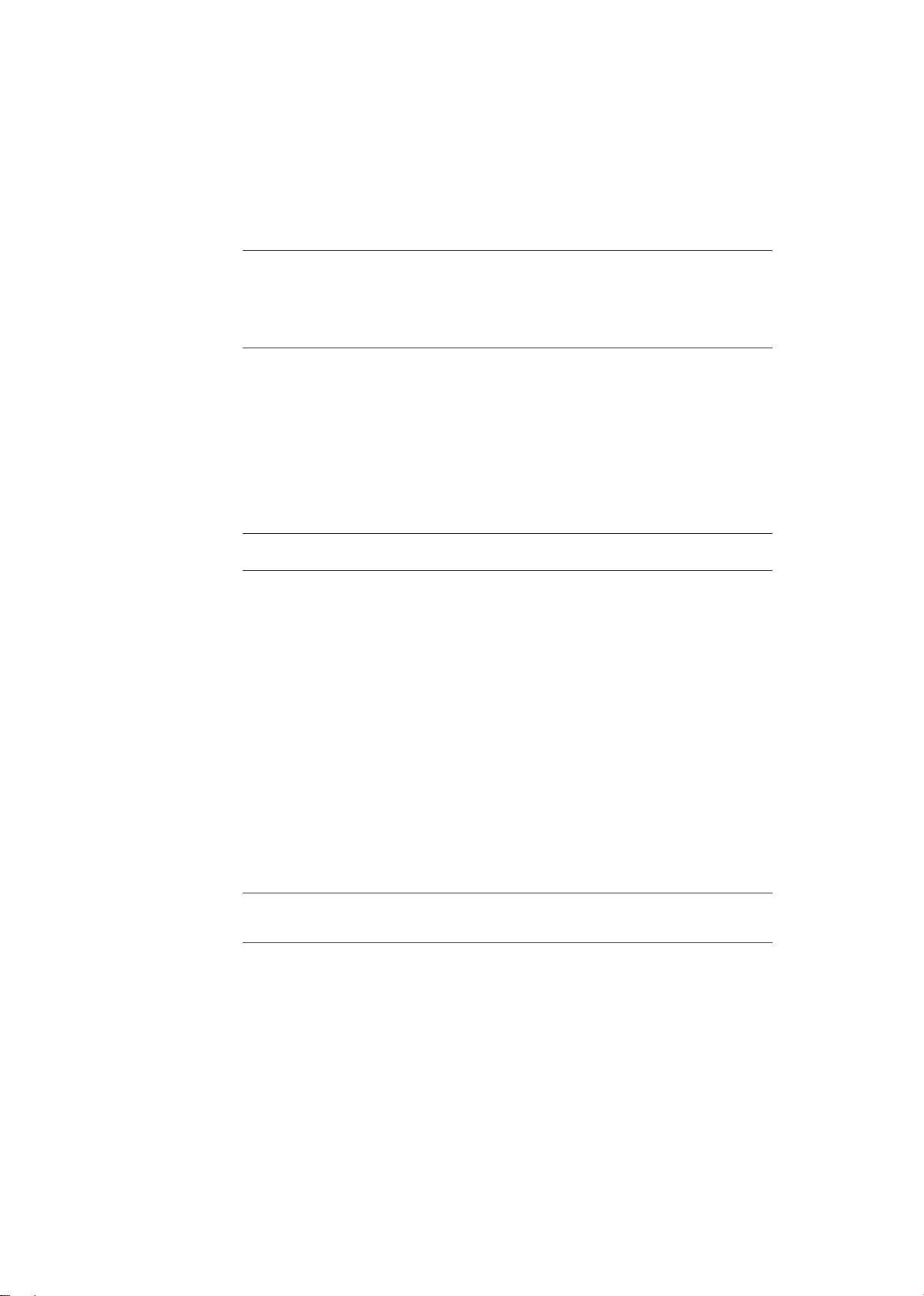
您 的 電 話 簿
您可以將手機電話簿內的資料複製到您的TomTo GO上,屆時
您可以在GO的螢幕上按幾個選項就可以撥打電話。
這是使用免持聽筒功能最安全的方法。
撥 打 電 話
當您的GO已經與手機連線上後,您可以開始撥號。
1. 點選主選單上的手機。
2. 點選打電話...。
請注意:您可 以 在任 何時 後將 您手 機電 話簿內的 資料 複製 到您 的To mTo GO上。
請在手 機選 單上 ,請 點選 下載 電話 簿。
不是 所 有的手機 都有 支援 可以 轉換 電話 簿到
訊,請 參考 ww w.t o mt om .c om .tw 或 是w ww. t om to m. co m/ pho n es 。
GO 。 想要 知道 更多 的資
請注意:確認 您 的手 機已 被選 取, 選取 的手機將 會顯 示在 螢幕 下方 。
3. 點選號碼並輸入電話號碼。
4. 可以在選單畫面中點選某一選項:
●
點選家選項,就會打電話到您家 。如果您尚未輸入您家的電
話號碼,請直接輸入電話號碼或 請在手機設定選單中點選住
家號碼輸入您家的電話號碼。
●
點選號碼選項,輸入要撥打的電話號碼。
●
點選 景點選 項,選擇 撥打一個景 點號碼 。如果您的
GO
有景
點的電話號碼,則會在景點名稱後面顯示一支電話。
●
點選電話簿選項,從電話簿內的資料中選擇撥打一個號碼。
請注意:如果 您 沒有 複製 手機 電話 簿的 資料到您 的G O, 則電 話簿 選項 將呈 灰色
圖示無 法執 行。
●
點選已撥號碼選項,可以從最近 您撥打出的號碼中選擇一個
號碼撥打。
●
點選已接來電選項,可以從最近 您接到的電話中選擇一個號
碼撥打。
想要知道更多有關景點的資訊,請參考第44頁景點介紹。
53

接 聽 電 話
當您在開車時有人打電話給您,您可以在螢幕上點選接聽或拒
絕接聽。
請注意:免持 聽 筒撥 號只 能在 內建 喇叭 使用。
自 動 接 聽
您可以設定TomTom GO在某一時間後自動回答來電。在GO上
的手 機選單上點選手 機 設 定 ,然後在選 單上 點選自動 應 答 選
項。
設定後,您的TomTom GO就會自動接聽。
分 享 您 的 Tom To m G O
重撥
您的GO可以記憶5組手機的設定,如果要增加另一支手機的設
定,請參考以下步驟:
1. 點選主選單上的手機。
2. 點選手機連線。
3. 點選尋找其它手機...,並參考螢幕指示操作。
要換上曾經連線過的手機,點選手機連線,然後從列表中點選
該手機。
您可以選擇下列選項:
點選這個選項,您可以使用您的手機重撥電話號碼。
點選這個選項,您可以閱讀或是寫簡訊。
讀寫簡訊
手機設定
點選這個選項,您可以設定您的手機與GO連線的方式。
54

打電話...
下載電話簿
手機連線
點選這個選項,您可以使用手機撥號。
點選這個選項,您可以下載您手機中的連絡人連絡資訊與電話
號碼到您的GO。
點選這個選項可以管理連線到您GO上的手機。您的GO最多可
以記憶5組不同手機的設定狀態
55
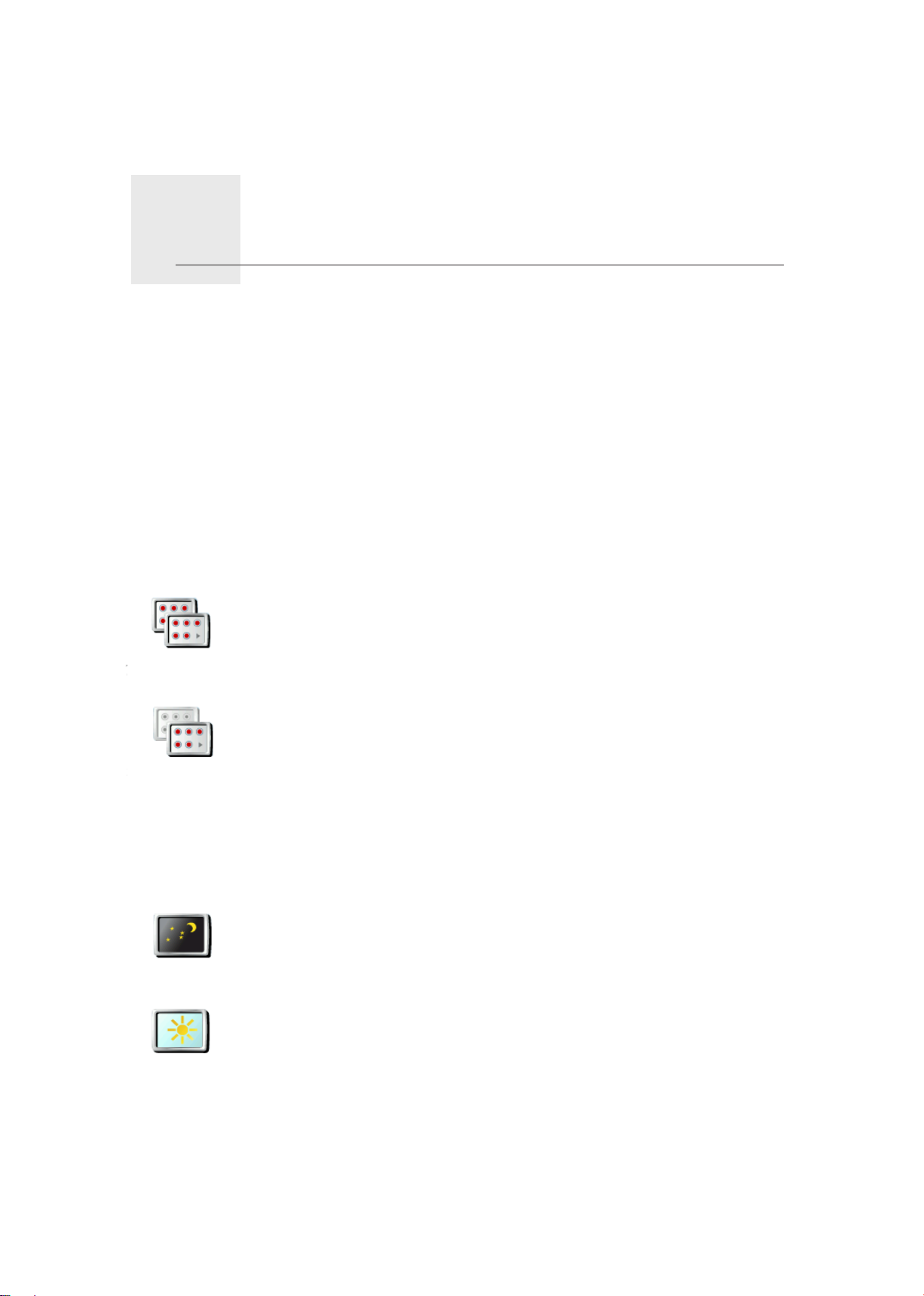
1 2 .
偏好設定
您可以更改您的
的偏好設定。
隱 藏 按 鍵 與 功 能
當您第一次開始使用您的
會顯示在選單上。
有許多按鍵及一些進階的選項都被隱藏起來,因為這些功能您
不會常常用到。
要顯 示所有 的按 鍵與 功能 , 請在 偏好 設定選單中 點選 這個 選
全部功能表
項。
在您使用這些進階功能後,我們建議您點選這個選項來隱藏進
TomTom GO
TomTom GO
的顯示方式與設定,點選主選單
,並不是所有的選項都
部份功能表
階的按鍵與功能。因為不是每個選項與功能都是經常使用的。
夜 晚 模 式 / 白 天 模 式
點選這個選項,會減少螢幕亮度和使用較暗的地圖顏色。
什麼時候我會用到這個功能呢?
夜晚模式
白天模式
當外面是黑暗時,如果
要改變回較亮的螢幕及較亮的地圖顏色時,請點選白天模式。
我的GO能自動調整嗎?
是的, 它可以。您的GO 有光線感應 器,當天色暗時 ,它可 以
感測到。要自動改變白天與夜晚模式,請在偏好設定選單中點
選亮度偏好,然後再點選天黑時切換到夜晚模式。
GO
的螢幕不是那麼亮,會看得比較清楚。
56
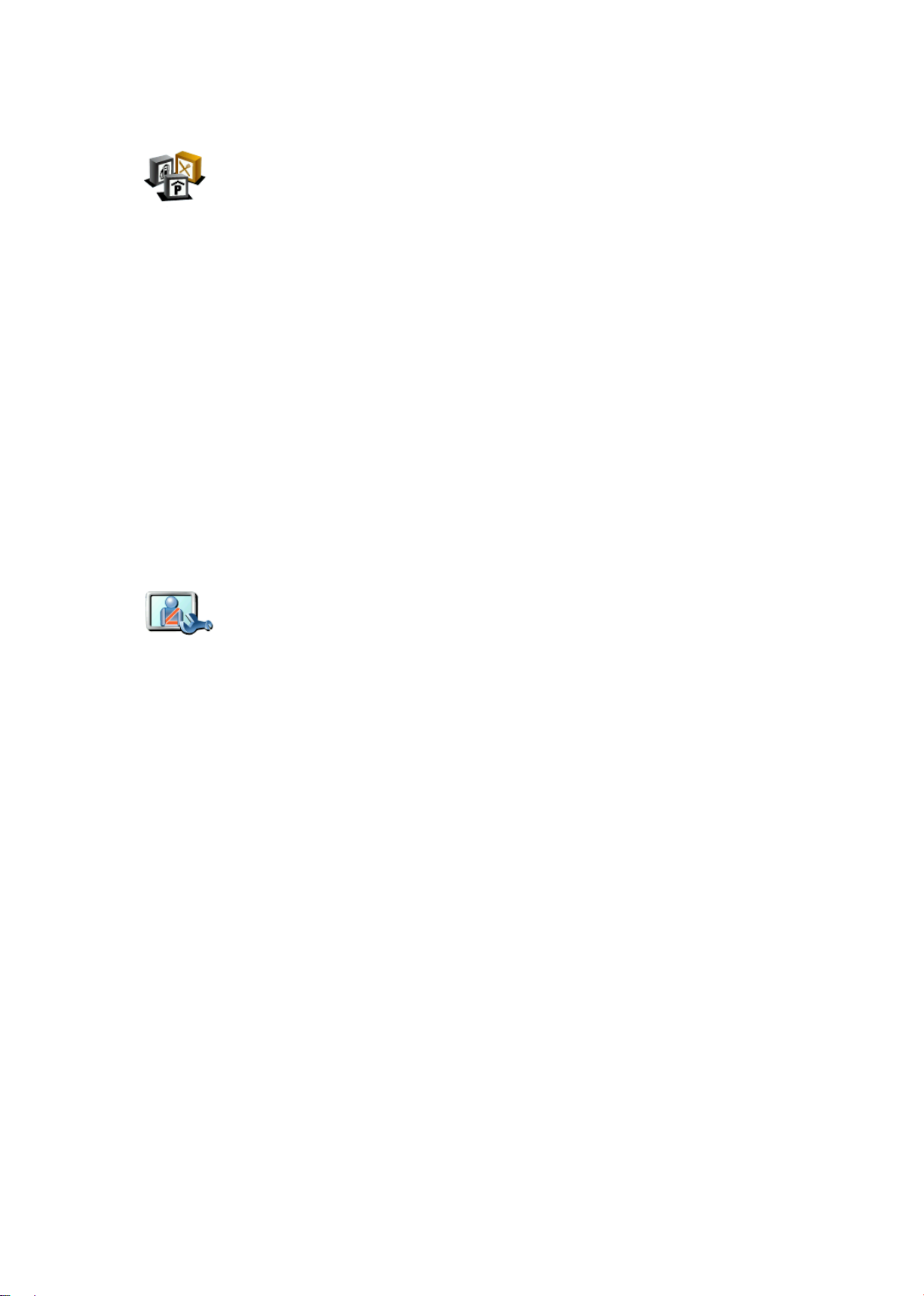
景 點 顯 示
點選這個選項,選擇要在地圖上顯示的景點類別。
從景點清單中選擇要在地圖上顯示的景點類別。
景點顯示
當您勾選一個景點類別時,被勾選的景點類別將會以象徵性的
圖示顯示在地圖上。
要快速的找到景點的類別,請點選查詢鍵,然後輸入景點的類
別名,一旦該類別在清單中出現時您就可以點選它。
想要 知道 更多的有關 景點 的資料,請請參 閱第 44 頁景 點 的介
紹。
安 全 設 定
安全設定
點選此項功能可以進行下列安全設定:
●
行駛時隱藏多數功能
●
休息提醒
●
開機時顯示安全提醒
●
接近教育或寺廟時警告
●
超過道路速限時警告
●
超過設定的速限時警告
●
關機時提醒不要將裝置留在車中
如果您選擇一項或多項警告,您需要選擇一警告音效,當遇到
這些警告事件時來提醒您。
選擇是否讓您的TomTom GO警告您應該靠哪邊駕駛。
選擇當某些狀況時,是否關閉地圖顯示,然後點選完成鍵。
什 麼 時 候 我 會 用 到 關 閉 地 圖 顯 示 這 個 功 能 呢 ?
當您關閉地圖顯示功能,您在導航畫面上會只看到下個轉彎路
口導航指示,而不會看到您所在位置的地圖。
57

語 音 設 定
語音設定
當您點選這項功能,您必須選擇地圖何時被關閉,有以下選擇:
1.一直-您只會看到下個轉彎路口導航指示與箭頭方向,地圖
不會顯示出來。
2.在特定速度以上-您可以設定特定車速以上將地圖關閉。因
為,當您車速快的時候看地圖會讓您分心。
3.從不-您可選擇地圖不關閉。
點選語音設定這個選項,可以設定您的TomTom GO語音提示
的聲音。有下列選擇:
●
語音選擇 – 點選這個選項,可以更換導航語音。
有多種的真人語音與電腦語音可供選擇使用。
想要知道更多選擇語音與真人語音和電腦語音的差異,請參考
第?頁選擇語音介紹。
●
關閉語音 – 點選這個選項,您可以關閉語音播報,要開啟語
音請點選開啟語音。
●
語音偏好 – 點選這個選項,您可以設定您的TomTom語音提
示與警告音播報的狀況
●
錄製語音 – 點選這個選項,您可以錄製您自己的聲音做為您
的TomTom的播報音,錄製的程序約為15分鐘,這段時間您
必須錄製TomTom所有指令的播報音。
點選偏好設定中的語音設定,然後點選錄製語音,接下來,
請跟著語音指示錄製您的聲音。
●
關錄製語音
●
開錄製語音
●
下載語音 – 點選這個選項,您可以使用TomTom PLUS加值服
務下載新的語音到您的電腦,然後再複製到您的TomTom。
關 閉 音 效 / 開 啟 音 效
點點選這個選項,會將語音播報功能關閉。
如果點選關閉 音效 選項,則警示及景點提醒等音效提醒也會關
關閉音效
閉並且該圖示按鍵隨即變為開啟音效選項。
58

提示:
要改變音量,請在偏 好設定選單中點選音量調整。想要知道更
多的資訊,請參考第59頁的音量調整介紹。
當您在開車時,要快速調整音量,請點選導航畫面左下方的區
域,然後移動調整桿調整音量大小。
要改變聲音,請在偏 好設定選單裡點選語音選擇。想要知道更
多的資訊,請參閱第58頁的語音選擇介紹。
音 量 調 整
音量調整
當聲音關閉後,我還能用
是的。關閉音效並不會影響免持聽筒電話的功能。您仍然可以
聽到來電,當通話完畢後,音效依然是關閉的。
點選這個選項,可以調整語音提示音量的大小。
這個選項並不會改變廣播、音樂光碟和iPod或USB設備的音樂
播放音量。
我的GO能否依車內的噪音大小來調整音量?
勾選隨 著環境自動 調整 音量的選項後,您的G O將會依背景 噪
音而調整音量,如果車內噪音大,音量會自動調大聲。噪音的
音量是 由您的GO裡的麥 克風所判斷 ,如果車內噪音 很大, 您
的GO會自動將音量調大聲。
GO
來撥打免持聽筒電話嗎?
管 理 最 愛
管理最愛
舉例來 說,如果您行駛在 很吵雜的高 速公路上,您的 GO會 自
動將音量調大聲,當您駕駛速度較慢時,車內噪音較小時,您
的GO會自動將音量調小聲。
點選這個選項,可以重新命名或刪除您的最愛。
要快速找到您的最愛,請點選查詢鍵,然後開始輸入您的最愛
的名稱,一旦您的最愛在清單中出現,您可以從列表中點選您
的最愛。
想要知道更多我的最愛相關資訊,請參考第40頁我的最愛介紹
59

變 更 住 家 地 址
點選這個選項,可以設定或改變您住家的位置。
我需要以實際的住家來當成住家的位置嗎?
住家位置
您住 家的位 置可 以設 定是您 經常 去的 地方 ,例如 ,您 的辦 公
室,但他不是您實際的家。
為什麼我要設定家的位置?
當您已經設定您家的位置,在任何時候,都可以快速的導航到
那裡。在導 航到 ...選單,只要點選家 後就可以直接規劃路 徑
開始導航。
管 理 地 圖
這個選項只有會在所有功能選單都顯示時才會出現,要顯示所
管理地圖
有功能選單,請點選全部功能表。
想要知道更多資訊,請參考第71頁的隱藏按鍵與功能介紹。
點選這個選項,可以執行下列選項功能:
●
下載地圖-您可以使用
TomTom HOME
購買其它地區的地
圖。
想要知道 更多 關於
TomTom HOME
●
切換地圖-點選這個選項,可以切換您正在使用的地圖。
●
刪除地圖-點選這個選項,刪除地圖,讓您的
TomTom HO ME
介紹。
的資 料,請參考 第75 頁
GO
多一些記
憶體空間。
請注意 :請 勿在 尚未 備份 好地 圖之 前,就 刪 除地 圖。 如果 在備 份前 刪除 地圖
,您無 法在 GO 上還 原該 地圖 。
想 要 知 道 更多有關資 料 備 份 相 關 資 訊 , 請 參 考 第 7 5頁使用
TomTom HOME介紹。
您也可以使用TomTom HOME下載或是刪除地圖。
60

管 理 景 點
管理景點
這個選項只有會在所有功能選單都顯示時才會出現,要顯示所
有功能選單,請點選全部功能表。
想要知道更多資訊,請參考第71頁的隱藏按鍵與功能介紹。
點選這個選項,可以執行下列功能:
●
設定景點提醒,當您靠近景點時會有警告聲音提醒您。
例如,如果有加油站接近時,您的
●
新增您自己的景點類別與在新增景點類別內增加景點。
GO
會警告您。
例如,您可以新增一個叫作“朋友”的景點類別,可以將所
有朋友家的地址當成景點加入這個景點類別中。您甚至可以
將您朋友的電話一起加入,這樣您就可以使用GO打電話給
他們。
想要知道更多有關景點的資訊,請參考第 頁的景點介紹。
車 輛 造 型
這個選項只有會在所有功能選單都顯示時才會出現,要顯示所
有功能選單,請點選全部功能表。
想要知道更多資訊,請參考第71頁的隱藏按鍵與功能介紹。
車輛造型
點選這個選項,可以選擇一種車輛造型,這個圖示代表導航畫
面中您現在的位置。
變 更 顯 示 / 2 D 顯 示
當您在導航時,點選2D顯示選項,地圖會顯示2D模式。
2D
顯示
要切換回到3D模式,請點選變更顯示選項。
什麼時候我會用到這個功能呢?
在一些 情況下,例如,當 道路是十分 複雜時或您走路 用GO 來
變更顯示
導航,2D的地圖畫面會比較清楚。
61

指 南 針 設 定
這個選項只有會在所有功能選單都顯示時才會出現,要顯示所
有功能選單,請點選全部功能表。
想要知道更多資訊,請參考第71頁的隱藏按鍵與功能介紹。
點選這個選項,可以設定指南針是否顯示或是要如何顯示。顯
示方式有以下幾種:
指南針
顯 示 風 格
●
無-不顯示指南針。
●
箭頭指向北的指南針-箭頭方向永遠指向北方,而您移動的
方向會顯示在指南針上方。
●
箭頭指向行駛方向的指南針-箭頭永遠指向您移動的方向而
指南針的上方則是北方。
如果您已經選了其中一項,然後您可以選擇箭頭中間所顯示為:
●
方向-您行駛的方向會顯示在指南針上。
●
度-您行駛的方向會以度數顯示在指南針上 。
●
無-都不顯示。
●
箭頭指向目的地的指南針-箭頭永遠指向您旅程的目的地,
而箭頭中間會顯示距離目的地剩下的距離。
顯示風格
亮 度 偏 好
亮度偏好
這個選項只有會在所有功能選單都顯示時才會出現,要顯示所
有功能選單,請點選全部功能表。
想要知道更多資訊,請參考第71頁的隱藏按鍵與功能介紹。
點選這個選項,可以在白天模式與夜晚模式分別選擇色彩配置。
您可從
TomTom PLUS
加值服務中下載更多的色彩配置顯示風
格。
這個選項只有會在所有功能選單都顯示時才會出現,要顯示所
有功能選單,請點選全部功能表。
想要知道更多資訊,請參考第71頁的隱藏按鍵與功能介紹。
點選這個選項,可以設定螢幕的亮度。您可以分別設定白天與
夜晚顯示的亮度。
62

另外還有2種方式您可以選擇:
您可以點選顯示風格來設定地圖的色彩配置。想要知道更多顯
示風格資訊,請參考第82頁顯示風格介紹。
狀 態 列 設 定
這個選項只有會在所有功能選單都顯示時才會出現,要顯示所
●
天黑時將亮度調低 - 您的
GO
的光線感應器可以偵測四週
環境 的亮度 。如 果您選 擇這個選項 ,當天色變 暗時,您的
GO
會將螢幕亮度調低,避免造成光線太亮而刺眼影響行車
安全。
●
天黑時切換到夜晚模式 - 您的
GO
的光線感應器可以偵測
四週 環境的 亮度 。如果 您選擇這個 選項,當天 色變暗時,
您的
GO
會將導航畫面調到夜晚模式。
狀態列顯示
有功能選單,請點選全部功能表。
想要知道更多有資訊,請參考第71頁的隱藏按鍵與功能介紹。
當您第一次使用您的TomTom GO,剩餘時間、剩餘距離、抵
達時間與街道名稱都會顯示。
點選這個選項,選擇顯示在狀態列的功能:
●
剩餘時間 – 估計到達目的地之前所需的時間。
●
剩餘距離 – 到達目的地所剩餘的距離。
●
目前時間。
●
速度
●
方向
●
顯示下一條街道名稱 – 下一個轉彎路口的街道名稱。
●
顯示目前的街道名稱
●
顯示抵達時間差異 –您的GO會依據您路徑規劃時所設定的抵
達時間與目前行駛狀況進行比對,進而顯示提前或延後到達
目的地。
●
顯示速度限制 – 此功能只有在您勾選了速度選項才能使用。
請注意 :如 果您 行駛 的道 路上 有速 度限制 , 速限 資料 會顯 示在 您的 車速 旁邊。
如果您 超速 了速 限資 料會 顯示 紅色 。
63

自 動 縮 放
這個選項只有會在所有功能選單都顯示時才會出現,要顯示所
有功能選單,請點選全部功能表。
想要知道更多資訊,請參考第71頁的隱藏按鍵與功能介紹。
自動縮放
點選這個選項,可以開啟與關閉在導航畫面中自動縮放的功能。
您可從TomTom PLUS加值服務中下載更多的色彩配置顯示風格。
快 速 功 能 表
這個選項只有會在所有功能選單都顯示時才會出現,要顯示所
有功能選單,請點選全部功能表。
想要知道更多資訊,請參考第71頁的隱藏按鍵與功能介紹。
快速功能表
點選這個選項,可以選擇最多6個選項到快速功能表裡。
快速功能表中的選項可以讓您更快速的點選您最常使用的選項。
您所選擇的選項將會顯示在導航畫面。
使 用 說 明
這個選項只有會在所有功能選單都顯示時才會出現,要顯示所
有功能選單,請點選全部功能表。
使用說明
名 稱 顯 示
名稱顯示
想要知道更多資訊,請參考第71頁的隱藏按鍵與功能介紹。
點選這個選項,您可以了解如何使用您的TomTom GO。
這個選項只有會在所有功能選單都顯示時才會出現,要顯示所
有功能選單,請點選全部功能表。
想要知道更多資訊,請參考第71頁的隱藏按鍵與功能介紹。
點選這個選項,可以設定導航畫面中的地圖如何顯示。有下列
選擇:
●
在街道名稱前顯示門牌號碼。
●
顯示街道名稱。
如果您選擇電腦語音播報路名,就不需要點選這個選項,因
為即使沒有點選這個選項,您的GO也會播報路名。
●
顯示下一條高速公路/路標—當您選擇這個選項,下一個主要
道路將會顯示在導航畫面中的地圖最上方。
●
顯示目前的街道名稱
64
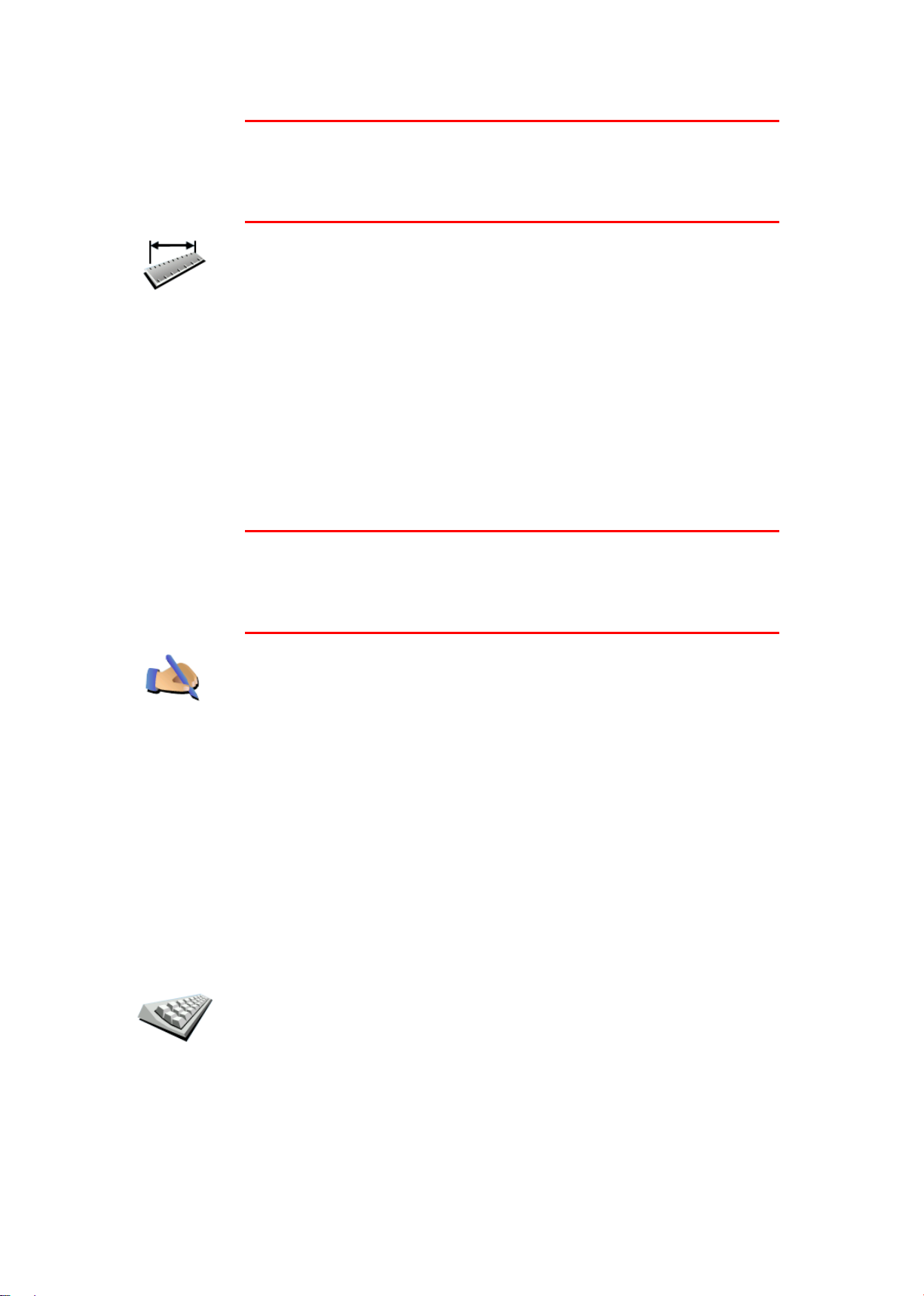
設 定 單 位
這個選項只有會在所有功能選單都顯示時才會出現,要顯示所
有功能選單,請點選全部功能表。
想要知道更多資訊,請參考第71頁的隱藏按鍵與功能介紹。
點選這個選項,可以設定下列各項資訊的顯示方式:
●
距離。
設定單位
●
時間。
●
經緯度。
●
溫度。
●
氣壓。
左 手 操 作 / 右 手 操 作
這個選項只有會在所有功能選單都顯示時才會出現,要顯示所
有功能選單,請點選全部功能表。
想要知道更多資訊,請參考第71頁的隱藏按鍵與功能介紹。
點選這個選項,可以將重要的選項,例如,完 成、取消與地圖
縮放桿換到左手 操作的位置。這讓您更容易使用左手點選而不
左手操作
會擋到螢幕。
鍵 盤 偏 好
鍵盤偏好
要恢復成右手操作的畫面,請點選右手操作。
您可以使用鍵盤輸入您的目的地或從清單上找一個項目,就像
景點。
點選這個選項,可以選擇鍵盤的按鍵大小與排列。有兩種大小
鍵盤可以選擇:
●
大型鍵盤
●
小型鍵盤
三種不同排列方式的鍵盤可供選擇:
●
ABCD鍵盤
●
QWERTY鍵盤
●
AZERTY鍵盤
65

路 徑 偏 好
這個選項只有會在所有功能選單都顯示時才會出現,要顯示所
有功能選單,請點選全部功能表。
想要知道更多資訊,請參考第71頁的隱藏按鍵與功能介紹。
在您設定目的地時點選這個選項,可以設定計畫路徑的類型。
有下列選擇:
路徑偏好
收 費 路 段
●
在每次規劃時都向我詢問。
●
規劃最快的路徑。
●
規劃最短的路徑。
●
避免高速公路。
●
規劃步行路徑。
●
規劃自行車路徑。
●
規劃設定速限內的路徑。
然後回答下列問題:
您是否要讓路徑摘要訊息在螢幕顯示10秒後自動關閉?
這個選項只有會在所有功能選單都顯示時才會出現,要顯示所
有功能選單,請點選全部功能表。
收費路段
想要知道更多資訊,請參考第71頁的隱藏按鍵與功能介紹。
點選這個選項, 可以設定在您規劃的路徑上如果有收費路段要
如何處理。
您可以選擇下列選項:
●
當在我的路徑上有收費路段時,應詢問我 – 當您在規劃路徑
時會被問到是否要避開收費路段
●
始終避開收費路段
●
不須避開收費路段
66

設 定 擁 有 者
這個選項只有會在所有功能選單都顯示時才會出現,要顯示所
有功能選單,請點選全部功能表。
想要知道更多資訊,請參考第71頁的隱藏按鍵與功能介紹。
點選這個選項,輸 入GO 的所有 人的姓 名及地 址並且可 以變更
或刪除4位數的密碼。
設定擁有者
請注意:您只 能 在您 的G O上 設定 4位 數的密碼 。
您可以使用TomTom HOME為您的GO輸入4位數密碼:
1. 連接您的GO到電腦並開啟它。
TomTom HOME會自動啟動。
想要知道 更多 有關 TomTom HOME設定,請參考第75頁的
TomTom HOME設定介紹。
喇 叭 設 定
2.在TomTom HOME選單中點選我的GO。
3.點選您的GO畫面上的開關按鈕以開啟HOME畫面上的GO
4.在GO這台主機的主畫面中,點選更改設定的選項。
5.點選設定擁有者。您可以使用TomTom HOME為您的GO輸
入4位數密碼,然後只有您可以使用它。
您只可以使用TomTom HOME來輸入這4位數密碼。
這個選項只有會在所有功能選單都顯示時才會出現,要顯示所
有功能選單,請點選全部功能表。
想要知道更多資訊,請參考第71頁的隱藏按鍵與功能介紹。
點選這個選項, 選擇您要透過哪一個喇叭來播放音樂和語音提
示。
喇叭設定
想要知道更多相關資訊,請參考第67頁內建與外置喇叭介紹。
您可選擇下列選項:
●
內建喇叭
●
藍芽Hi-Fi裝置
●
外接喇叭(音源線)
●
經由FM調頻發射器(車用音響喇叭)播放
67
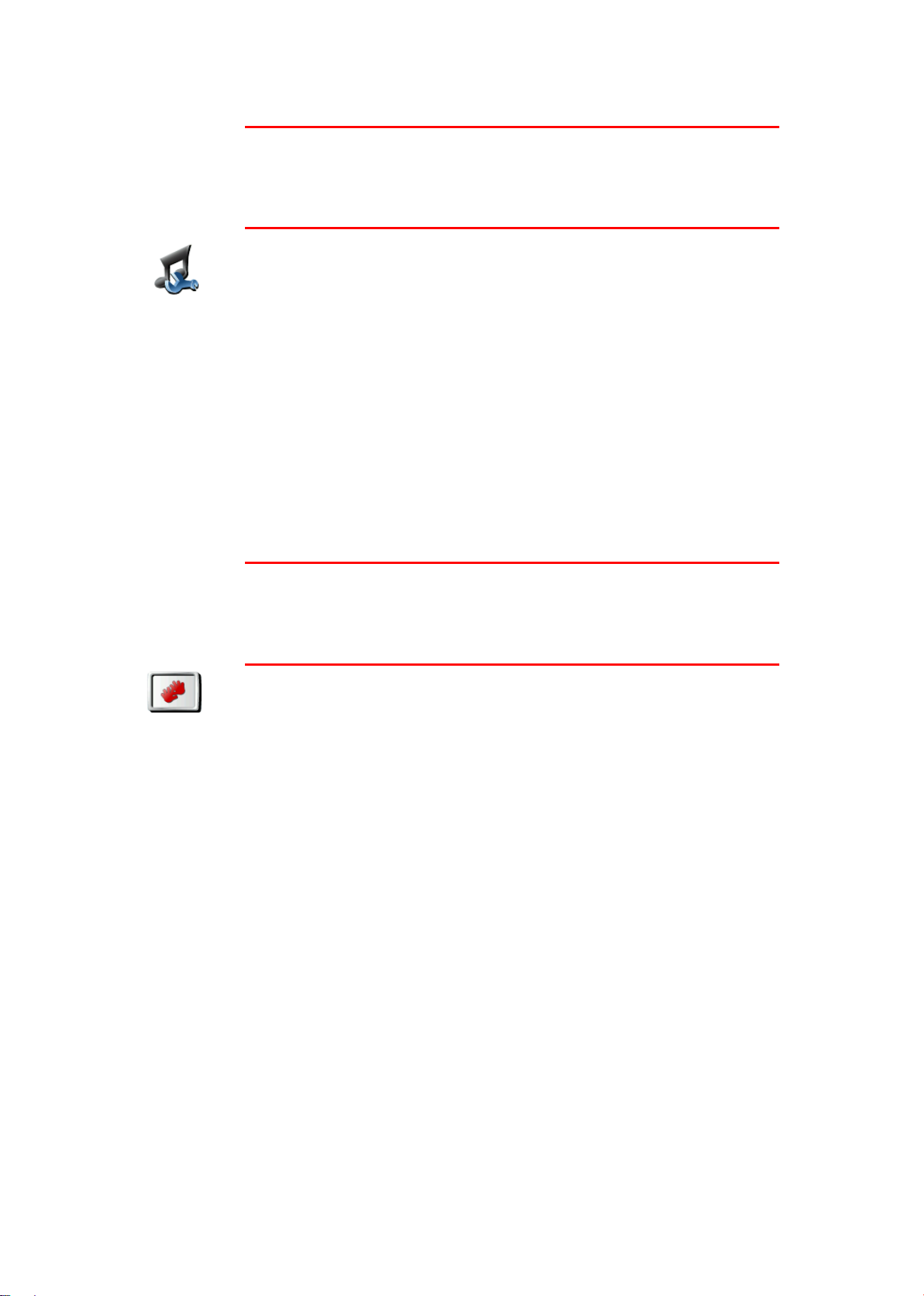
播 放 設 定
播放設定
這個選項只有會在所有功能選單都顯示時才會出現,要顯示所
有功能選單,請點選全部功能表。
想要知道更多資訊,請參考第71頁的隱藏按鍵與功能介紹。
點選這個選項可以選擇播放歌曲的方式。
●
隨機播放歌曲
●
重複播放歌曲
●
播放時降低螢幕亮度
●
在導航畫面顯示音樂選項按鍵
●
自動切換到導航畫面
●
幻燈片放映
啟 動 畫 面
啟動畫面
這個選項只有會在所有功能選單都顯示時才會出現,要顯示所
有功能選單,請點選全部功能表。
想要知道更多資訊,請參考第71頁的隱藏按鍵與功能介紹。
點選這個選項,可 以設定 當您開 機時您 的GO 的畫面有 以下選
項:
點選這個選項,可 以設定 您GO 開機時 的畫面 顯示。有 以下選
項可供選擇:
●
從我停止處繼續 - 從您上次關機畫面處啟動。
●
詢問目的地 - 從導航到...選單畫面啟動 您可以直接輸入目
的地。
●
顯示主選單 - 從主畫面啟動。
●
啟動音樂播放 - 您的
●
開始幻燈片放映 - 您的
GO
會從音樂播放啟動。
GO
會從幻燈片放映啟動,要停止幻
燈片放映,請點選螢幕。
每當您啟動您的G O時, 您會被 問到是 否要更 改幻燈片 中的圖
片。
點選“否 ”結束或點選“是” 觀賞幻燈片播放,然後點選一張
圖片設定為您的開機畫面。
68
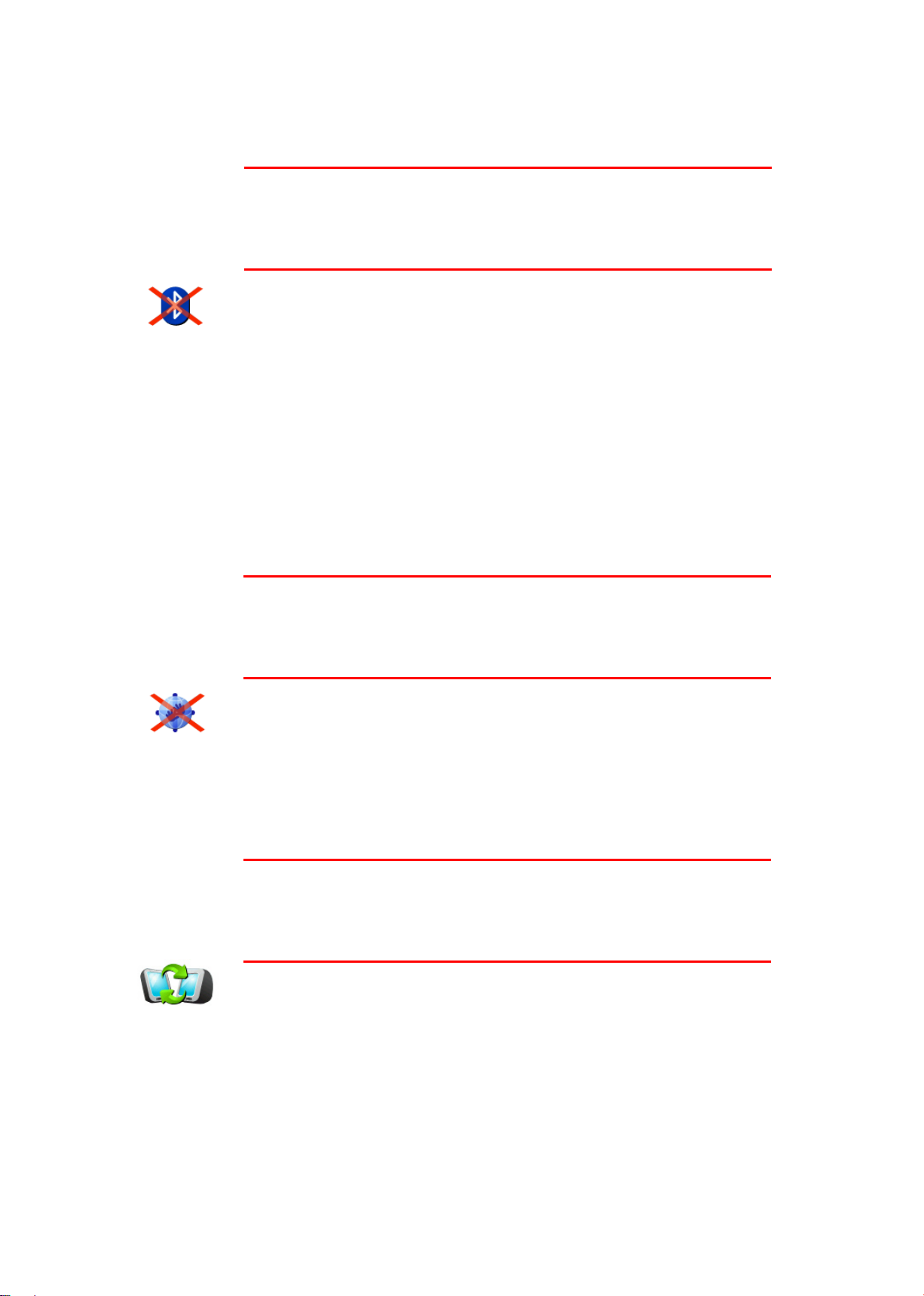
關 閉 / 啟 動 藍 芽 功 能
藍芽設定
這個選項只有會在所有功能選單都顯示時才會出現,要顯示所
有功能選單,請點選全部功能表。
想要知道更多資訊,請參考第71頁的隱藏按鍵與功能介紹。
點選這個選項,可以開啟或關閉您的GO的藍芽連線功能
點選進階選項,可以設定藍芽與手機連線狀況,有下列選擇:
關閉藍芽
●
開啟無線
●
開啟免持聽筒撥號
某些地方如醫院與機場您會被要求關閉所有電子設備的藍芽連
線功能。
關 閉 無 線 / 啟 動 無 線
這個選項只有會在所有功能選單都顯示時才會出現,要顯示所
有功能選單,請點選全部功能表。
想要知道更多資訊,請參考第71頁的隱藏按鍵與功能介紹。
點選這個選項,可以關閉收到GPRS無線資料。但仍然可以經
由藍芽連結到手機使用免持聽筒功能接聽與撥打電話。您無法
關閉無線
接收到GPRS無線傳輸的任何資料,例如交通路況。
傳 / 收 檔 案
這個選項只有會在所有功能選單都顯示時才會出現,要顯示所
有功能選單,請點選全部功能表。
想要知道更多資訊,請參考第71頁的隱藏按鍵與功能介紹。
點選這個選項,可 以使用 您的G O與其 它藍芽 裝置傳送 或接收
傳收檔案
檔案,像行程規劃與語音。
69
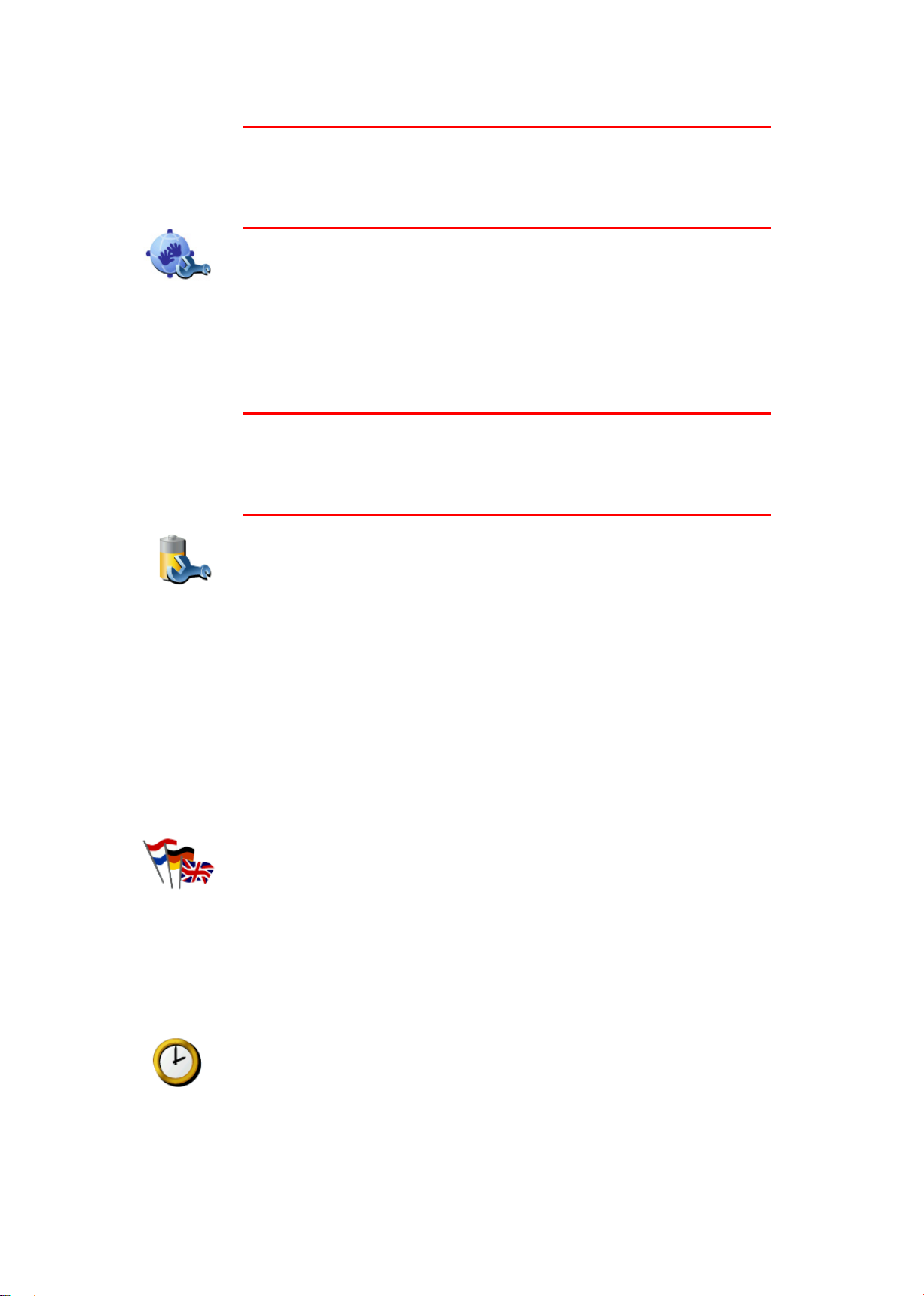
設 定
TomTom PLUS
這個選項只有會在所有功能選單都顯示時才會出現,要顯示所
有功能選單,請點選全部功能表。
想要知道更多資訊,請參考第71頁的隱藏按鍵與功能介紹。
帳 號
帳號編輯
電 源 管 理
電源管理
點選這個選項,可以到登入到您的
如果您有不只一個
台
GO
,您可以使用其他帳號登入。
TomTom PLUS
TomTom PLUS
帳號。
帳號或是幾個人共用同一
這個選項只有會在所有功能選單都顯示時才會出現,要顯示所
有功能選單,請點選全部功能表。
想要知道更多資訊,請參考第71頁的隱藏按鍵與功能介紹。
點選這個選項,可以在可能的情況下幫您的GO省電,有下列
選擇。
●
永不關閉螢幕顯示
●
說明之間關閉螢幕顯示
●
待機時關閉螢幕顯示
語 言 選 擇
語言選擇
設 定 時 間
設定時間
然後選擇是否要在失去外接電源時自動關機。
點選這個選項,可以選擇所有選項與訊息所顯示的語言。您有
多種語言可以選擇,甚至可以選擇聲音。
點選這個選項,可以設定時間和改變時間顯示的方式。
最簡單 的設定時間的方式 是點選同步 鍵,您的
GPS
的訊號中抓取時間。
GO
將會從 收到
想要知道更多有關於全球衛星定位系統
第74頁的衛星導航如何工作介紹。
70
(GPS)
的資訊,請參考
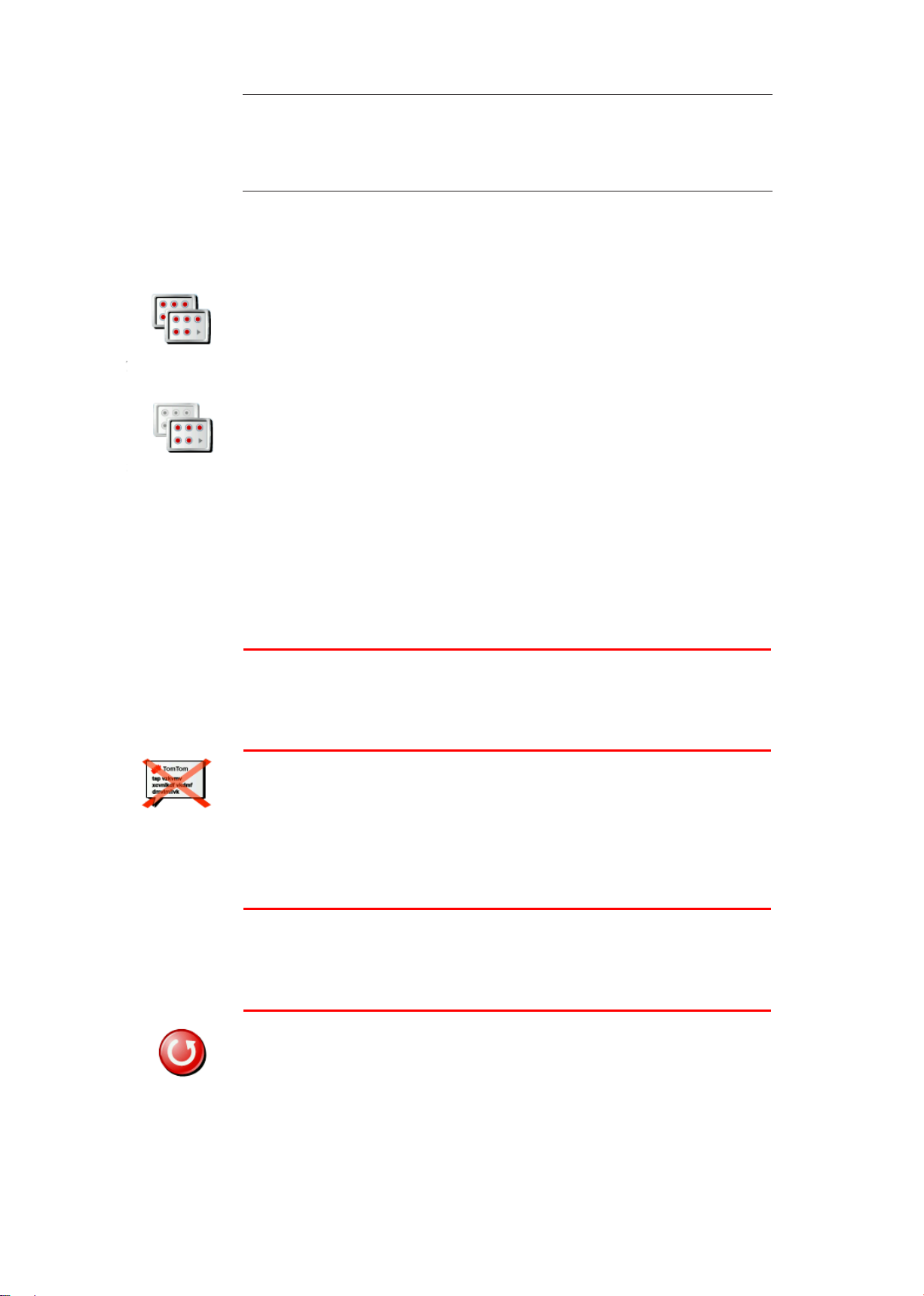
請注意:在使 用同 步 的方 式 設定 時間 後, 您應該 依據 您 所在 的 時區 再 作調 整
您 只 有在有
隱 藏 按 鍵 與 功 能
當您第一次開始使用您的TomTom GO,並不是所有的選項都
會顯示在選單上。
小時數 。您 的GO會 使用 GP S衛 星訊 號計 算正 確時 間的 時間。
GP S 衛星訊 號時 才可 以 使用同 步,所 以您 不能在 室內使
用這種 方式 設定 時間 。
全部功能表
有許多按鍵及一些進階的選項都被隱藏起來,因為這些功能您
不會常常用到。
請在偏好設定選單中點選這個選項減少選項顯示。
部份功能表
您選擇此項目後,只有常使用的項目會顯示。
要顯示所有的按鍵與功能,請在偏好設定選單中點選全部功 能
表選項。
點選這個選項,全部功能選項都會顯示。
顯 示 / 隱 藏 提 示
這個選項只有會在所有功能選單都顯示時才會出現,要顯示所
有功能選單,請點選全部功能表。
想要知道更多資訊,請參考第71頁的隱藏按鍵與功能介紹。
點選這個選項,您的GO將不提供提示資訊在螢幕上。
隱藏提示
若要開啟提示的功能則選取顯示提示選項即可。
出 廠 設 定 值
這個選項只有會在所有功能選單都顯示時才會出現,要顯示所
有功能選單,請點選全部功能表。
想要知道更多資訊,請參考第71
點選這個選項,可以幫您的TomTom GO恢復出廠設定值。
出廠設定值
所有的設定,包括最愛、家的位置、景點的警告與您設定的行
程,還有最近目的地將會被刪除。
71
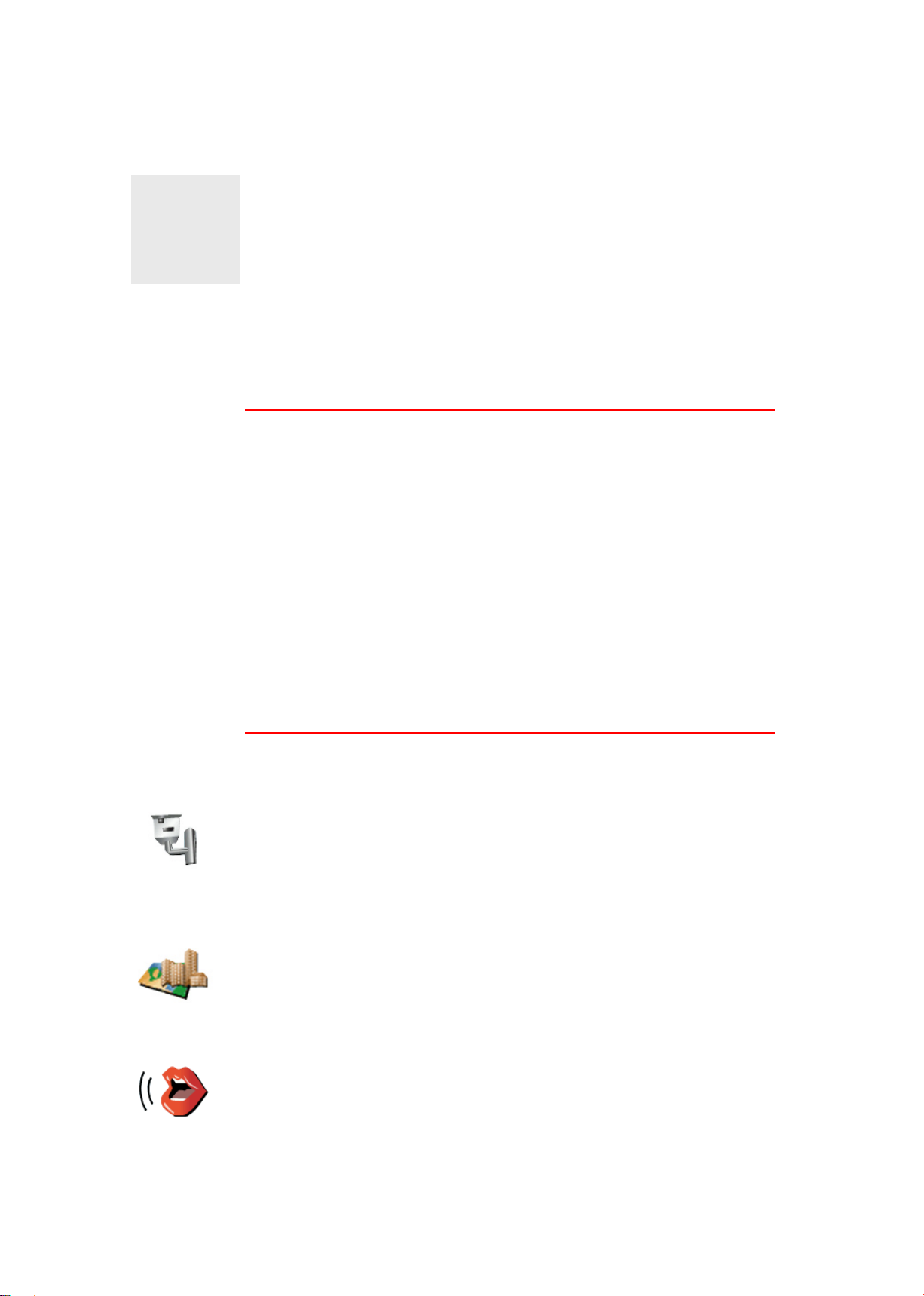
1 3 .
TomTom PLUS
加值服務
TomTom PLUS
的服務。 您可以 直接訂購和 下載額 外服務到您的
載到電腦再同步資料到您的
加值服務是一種能讓您在路上接收資訊和娛樂
GO
,或是下
GO
。
提示:
●
我們會定時的增加服務。您可以使用
閱
www.tomtom.com/plus
●
如果您想要下載
及具有
收取
GPRS無 線傳輸功能 的手機
GPRS
TomTom
無線傳輸功能的費用。
獲得最新消息。
加值服務到您的
TomTom HOME
GO
,您需要有藍芽
或是參
。您的手機系統商可能會
別 忘 了 , 您 可 以 不 用 設 定 無 線 傳 輸 功 能 , 經 由 To m To m
HOME就可以下載TomTom加值服務到您的電腦。
●
不是所有服務在每個國家皆可使用。
想要知道更多資訊,請參閱
www.tomtom.com/plus
網站。
測速照像
聰明的幫您偵測固定式測速相機。(台灣地區地圖已內建台灣地
區測速照相資料,所以無需另行下載購買)
地圖
訂購並下載遍及全球許多城市或是國家的詳細地圖資料。
語音
下載更多有趣的語音提示。
72
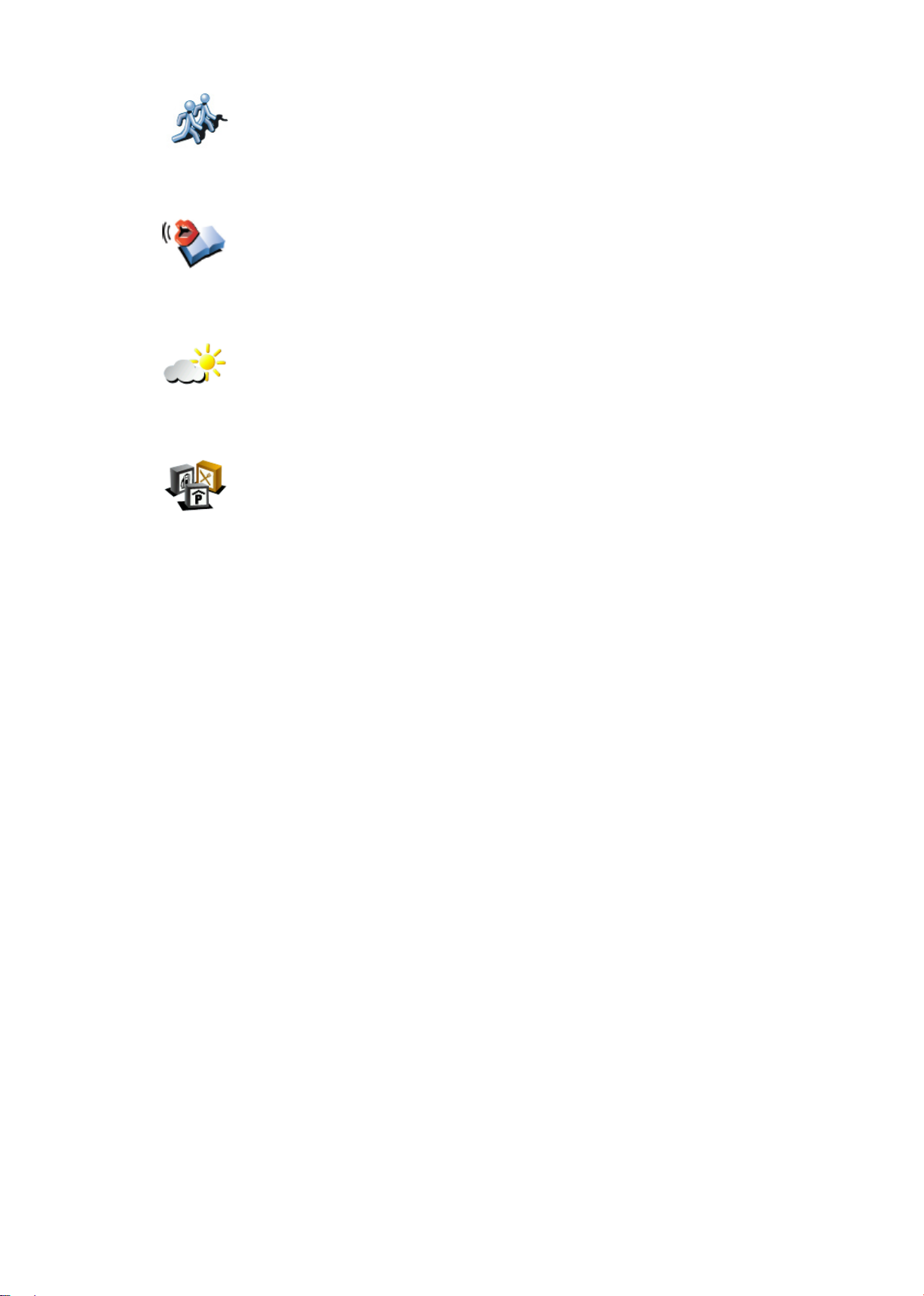
我的朋友們
快速傳遞訊息與導航到朋友們的位置。
有聲書
說書名人講述最新的暢銷作品。
天氣
查詢目的地的天氣狀況以及接下來五天的天氣預報。
景點
可以快速地找到上千筆的景點位置資料。
73

1 4 .
衛星導航如何工作?
快 速 定 位
全球衛星定位系統
為了要導航到您的目的地,您的
在在那裡。為了找到您現在的位置,您的
球衛星定位系統。該系統是免費使用。
全球 衛星 定位 系統 利用衛星將訊號傳送 到G PS 接收 器。 您的
TomTo m GO 已經內建了 GPS接 收器。使用 GPS訊 號,您的
TomTom GO可以算出您的位置和目前行進的速度。GPS訊號
可在各種氣候下及在世界各地使用。
請注意 :您 的To mTo m GO 並 不會 傳送 您的 所在 位置 ,所 以您 在開 車時, 他
人無法 使用 它來 追蹤 您的 所在 位置 。
(Global Positioning System;GPS)
TomTom GO
必須要知道您現
TomTom GO
使用全
地 圖
您可以使用TomTom HOME下載GPS衛星接下來7天的位置資
料,幫助您的TomTom GO快速定位。
有了這些資料,您的GO可以在開機後能夠更快速地定位。
當您 的To mTo m G O知道您的位置及您 已告 訴它 您要 去的 地
方,它將會利用記憶卡或硬碟上的電子地圖規劃最佳的路徑到
您設定的目的地。
74

1 5 .
使用
TomTom HOME
軟體
使 用
安 裝
TomTom HOME
●
提供完整版本的使用手冊。
●
自動更新最新版本軟體及服務到您的GO。
●
備份及還原您
●
管理您的
●
載入您的圖片與音樂到您的GO。
●
購買與使用
GO
TomTom HOME
有兩種方式可以在您的電腦上安裝TomTom HOME:
您 可 以 執 行 以 下 功 能 :
TomTom GO
上的地圖、語音、景點和其他資料。
TomTom PLUS
上的資料。
加值服務。
1.經由網際網路安裝:
●
將電腦連線基座上的USB接頭連接至電腦上。
●\
將TomTom GO放置在電腦連線基座上,然後經由電腦連
結到網際網路,即會自動開始安裝TomTom HOME。
2.使用TomTom HOME光碟安裝:
請將您 GO所附的光碟片 放入電腦光 碟機內,並依照 安裝畫 面
中指示進行安裝。
如果安裝畫面沒有自動顯示出來時,請在電腦上開啟CD片的
檔案目錄,然後點選安裝TomTom HOME。
安裝完成後,當您將您的GO連接到電腦時,TomTom HOME會
自動開啟。
75

H O M E 的 說 明 選 項
從HOME的說明選項中,您可以了解各種使用HOME的方法與
竅門。要顯示此選項,您可以點選電腦鍵盤的F1鍵或是主選單
中的說明選項。
我 的 To m To m 帳 號
如果您想要使用TomTom HOME購買與使用HOME所提供的內
容與服務,您必須要先申請好您的TomTom帳號。因為,當您
啟動HOME時,您必須要先輸入您的帳號才能開始使用。
76

1 6 .
擔 保 人
有限保固書
倘您係 於台 灣 及中 國大陸 地區購 買此 硬 體, 此有限 保固 係 由
TomTom International B.V.
廣場35號)提供,並為其利益而約定。
本 保 固 之 範 圍
1)
TomTom Int ern ati ona l B. V.
硬 體在 正 常 使用 下 產 生之 組 裝 及零 件 損 壞( 以 下 簡稱 “ 瑕
疵” ),自 您購 買首 日起 ,提供 為期 一( 1)年之保 固( 以下
簡稱“ 保固期”) 。在保固期內,此硬 體將由本公 司為您免
費 提供 零 組 件或 組 裝 之維 修 或 更換 ( 以 下簡 稱 “ 本有 限 保
固”)。本有限保固僅限於此硬體之更換。
本 保 固 排 除 之 範 圍
2)本有 限保固 不適用於正常之耗損,及 此硬體 非經本公司授權
人員拆 封或維修情 形,及此硬體之任何 部分因誤用 、溼氣、
液體、 接近或接觸 熱源、意外、濫用、 不遵守此硬 體所附之
(位於阿姆斯特丹
(以下簡 稱“本 公司” )對此
1017 CT
雷布蘭
使用說 明、疏忽、 或誤用所造成之損壞 。本有限保 固不包括
此硬體 表面之損害 。本有限保固不適用 於任何安裝 於此硬體
之軟體 。本有限保 固不包括此硬體之安 裝、遷移和 維護及有
關於上述之相關費用。
3)
LCD
常 現象 , 並 不會 影 響 產品 正 常 功能 之 操 作, 因 此 螢幕 上 之
亮、暗點不在本有限保固之適用範圍內。
如 何 主 張 保 固
4)如欲 主張瑕 疵,您必須在保固期內, 聯絡並 將此硬體送回原
購買之零售商,或本公司依送修程序所指定之其他人。
螢幕係 屬製程複雜 之零組件, 螢幕上之亮 、暗點係屬 正
77

您 的 權 利
5) 部份國家可能不允許排除或限制損害賠償。若本有限保固之任
何部份被認為無效或無法執行,其餘部份仍完全繼續有效。
6) 本有限保 固係本公 司對您唯一 明示擔保, 取代任何其 他經由
廣告、 文件、包裝 、或其他訊息所為之 任何其他明 示擔保或
類似約定。
7) 除本有限 保固外, 且在相關適 用法律所允 許之最大範 圍內,
本公司 及其供應商 以「現狀且包含其所 有缺陷」之 狀態,提
供此硬 體,且茲此 免除所有其他擔保及 條件,不論 為明示、
默示、 或法律規定 者,包括但不限於, 任何對此硬 體之品質
滿意度 、特定目的 適合度、可靠度或可 利用性、反 應之準確
度或完 整性、效果 、作工精細度、無電 腦病毒、及 合理之管
理及技 術之默示擔 保、責任、或條件, 以及因提供 或未提供
透過此 硬體、或因 使用此硬體所提供或 未提供支援 或其他服
8)本有 限保固 不影響相關國家法規對商 品銷售 所規定之任何法
9)本有限保固不可轉讓予任何他人。
責 任 之 限 制
10)在相關適用法律所允許之最大範圍內,本公司及其供應商,
務、資 訊、軟體、 及相關內容之默示擔 保、責任、 或條件。
此外, 在相關適用 法律所允許之最大範 圍內,本公 司對此硬
體不受 第三人侵犯 、或未侵權等事項, 不負擔保責 任。此免
除條款不適用於(i)任何與所有權相關之默示條件,及(ii)任何
與說明書相符之默示擔保。
定權利。
對您或 任何第三人 因使用或無法使用此 硬體而造成 之直接、
間接、 附帶、結果 性、或其他任何損害 (在任一事 件中,包
括 但不 限 於 :因 無 法 使用 設 備 或存 取 資 料、 資 料 遺失 、 業
務損失 、利潤損失 、營業中斷等所造成 之損害), 皆不負責
任,縱使本公司已被告知該損害之可能性。
11)在相關適用法律所允許之最大範圍內,不論您因任何原因所
可能造 成之損害( 包括但不限於:所有 在此提及之 損害、及
所有因 合約或其他 所生之直接或一般損 害),本公 司及其供
應商, 因本合約造 成或與本合約相關之 全部責任, 以您實際
購買此硬體所支付之價金為限。
78

12)在相關適用法律所允許之最大範圍內,本公司對於 (i) 其員
工及/或代理人所為 之任何詐欺行為 ,或 (i i) 其員工及/或
代理人所為任何具詐欺性質之不實陳述,不負責任。
13 )縱 有前 述約 定, 在任 一方 因本 身過 失所 致之 死亡 或個人傷
害,或 因其故意或 重大過失所致他方之 財產損害時 ,不受該
約定之限制。
79
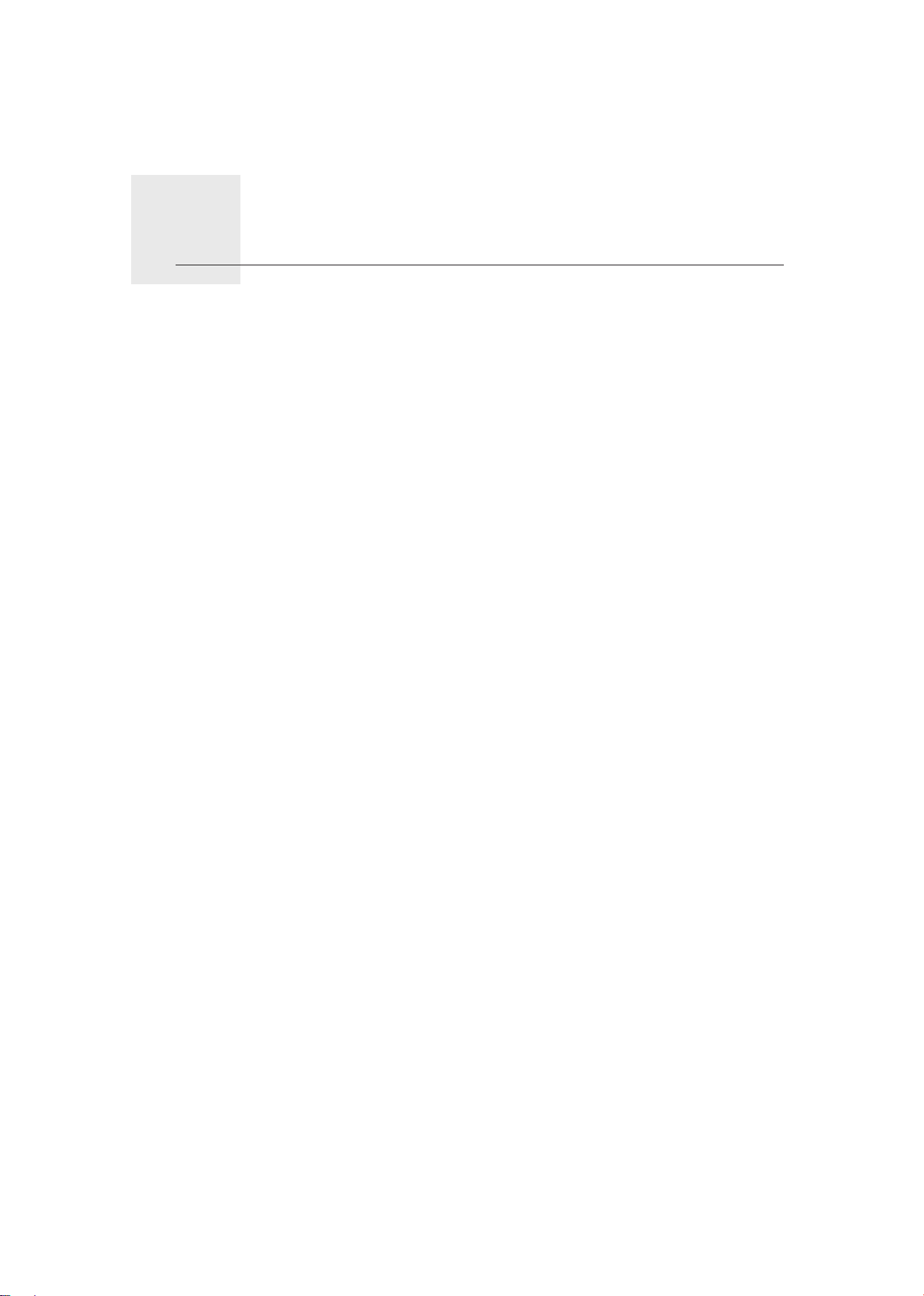
1 7 .
附錄
重 要 安 全 須 知 及 警 告
全球衛星定位系統
全球衛星定位系統(以下概稱
位及計時資訊。
負責維護其可用性及準確度。
件的任何變動,都可能影響您的
International B.V.
(
TomTom Asia,Inc.)對GPS
請小心使用
使用
TomTom GO
時您仍然必須小心駕駛。
路徑規劃建議僅供參考,因各縣市政府交通單位,會依當地交
通情形調整道路屬性(單行道、禁止左轉
遵照道路現況,及現地標誌等交通規則行駛。
GPS
的運作及控制均由美國政府負責,該政府
(以下概稱本公司)及通騰科技股份有限公司
(以下概稱本產品)作為行車導航系統,開車
GPS
)乃一衛星系統,提供全球定
GPS
之可用性及準確度或環境條
TomTom GO
可用性及準確度不具有任何責任。
...
運作。
等)。請使用者務必
TomTom
衛星導航時,如果您位於建築物內、隧道、山洞或週圍有高大
阻擋物體時,將會影響
法提供您導航及定位。
為了您行車安全,我們強烈建議您勿於駕駛中,同時操作本產
品。
飛機與醫院
飛機、醫院及許多地點大多禁止使用具有天線的裝置。請您在
上述地點時,不要使用本產品。
GPS
衛星訊號接收,此時系統將暫時無
80

關於電池
本產品採用鋰離子電池,請勿在潮濕及/或具腐蝕性的環境下
使用本產品。請勿將本產 品放置、儲存、放在或靠近熱源、高
溫處或直接日曬處,也不要放在微波爐或加壓之容器中。請勿
將本產 品放在超過 攝氏60度 (華氏14 0度)之 處。若不遵 守以上
規定,則可能導致鋰離子 電池漏電、增溫、爆 炸或點燃,導致
人員受傷及/或造成損失 。請勿刺破、打開或拆解電池。如果
電池漏電,而您接觸到外 漏之電池內容物時,請用水徹底沖洗
身體接觸的部位,並尋求醫師協助。為確保您 的安全並延長電
池壽命, 當室溫 過低(攝氏零度或 華氏3 2度以下) 或過高 (超過
攝氏45度或華氏113度)時,產品便無法進行充電。
溫度:
標準操作:攝氏零下10度(華氏14度)到攝氏55度(華氏131度)
短時間儲存:攝氏零下20度(華氏負4度)到攝氏60度(華氏140度)
長時間儲存:攝氏零下20度(華氏負4度)到攝氏25度(華氏77度)
本產品所包含之鋰離子電池,用畢必須回收或以適
當方式丟棄。用戶使用本產品時,僅能使用本產品
提供 之直 流電 電源線(車內充電器 )及 交流 電轉 接
器(家用充電器)進行充電。
若 您 的
TomTom
To m To m G O
服務中心。
需 要 回 收 , 請 聯 絡 當 地 經 過 認 可 的
關於電源傳輸線
請將電源傳輸線保存好, 避免緊拉、扭曲、磨損、過熱以及其
它傷害。並請確保所有的 接頭都正常且安全使用。務必遠離熱
源與控制車輛的裝置,確 保電源傳輸線不影響到車內安全裝置
的運作並且不影響駕駛行車安全。
81
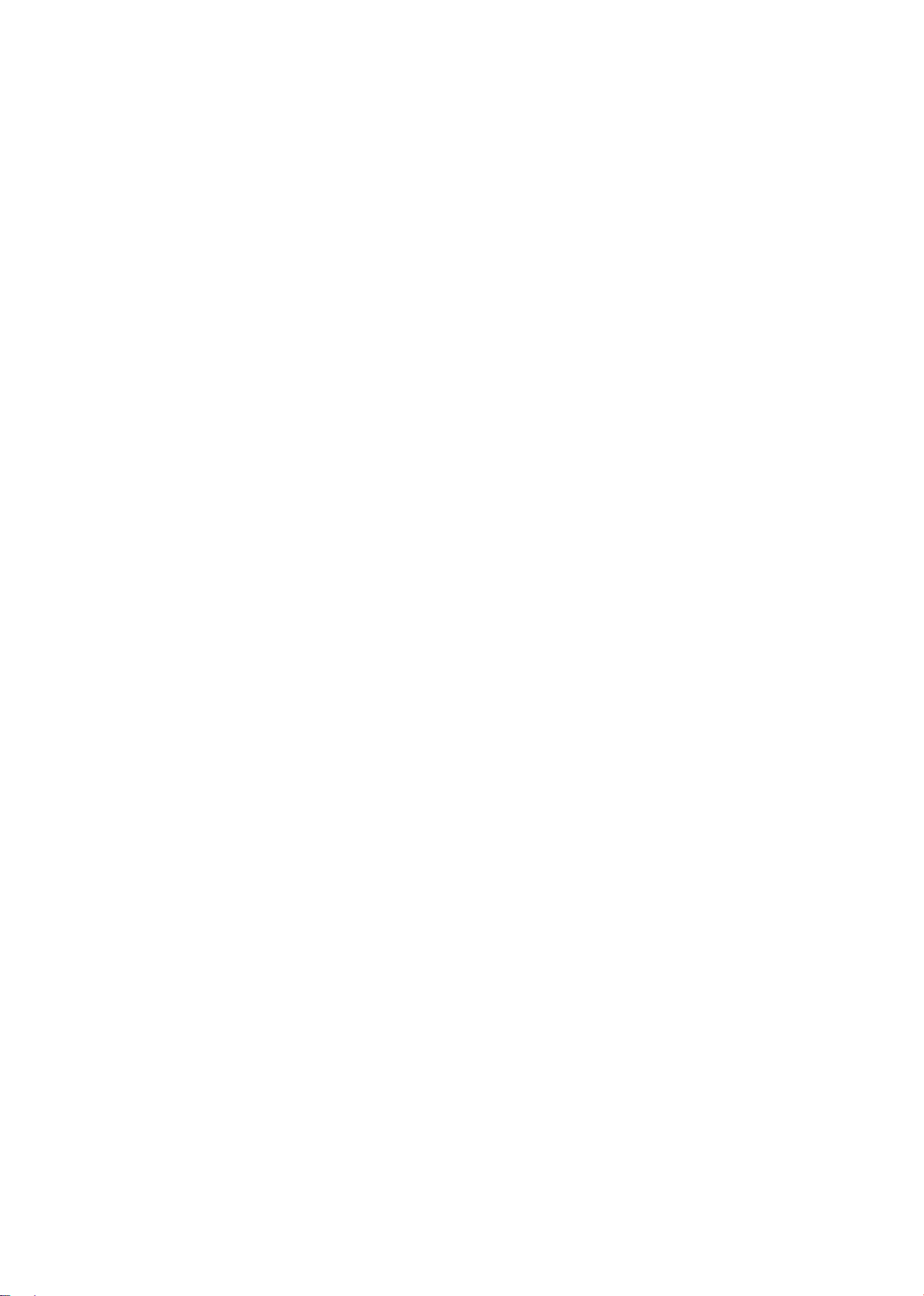
美 國 聯 邦 通 訊 委 員 會 (
FCC
) 給 使 用 者 的 訊 息
本發報機 (指
TomTom GO
)內所使 用的 任何 裝置 ,均 不可同時
聯結操作任何其他發報機。
暴露於電磁波輻射之下
依據電磁波暴露率之規定,請您與本產品的任一部分均保持至
少20公分/7英呎的距離。
無線電與電視干擾
本產品會釋放電磁波,若您不當使用,亦 即不謹遵本手冊之說
明,可能會干擾無線通訊及電視訊號之接收。
本產品經過測試,並確定 符合
FCC
規章第15部分對
Class B
數
位裝置之限制。該規定乃 為提供安裝此類裝置地區之居民合理
的保護,避免人體受到不良影響。
然而在特定之安裝程序中,亦無法保證干擾情形不會發生。若
您在開啟或關閉本產品時,發現本產品確實對無線電及電視訊
號之接收有不良影響,建議您採用以下任一種或多種方式改善
干擾情形:
●
改變收訊用天線的方位,或重新安置天線。
●
加大收訊器與本產品之間的距離。
●
若您將本產品接於主要轉接器之上,請將本產品轉至與訊號
接收器不同的線路插座上。
●
請專業的無線電/電視技師協助解決。
重要事項
本產品 為符 合
FCC
規定而 經過 有條 件 之測 試, 包 括使 用屏 蔽
電纜、及在產品與周邊設 備間使用連接插頭。使用屏蔽電纜及
連結插頭至為重要,它們能減少干擾無線電和電視訊號之可能
性。經授權之經銷商可提 供符合本產品需求之屏蔽電纜。若您
以任何方式調整本產品及 其他周邊設備, 而這些方式未經本公
司核 可,則
FCC
可能 撤銷您 使用 本產 品之權 利。
FCC
提供 在
美國的用戶以下之協助手 冊:「判別及解決無線電及電視訊號
82
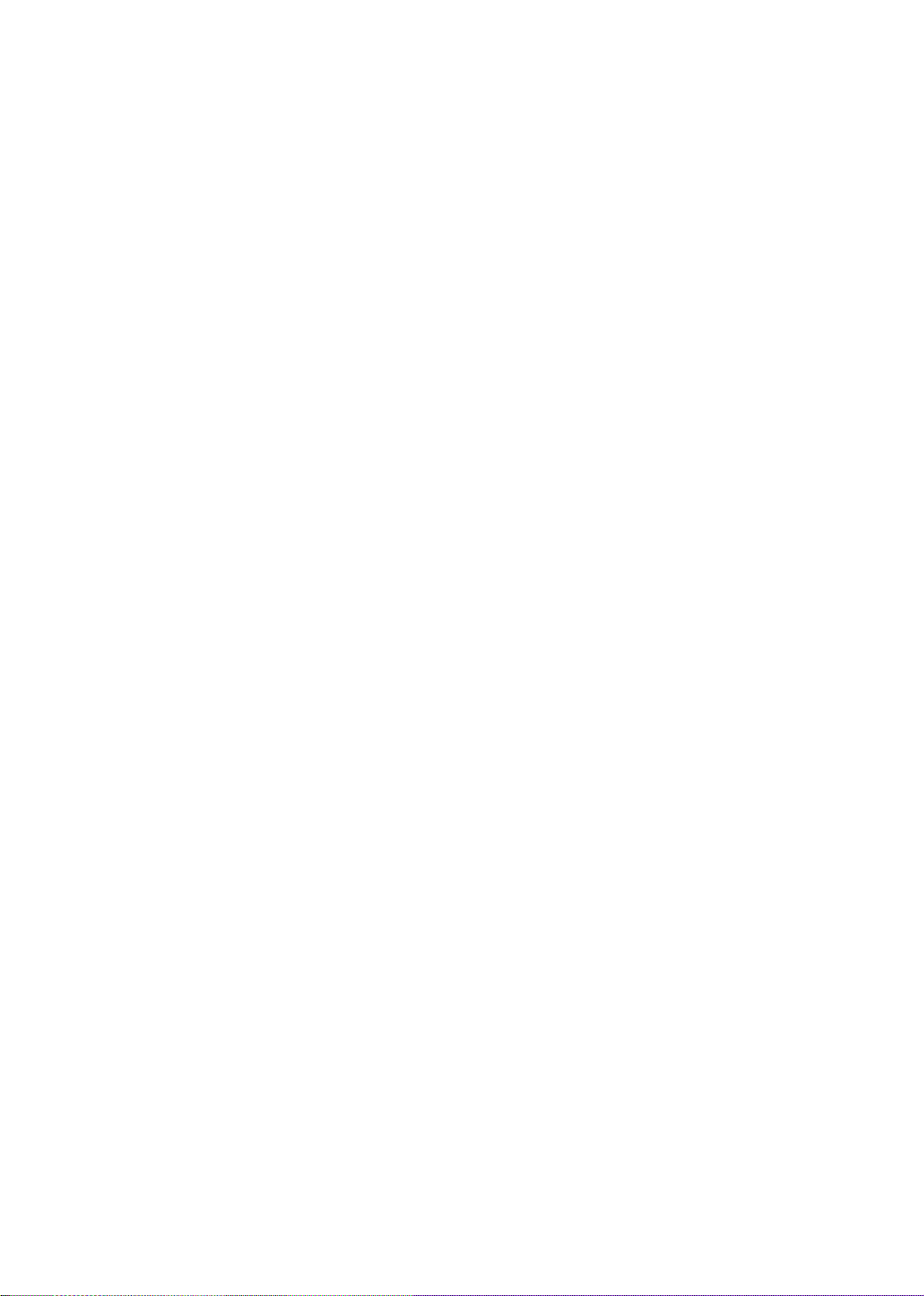
干擾之 方法」,用 戶可向美國 政府印刷局 (
US GO vern ment
FCC
NCC
Printing Office
特區20402號,手冊庫存號為004-000-00345-4。
)索取本手冊。美國政府印刷局的地址是華盛頓
符 合 聲 明
TomTom GO
置符合以下條件:
1.此裝置不得造成有害之干擾。
2.此裝置須能承受各種干擾,包括可能造成操作不良之干擾。
經過測試且符合
FCC
低 功 率 電 波 輻 射 性 電 機 管 理 辦 法
第十二條
經型式認證合格之低功率射頻電機,非經許可,公司、商號或使
規章第15部分之規格。此裝
關於本手冊
用者均不得擅自變更頻率 、加大功率或是變更原設計之特性及
功能。
第十四條
低功率射頻電機之使用不得影響飛安安全及干擾合法通信;經發
現有干擾現象時,應立即停用,並改善至無干擾時方得繼續始用。
前項合法通信,指依電信法規定作業之無線電通信。
低功率射頻電機須忍受合 法通信或工業、科學及醫療用電波輻
射性電機設備之干擾。
本手冊乃經過細心製作。 產品持續發展可能導致手冊部分內容
不符合更新之資訊。本手冊內容更動時將不另行通知。
本公司 對本 文 件內 所含之 技術及 編輯 疏 失或 遺漏不 具任何 責
零件號碼
任,對用戶使用本手冊所 導致之偶然或必然性損害亦不負責。
本手冊記載之內容均具有 著作權,未經本公司事先給予書面同
意時,手冊中任一部分均不得以任何形式進行複印或重製。
TomTom GO: 4M00.000, 4M00.001, 4M00.002, 4M00.006
83
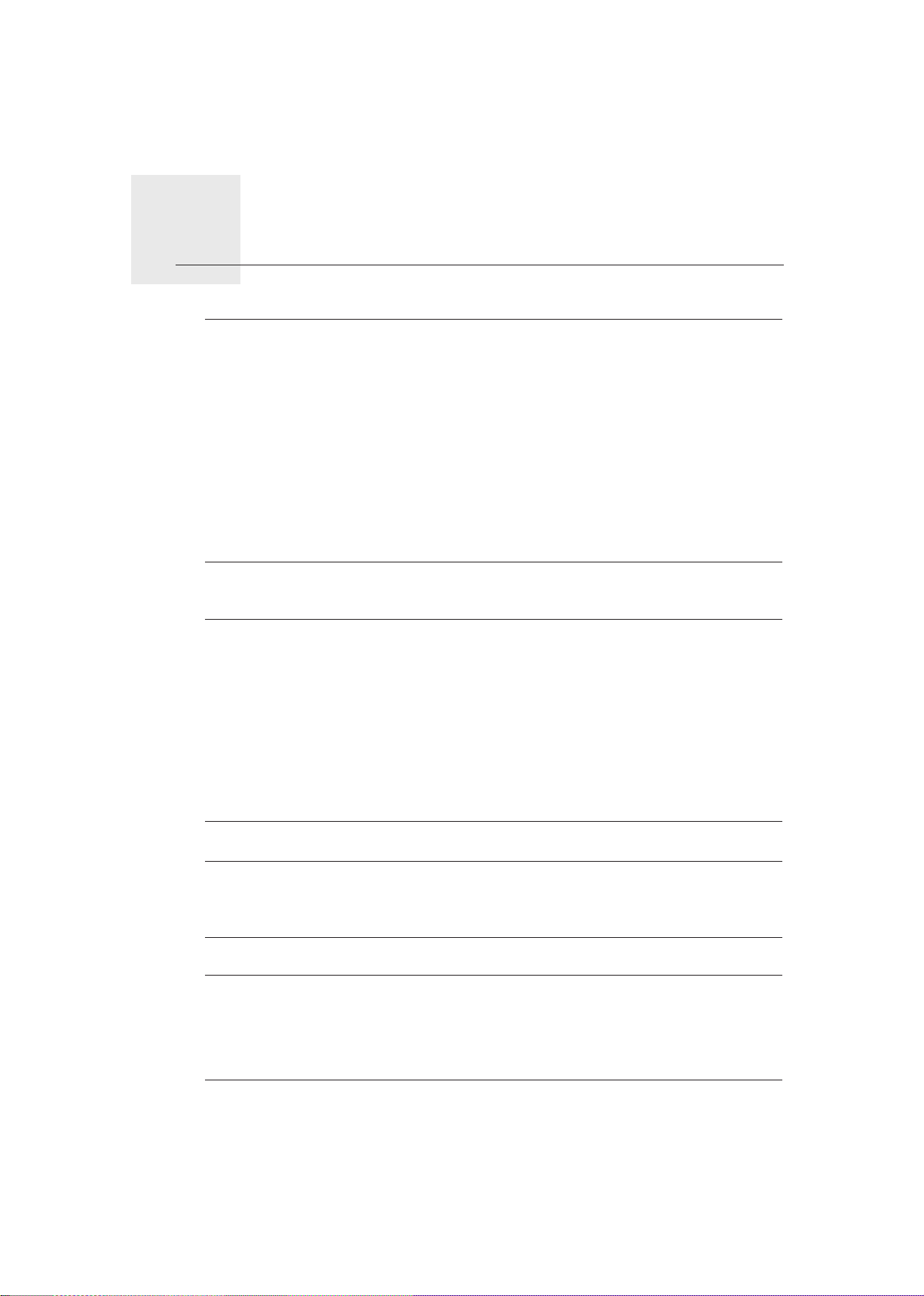
1 8 .
有關著作權之注意事項
©2007 TomTom international BV
專利申請中。版權所有。
TomTom和TomTom
Netherlands
我們的終端使用者合約及有條件的 保固 均適 用於本產品。有限保
固合約書已附在本產品包裝內。
資料來源
地圖資料是由
司使用。
測速照相點資料是由與
限公司合法授權本公司使用。
登記之註冊商標。其他商標為各註冊之公司所有。
©ZENRIN CO., LTD.
之商標為
©ZENRIN CO., LTD.
TomTom International B.V., The
與大輿出版社合法授權本公
大輿出版社股份有
中文字型 資料是 由©威鋒數位 開發股 份有限 公司, 合法授 權本公
司使用。
文字轉 語 音之 技 術由 安 徽中科 大訊飛 信息科 技 有限 公 司
供,版權歸該公司所有。
網站為
www.iflytek.com
iFALYTEK
84
為該公司之註冊商標。公司
TT S
提
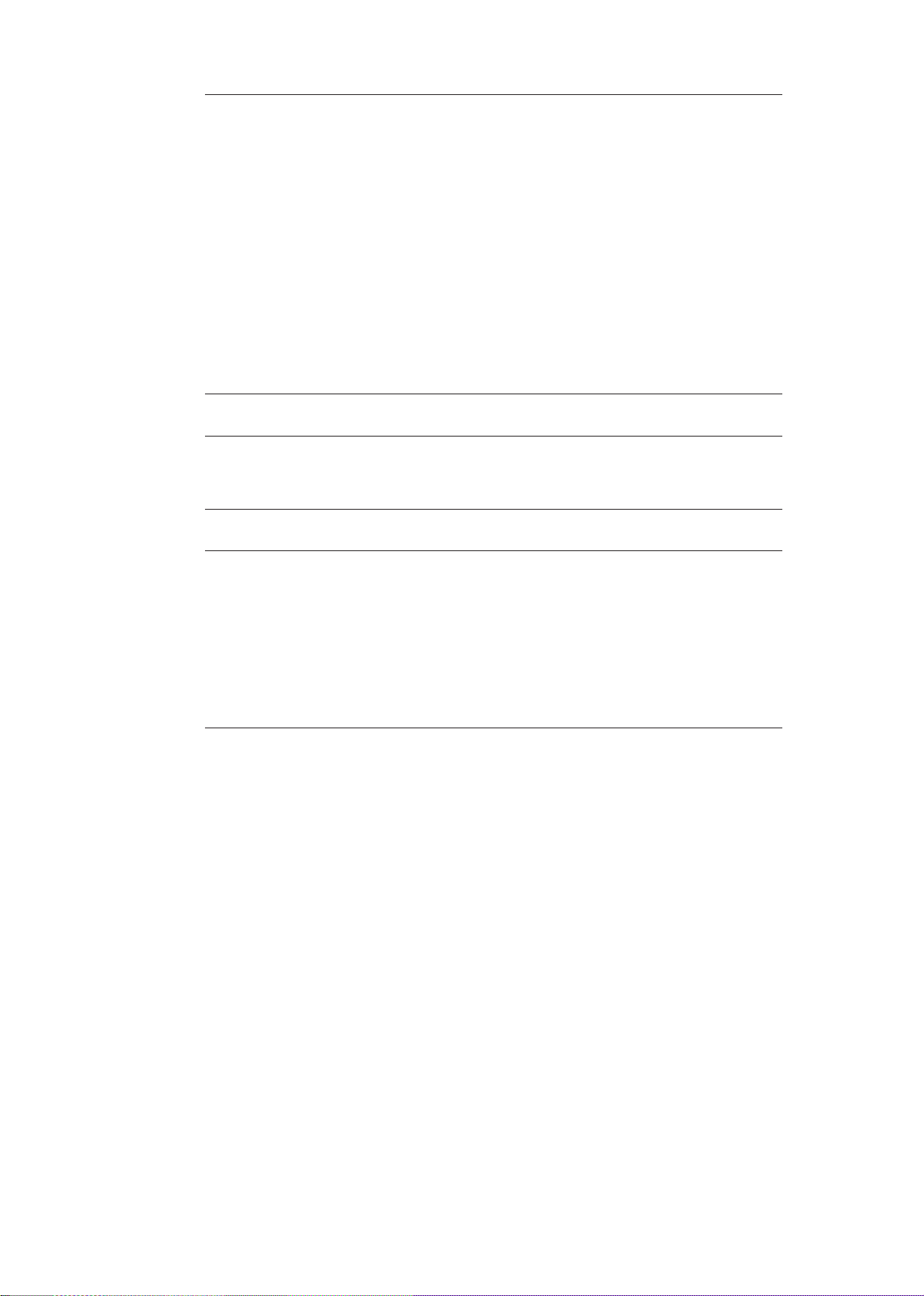
MP3
聲音編碼技術經過
使用本 產品,不代 表用戶獲得 許可,亦無 權發行本產 品所製造之
內容,無論是透過創造利潤之廣播系統(地面傳播、衛星傳播、有
線傳播及/或其他傳播管道)、串流應用系統(透過網際網路、內部
網路及/或其他網路)、其他內容分發系統(付費影音、隨選影音應
用或其他類似的系統)還是其他有形之媒體(CD,DVD,半導體晶
片,硬碟,記憶卡及其他類似的媒體),均為禁止。用戶若欲用在
上述之用途,則必須個別申請許可證。
詳情請見http://mp3licensing.com。
Apple ® 及iPod® 為蘋果電腦( Apple Com puter, Inc.)之註冊商
標,在美國及其他國家均已註冊登記。
Fraunhofer IIS及Thomson
之授權。
Aud ib le® ,A u di bl e Li st e ne r® 及 Au d ib le m an ag e r® 皆 為
Audible Inc.之註冊商標。
購買及 使用該公司 所提供之資 源時,您必 須同意遵守 公司網站中
記載之使用條款。詳情請見公司網站 www.audible.com 之「法律
聲明」(Legal Notices)。
